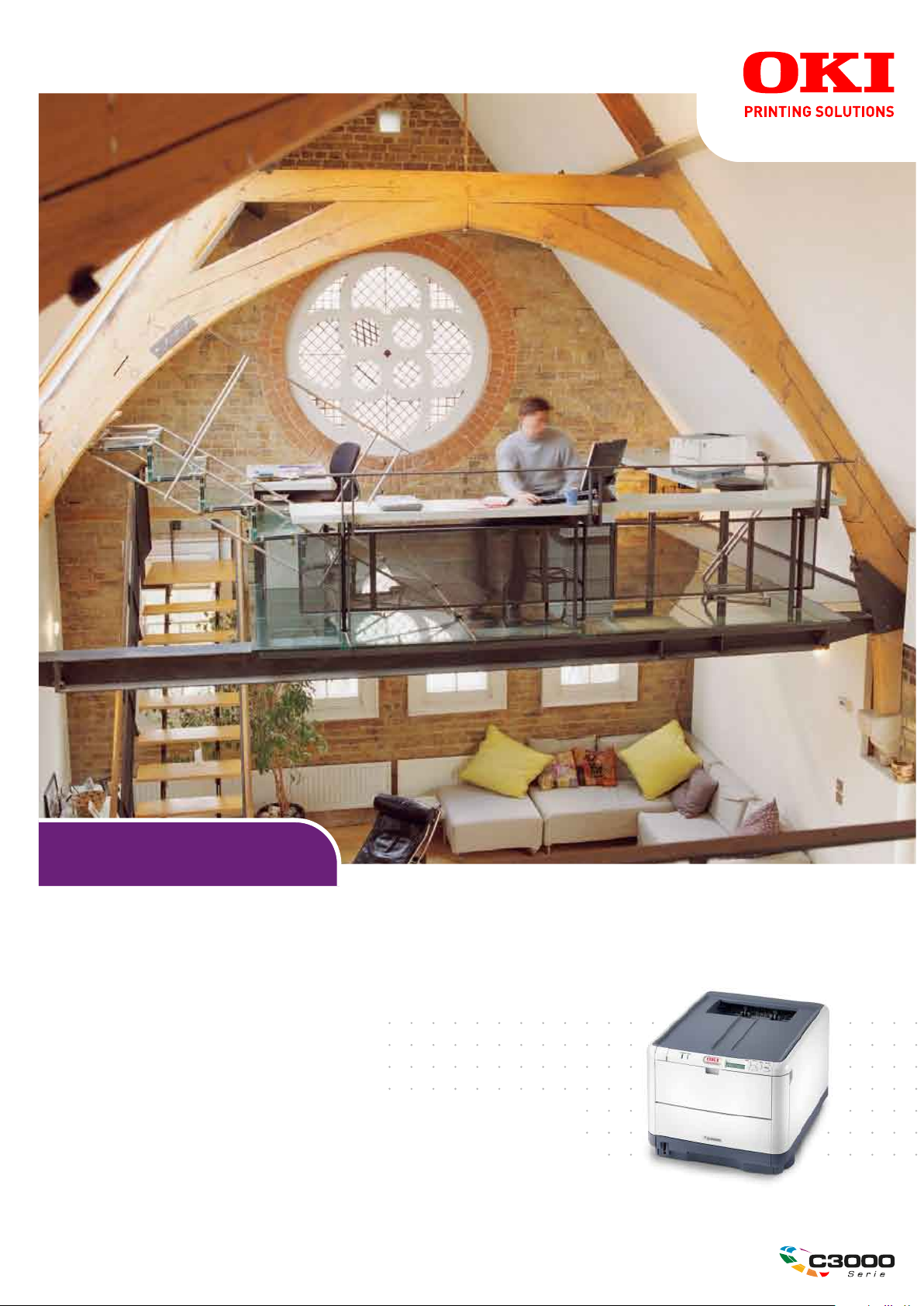
C3600
Guía del usuario
C3600n
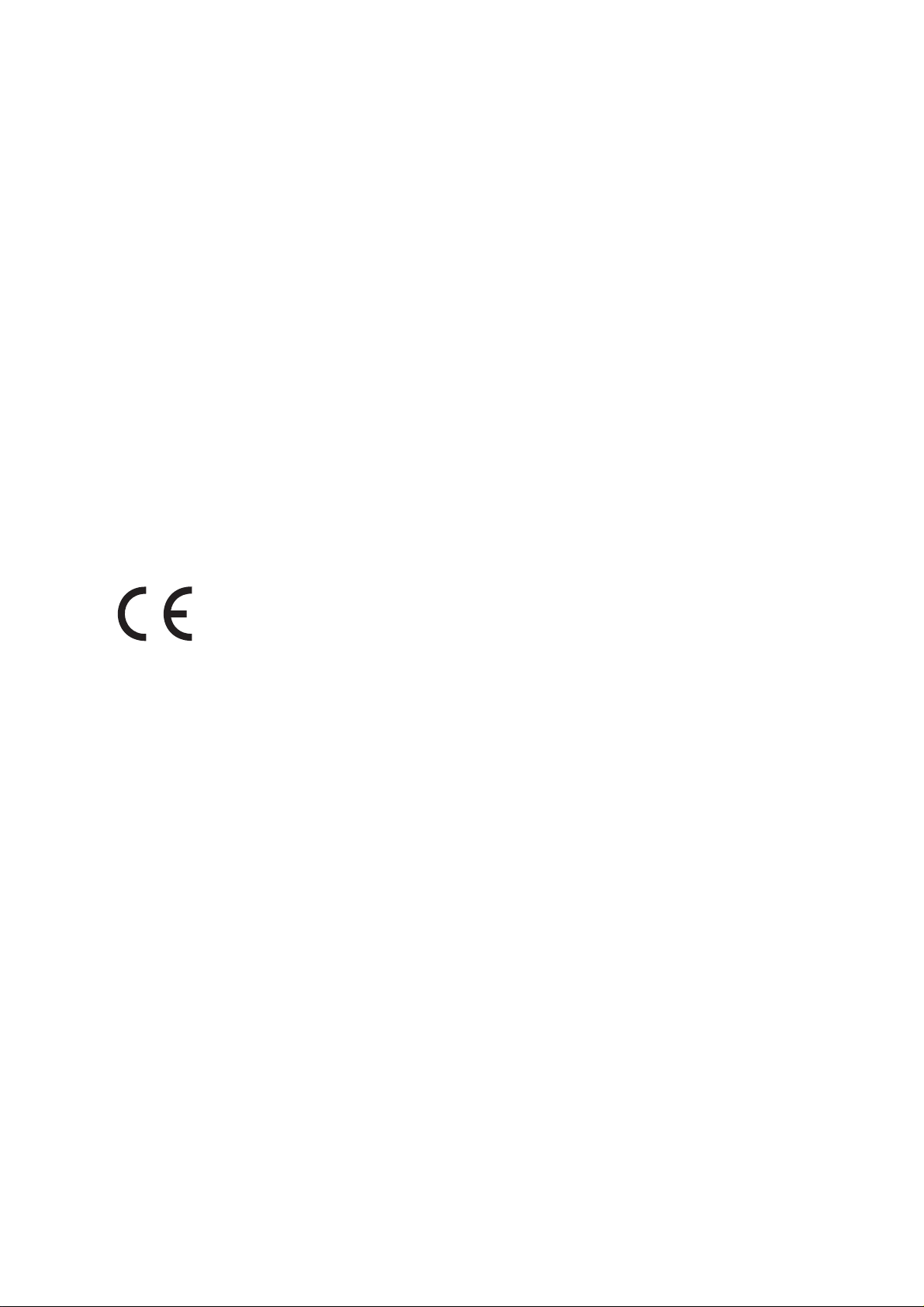
P
REFACIO
Se han realizado todos los esfuerzos posibles para garantizar que la información de este
documento sea completa y exacta y esté actualizada. El fabricante no asume ninguna
responsabilidad por los resultados de errores que estén fuera de su control. El fabricante
tampoco puede garantizar que los cambios realizados por otros fabricantes en software y
equipos a los que se hace referencia en este manual no afectarán a la vigencia de la
información contenida en él. La mención de productos de software fabricados por otras
compañías no constituye necesariamente una aprobación por parte del fabricante.
Aunque se ha hecho todo lo posible para que este documento sea preciso y útil, no
garantizamos en forma alguna, expresa o implícita, la precisión o integridad de la
información contenida en el mismo.
Los controladores y manuales más recientes se pueden encontrar en:
http://www.okiprintingsolutions.com
Copyright © 2008. Oki Europe Ltd. Reservados todos los derechos.
Oki, OKI Printing Solutions y Microline son marcas registradas de Oki Electric Industry
Company, Ltd.
Microsoft, MS-DOS y Windows son marcas registradas de Microsoft Corporation.
Apple, Macintosh, Mac y Mac OS son marcas registradas de Apple Computer.
Otros nombres de productos y marcas mencionados son marcas comerciales registradas de
sus respectivos propietarios.
Este producto cumple con las disposiciones de las directivas del Consejo 108/
2004/EC (EMC), 95/2006/EC (LVD), y 5/1999/EC, enmendadas donde
procede, relativas a la armonización de la legislación de los Estados miembro
sobre la compatibilidad electromagnética, la baja tensión y los equipos
terminales de radio y telecomunicaciones.
Tenga en cuenta que todas las capturas de pantallas de este manual se han realizado con
Microsoft Windows XP. Estas capturas pueden variar si se utiliza otro sistema operativo,
pero la base es la misma.
Prefacio > 2
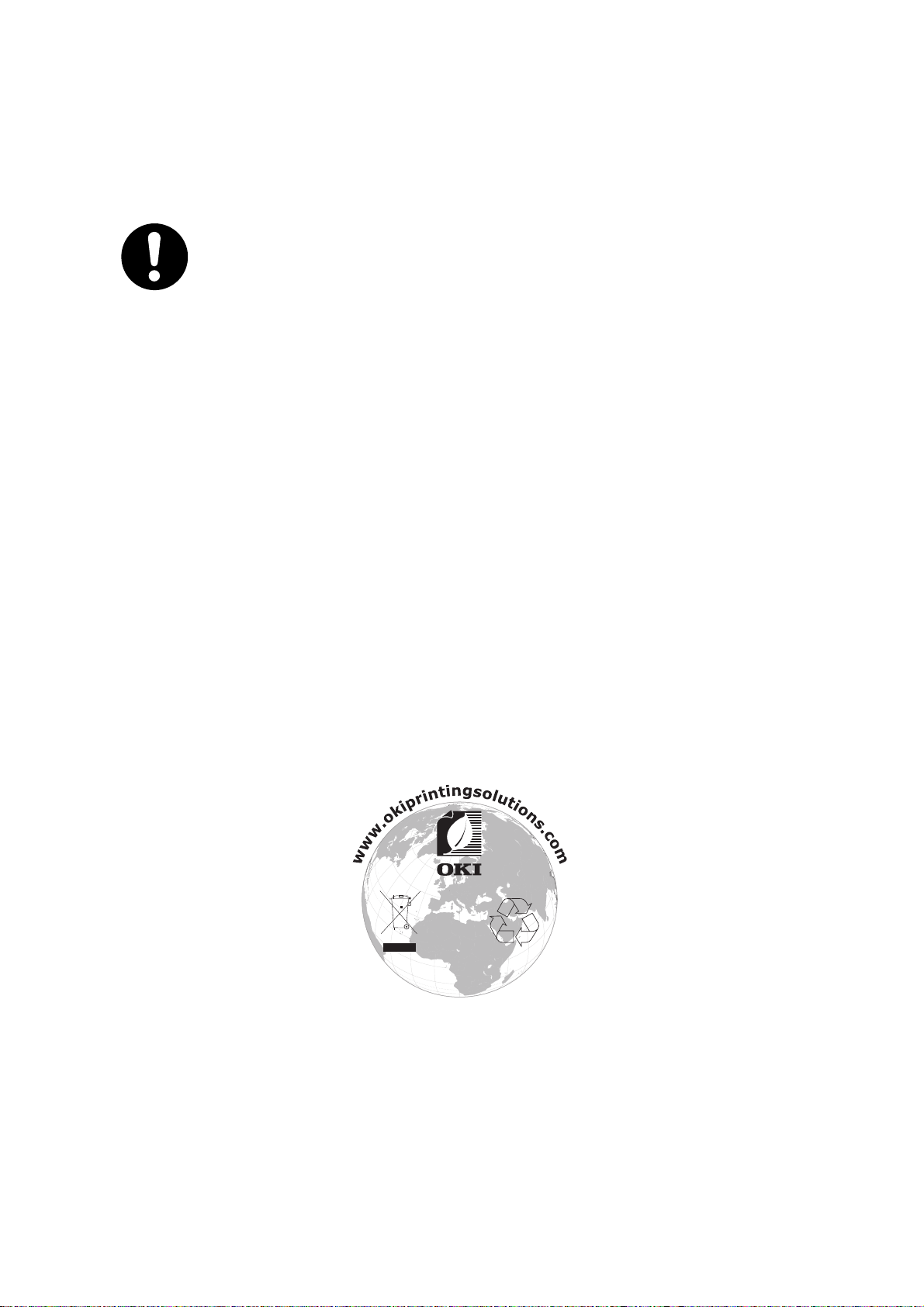
P
RIMEROS AUXILIOS EN CASO DE EMERGENCIA
Deberá tener cuidado con el polvo de tóner:
Si se produce una ingestión accidental, suministre pequeñas
cantidades de agua fría y busque atención médica. NO intente
provocar el vómito.
Si se inhala accidentalmente, traslade a la persona a un lugar abierto
para que respire aire fresco. Acuda al médico.
Si se introduce en los ojos, enjuáguelos con abundante agua durante
al menos 15 minutos, manteniendo abiertos los párpados. Acuda al
médico.
Si se derrama, deberá tratarse con agua fría y jabón para evitar el
riesgo de que se produzcan manchas en la piel o en las prendas.
F
ABRICANTE
Oki Data Corporation,
4-11-22 Shibaura, Minato-ku,
Tokio 108-8551,
Japón
I
MPORTADOR PARA LA
Oki Europe Limited (que comercializa como OKI Printing Solutions)
UE/
REPRESENTANTE AUTORIZADO
Central House
Balfour Road,
Hounslow,
TW3 1HY
Reino Unido
Para todas las consultas de tipo general, de soporte y ventas, póngase en contacto con el
distribuidor local.
I
NFORMACIÓN MEDIOAMBIENTAL
Primeros auxilios en caso de emergencia > 3
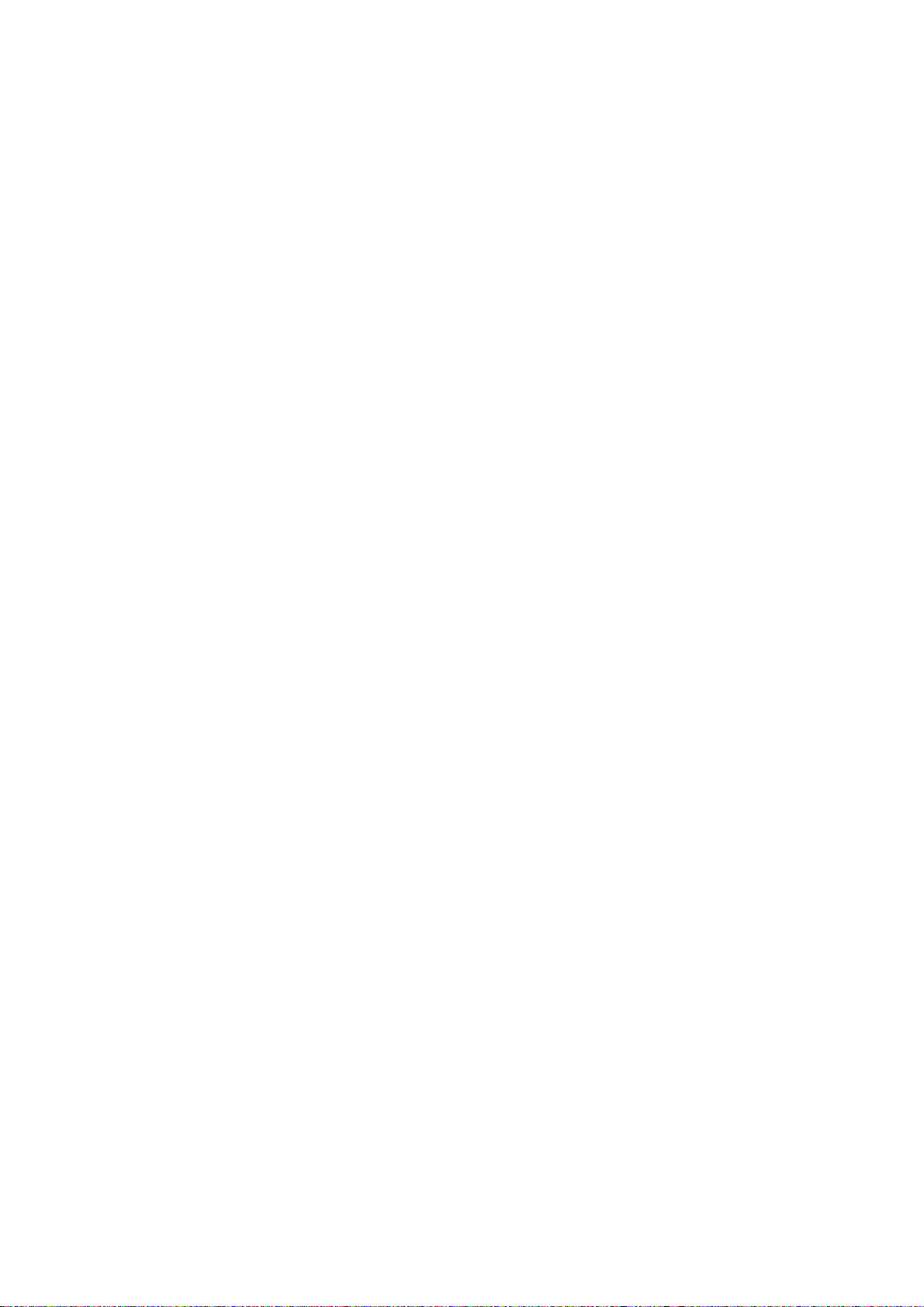
C
ONTENIDO
Prefacio . . . . . . . . . . . . . . . . . . . . . . . . . . . . . . . . . . . . . . . . . . . . . . . . . . .2
Primeros auxilios en caso de emergencia . . . . . . . . . . . . . . . . . . . . . . . . .3
Fabricante . . . . . . . . . . . . . . . . . . . . . . . . . . . . . . . . . . . . . . . . . . . . . . . . .3
Importador para la UE/representante autorizado . . . . . . . . . . . . . . . . . .3
Información medioambiental . . . . . . . . . . . . . . . . . . . . . . . . . . . . . . . . . .3
Contenido . . . . . . . . . . . . . . . . . . . . . . . . . . . . . . . . . . . . . . . . . . . . . . . . .4
Notas, precauciones y advertencias . . . . . . . . . . . . . . . . . . . . . . . . . . . . .5
Introducción . . . . . . . . . . . . . . . . . . . . . . . . . . . . . . . . . . . . . . . . . . . . . . .6
Descripción general de la impresora . . . . . . . . . . . . . . . . . . . . . . . . . . . . 7
Vista frontal . . . . . . . . . . . . . . . . . . . . . . . . . . . . . . . . . . . . . . . . . . . 7
Vista posterior . . . . . . . . . . . . . . . . . . . . . . . . . . . . . . . . . . . . . . . . . 8
Interior de la impresora . . . . . . . . . . . . . . . . . . . . . . . . . . . . . . . . . . . 9
Panel de funcionamiento . . . . . . . . . . . . . . . . . . . . . . . . . . . . . . . . . . . .10
Interruptores . . . . . . . . . . . . . . . . . . . . . . . . . . . . . . . . . . . . . . . . . .10
Indicadores LED . . . . . . . . . . . . . . . . . . . . . . . . . . . . . . . . . . . . . . . .10
Cambiar el idioma de la pantalla . . . . . . . . . . . . . . . . . . . . . . . . . . . . . . .11
Recomendaciones sobre el papel . . . . . . . . . . . . . . . . . . . . . . . . . . . . . .12
Bandeja de casete . . . . . . . . . . . . . . . . . . . . . . . . . . . . . . . . . . . . . . . . .12
Bandeja multiuso . . . . . . . . . . . . . . . . . . . . . . . . . . . . . . . . . . . . . . . . .13
Apilador boca abajo . . . . . . . . . . . . . . . . . . . . . . . . . . . . . . . . . . . . . . . .13
Apilador boca arriba . . . . . . . . . . . . . . . . . . . . . . . . . . . . . . . . . . . . . . .13
Carga del papel . . . . . . . . . . . . . . . . . . . . . . . . . . . . . . . . . . . . . . . . . . . .14
Bandeja de casete . . . . . . . . . . . . . . . . . . . . . . . . . . . . . . . . . . . . . . . . .14
Bandeja multiuso . . . . . . . . . . . . . . . . . . . . . . . . . . . . . . . . . . . . . . .16
Funcionamiento. . . . . . . . . . . . . . . . . . . . . . . . . . . . . . . . . . . . . . . . . . . .17
Uso de la máquina. . . . . . . . . . . . . . . . . . . . . . . . . . . . . . . . . . . . . . . . .17
Funciones del menú . . . . . . . . . . . . . . . . . . . . . . . . . . . . . . . . . . . . . . . .18
Panel de operaciones: . . . . . . . . . . . . . . . . . . . . . . . . . . . . . . . . . . . . . .18
Cómo cambiar la configuración: usuario. . . . . . . . . . . . . . . . . . . . . . . . . .19
Cómo cambiar la configuración: administrador . . . . . . . . . . . . . . . . . . . . .20
Menús . . . . . . . . . . . . . . . . . . . . . . . . . . . . . . . . . . . . . . . . . . . . . . . . .21
Menú Informativo . . . . . . . . . . . . . . . . . . . . . . . . . . . . . . . . . . . . . . .21
Menú de Apagado . . . . . . . . . . . . . . . . . . . . . . . . . . . . . . . . . . . . . . .21
Menú Imprimir . . . . . . . . . . . . . . . . . . . . . . . . . . . . . . . . . . . . . . . . .22
Menú Papel. . . . . . . . . . . . . . . . . . . . . . . . . . . . . . . . . . . . . . . . . . . .23
Menú Color . . . . . . . . . . . . . . . . . . . . . . . . . . . . . . . . . . . . . . . . . . . .24
Menú Configuración del Sistema . . . . . . . . . . . . . . . . . . . . . . . . . . . . .25
Emulación PCL . . . . . . . . . . . . . . . . . . . . . . . . . . . . . . . . . . . . . . . . .26
Emulación PPR . . . . . . . . . . . . . . . . . . . . . . . . . . . . . . . . . . . . . . . . .27
Emulación FX . . . . . . . . . . . . . . . . . . . . . . . . . . . . . . . . . . . . . . . . . .28
Menú USB . . . . . . . . . . . . . . . . . . . . . . . . . . . . . . . . . . . . . . . . . . . .29
Menú RED . . . . . . . . . . . . . . . . . . . . . . . . . . . . . . . . . . . . . . . . . . . .29
Menú de Memoria . . . . . . . . . . . . . . . . . . . . . . . . . . . . . . . . . . . . . . .30
Sys Adjust Menu . . . . . . . . . . . . . . . . . . . . . . . . . . . . . . . . . . . . . . . .31
Menú Mantenimiento . . . . . . . . . . . . . . . . . . . . . . . . . . . . . . . . . . . . .31
Menú Uso . . . . . . . . . . . . . . . . . . . . . . . . . . . . . . . . . . . . . . . . . . . . .32
Menú Estadísticas de Impr.. . . . . . . . . . . . . . . . . . . . . . . . . . . . . . . . .33
Menú Administrador. . . . . . . . . . . . . . . . . . . . . . . . . . . . . . . . . . . . . .33
Contenido > 4
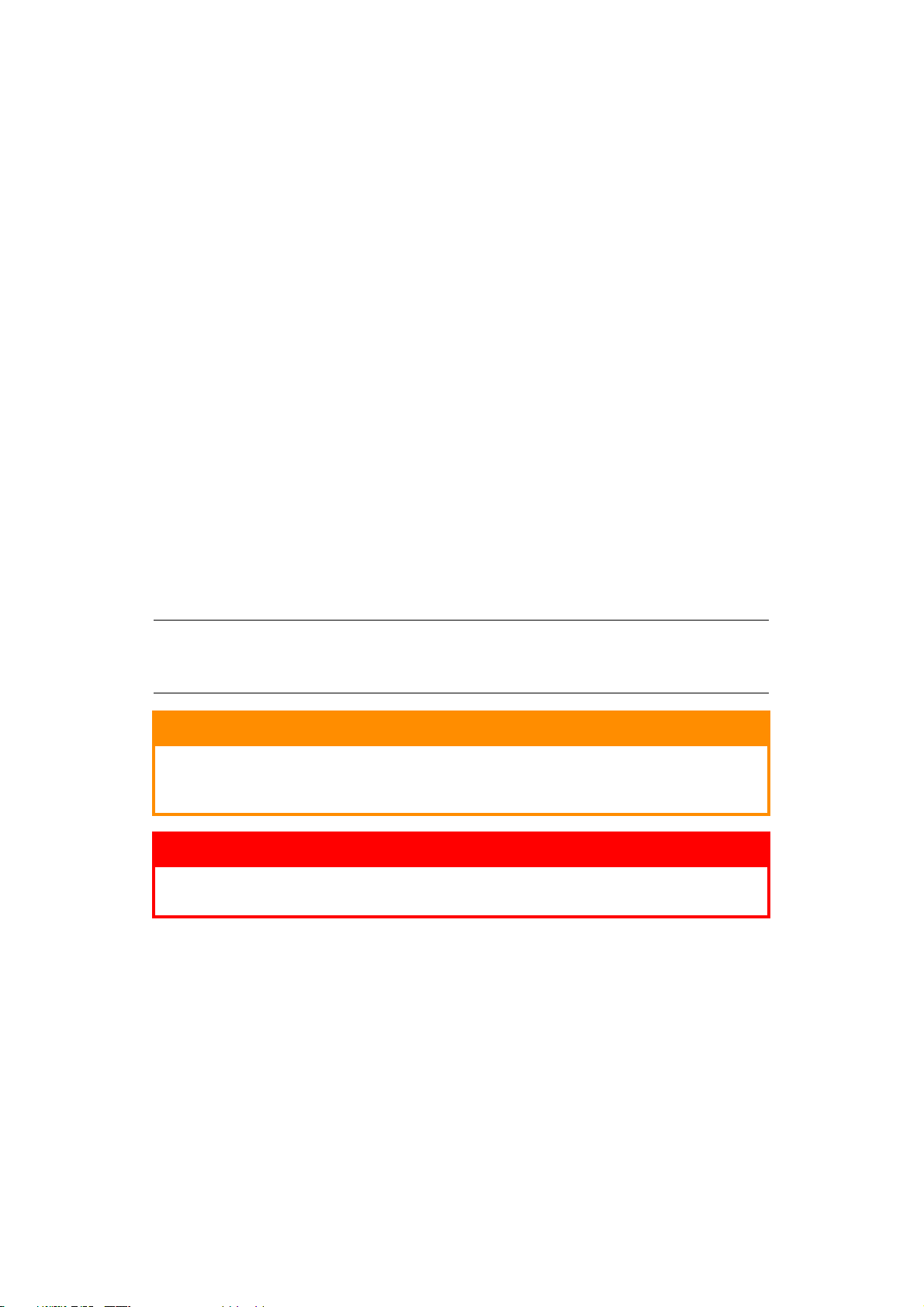
Sustitución de consumibles. . . . . . . . . . . . . . . . . . . . . . . . . . . . . . . . . . .37
Tóner: . . . . . . . . . . . . . . . . . . . . . . . . . . . . . . . . . . . . . . . . . . . . . . . . .37
Cartuchos iniciales: . . . . . . . . . . . . . . . . . . . . . . . . . . . . . . . . . . . . . .37
Cartuchos de sustitución: . . . . . . . . . . . . . . . . . . . . . . . . . . . . . . . . . .37
Tambor de imagen: . . . . . . . . . . . . . . . . . . . . . . . . . . . . . . . . . . . . . . . .37
Cinta de transporte: . . . . . . . . . . . . . . . . . . . . . . . . . . . . . . . . . . . . . . .37
Fusor: . . . . . . . . . . . . . . . . . . . . . . . . . . . . . . . . . . . . . . . . . . . . . . . . .37
Datos para pedidos de consumibles . . . . . . . . . . . . . . . . . . . . . . . . . . . . .38
Sustitución del cartucho de tóner . . . . . . . . . . . . . . . . . . . . . . . . . . . . . .39
Sustitución del tambor de imagen. . . . . . . . . . . . . . . . . . . . . . . . . . . . . .42
Sustitución de la unidad de cinta de transporte. . . . . . . . . . . . . . . . . . . . .45
Sustitución del fusor . . . . . . . . . . . . . . . . . . . . . . . . . . . . . . . . . . . . . . .47
Limpieza del cabezal del LED . . . . . . . . . . . . . . . . . . . . . . . . . . . . . . . . .48
Localización de problemas . . . . . . . . . . . . . . . . . . . . . . . . . . . . . . . . . . .49
Resolución de atascos de papel. . . . . . . . . . . . . . . . . . . . . . . . . . . . . . . .49
Instalación de memoria adicional . . . . . . . . . . . . . . . . . . . . . . . . . . . . . .55
Códigos de pedido . . . . . . . . . . . . . . . . . . . . . . . . . . . . . . . . . . . . . . . . .55
Ampliación de la memoria . . . . . . . . . . . . . . . . . . . . . . . . . . . . . . . . . . .55
Especificaciones . . . . . . . . . . . . . . . . . . . . . . . . . . . . . . . . . . . . . . . . . . .59
Índice . . . . . . . . . . . . . . . . . . . . . . . . . . . . . . . . . . . . . . . . . . . . . . . . . . .61
Datos de contacto de Oki . . . . . . . . . . . . . . . . . . . . . . . . . . . . . . . . . . . .62
N
OTAS, PRECAUCIONES Y ADVERTENCIAS
NOTA
Una nota proporciona información adicional que complementa el texto
principal.
PRECAUCIÓN:
Una precaución proporciona información adicional que, en caso de
ser omitida, puede generar errores de funcionamiento o daños en
el equipo.
ADVERTENCIA:
Una advertencia proporciona información adicional que, en caso de
ser omitida, puede provocar riesgo de lesiones personales.
Notas, precauciones y advertencias > 5
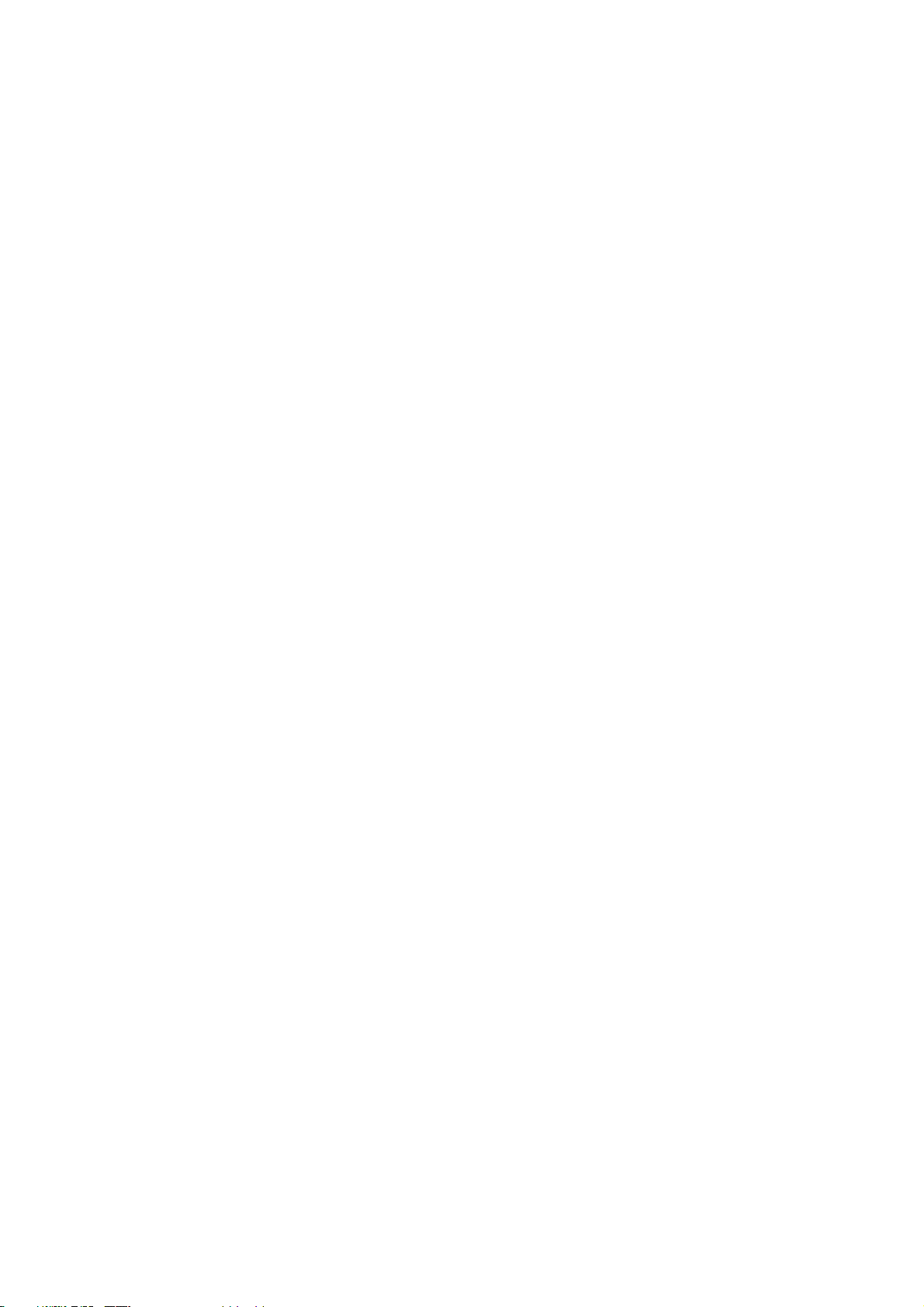
I
NTRODUCCIÓN
Enhorabuena por adquirir esta impresora en color de Oki Printing Solutions. Su nueva
impresora se ha diseñado con funciones avanzadas que le permiten obtener impresiones
claras en colores brillantes o páginas nítidas en blanco y negro a alta velocidad, en una
amplia gama de soportes de impresión para la oficina.
Su impresora incluye las funciones siguientes:
> La tecnología de multinivel ProQ2400 produce tonos más sutiles y gradaciones de
colorcolor más suaves para aportar calidad fotográfica a los documentos;
> Hasta 16 páginas por minuto a todo color, para la impresión rápida de
impresionantes presentaciones en color y otros documentos;
> Hasta 20 páginas por minuto en blanco y negro, para imprimir de forma rápida y
eficaz todos los documentos de índole general que no necesiten color;
> Resolución de impresión de 600 x 600, 1200 x 600 ppp (puntos por pulgada) y
ProQ2400 para obtener imágenes de alta calidad con el mayor detalle posible;
> Tecnología LED digital en color de una sola pasada, para procesar las páginas
impresas a gran velocidad;
> Emulaciones PostScript 3, PCL 5C, PCL 6 y Epson FX para un funcionamiento según
los estándares del sector, y una amplia compatibilidad con la mayoría de los
programas informáticos;
> Las conexiones de red 10Base-T y 100Base-TX permiten compartir este valioso
recurso con los demás usuarios de la red de su oficina;
> Modo de mejora de fotos Photo Enhance para mejorar las impresiones de imágenes
fotográficas (sólo con el controlador PCL para Windows);
> “Ask Oki” (Pregunte a Oki) – una sencilla función para Windows que proporciona un
vínculo directo desde la pantalla del controlador de la impresora hasta un sitio Web
dedicado específico del modelo exacto que se esté utilizando. Aquí encontrará todas
las recomendaciones, ayuda y soporte que pueda necesitar para ayudarle a obtener
los mejores resultados posibles con su impresora Oki;
> Utilidad administrador de plantillas Template Manager para Windows que posibilita el
diseño e impresión con facilidad de tarjetas de visita, pancartas y etiquetas.
Además, también está disponible la siguiente función opcional:
> Memorial adicional, que permite imprimir páginas más complejas.
OKI recomienda actualizar la memoria si se imprimen rótulos, o si se usa ProQ2400
Introducción > 6
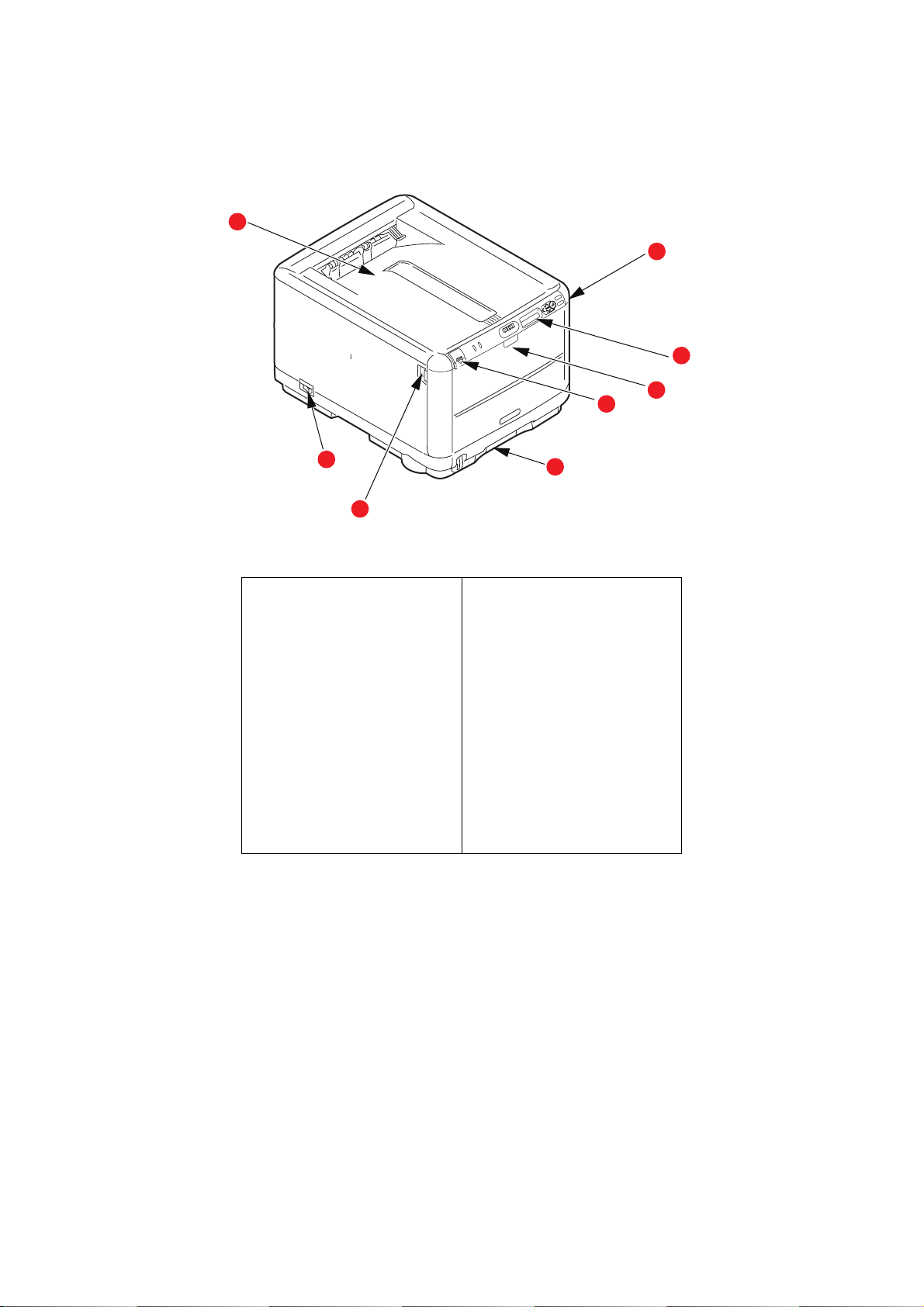
D
ESCRIPCIÓN GENERAL DE LA IMPRESORA
V
ISTA FRONTAL
1
6
2
4
7
5
3
6
1. Apilador de salida, boca
abajo.
Punto estándar de salida de
las copias impresas. Puede
contener hasta 150 hojas de
80 g/m².
2. Panel del operador.
Controles del operador a
través de menús y pantalla
LCD.
3. Bandeja del papel.
Bandeja de papel estándar.
Puede contener hasta 200
hojas de papel de
80 g/m².
4. Bandeja multiuso. Se utiliza
para tipos de papel más
pesado, sobres y otros
soportes especiales.
Tambi é n p a r a l a
alimentación manual de
hojas sueltas, si es
necesario.
5. Interruptor de encendido/
apagado.
6. Palanca de liberación de la
cubierta frontal.
7. Botón de liberación de la
cubierta superior.
Puede elegir entre idiomas distintos el idioma que se mostrará en la pantalla LCD. (consulte
“Cambiar el idioma de la pantalla” en la página 11).
Introducción > 7
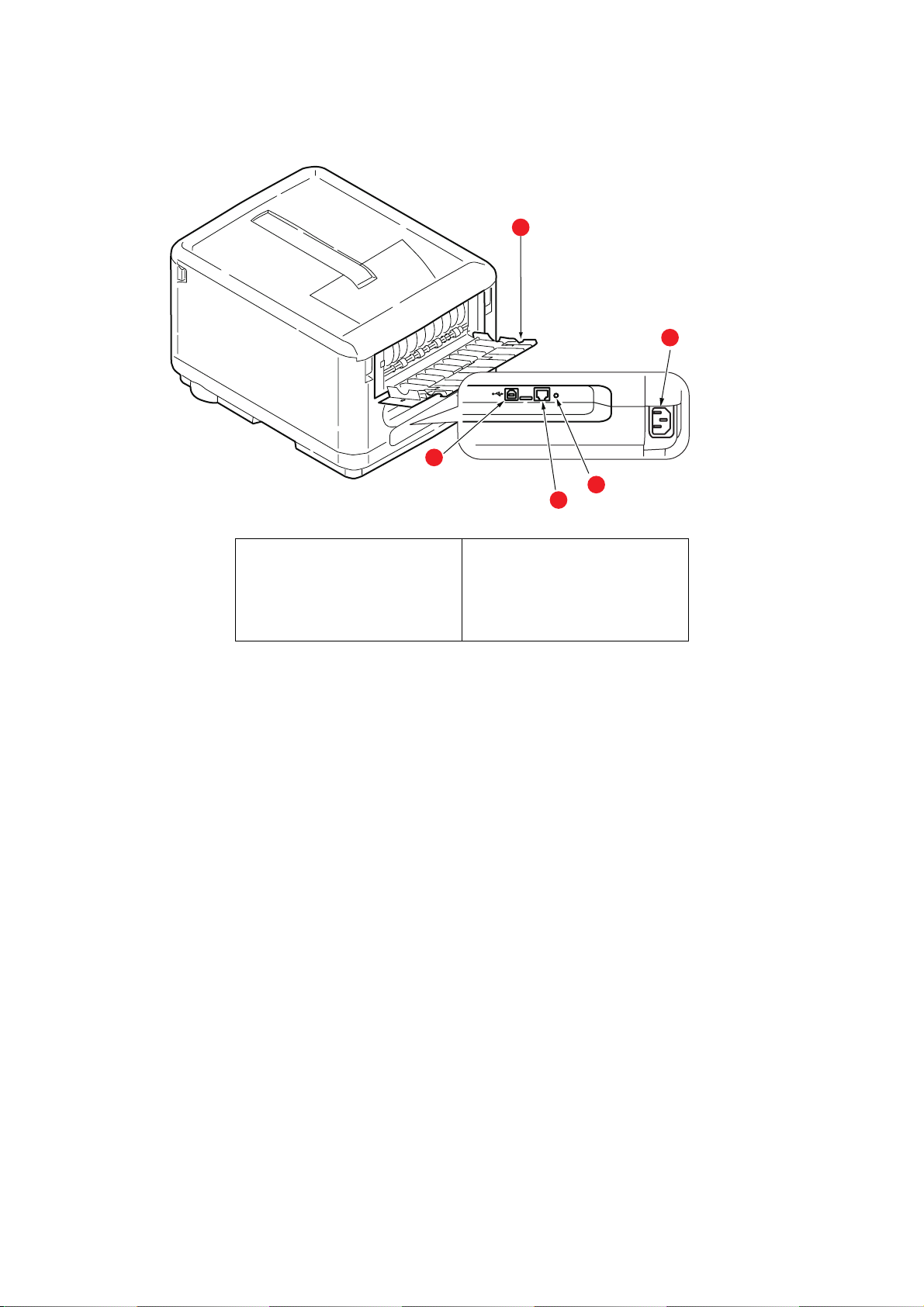
V
ISTA POSTERIOR
Esta vista muestra el panel de conexiones y el apilador de salida posterior.
5
1
2
4
3
1. Conector de alimentación de
CA.
2. Interfaz USB.
* La interfaz de red puede tener un “conector” de protección que se debe quitar para poder efectuar la
conexión.
3. Interfaz de red.*
4. Botón Network test (Prueba
de red)
5. Apilador posterior, salida
boca arriba, 1 hojas.
Cuando el apilador de papel posterior está desplegado, el papel sale de la impresora por la
parte posterior y se apila aquí, boca arriba. Esto se usa principalmente para soportes de
impresión pesados. Cuando se utiliza en combinación con la bandeja multiuso, la
trayectoria que recorre el papel es prácticamente recta. Esto evita que el papel se doble al
pasar por las curvas de la trayectoria y permite utilizar soportes de hasta 203 g/m².
Introducción > 8
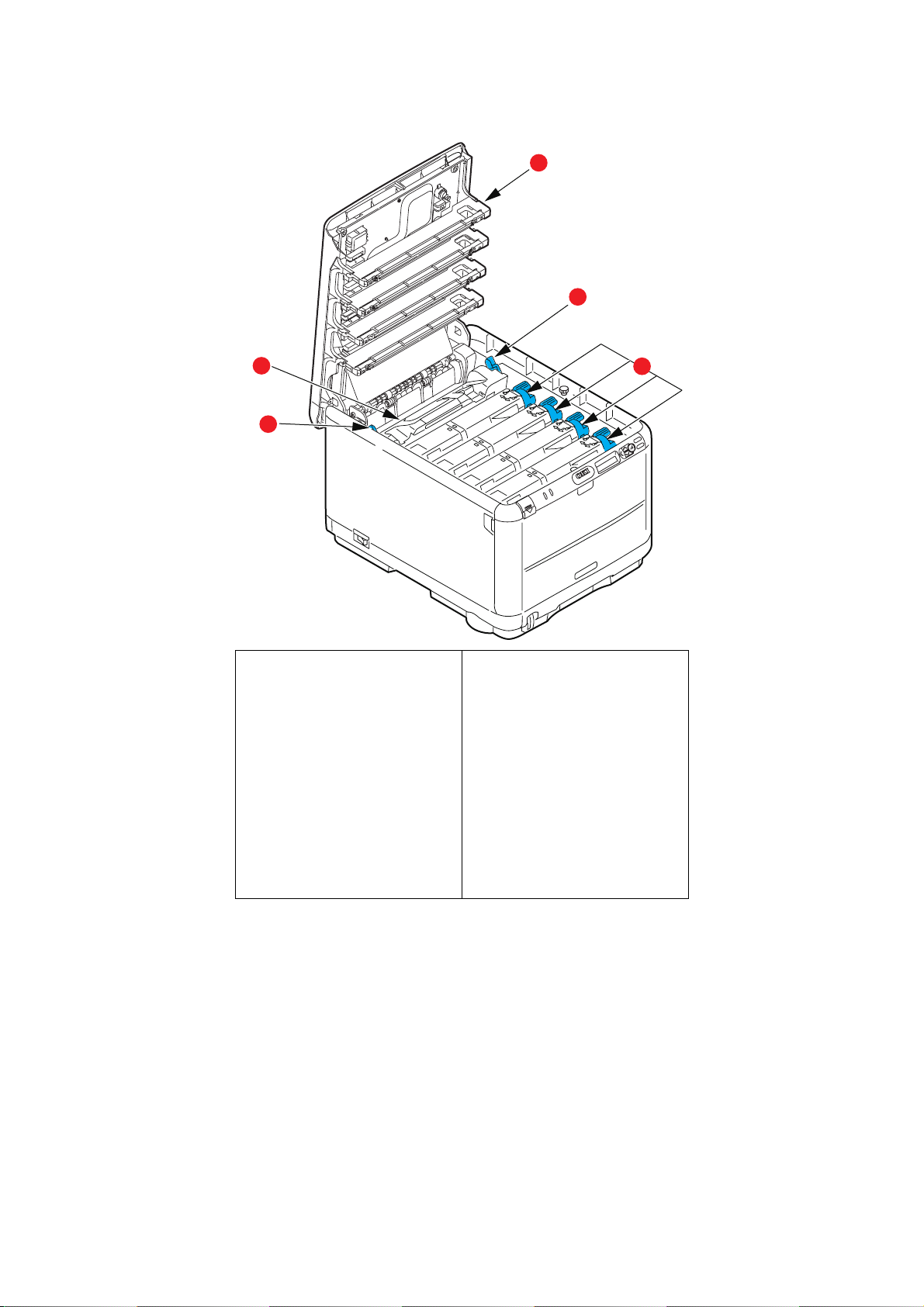
I
NTERIOR DE LA IMPRESORA
4
2
1
2
1. Unidad de fusor.
La unidad de fusor contiene
un rodillo de aplicación de
calor que fija el tóner al
soporte de impresión (papel o
tarjeta).
2. Palanca del fusor.
La palanca tiene una posición
de bloqueo para cuando el
cartucho del tóner esté
colocado y una posición
desbloqueada para la
extracción o el cambio.
3
3. Cartuchos de tóner y
palancas de cartuchos de
tóner.
Los 4 cartuchos de tóner
contienen tinta seca en polvo.
La palanca bloquea el
cartucho de tóner en su lugar
en el tambor de imagen o lo
libera para su cambio.
4. 4 cabezales de LED (Light
Emitting Diode, diodo emisor
de luz)
Dirigen la luz a los 4
tambores de imagen.
Introducción > 9
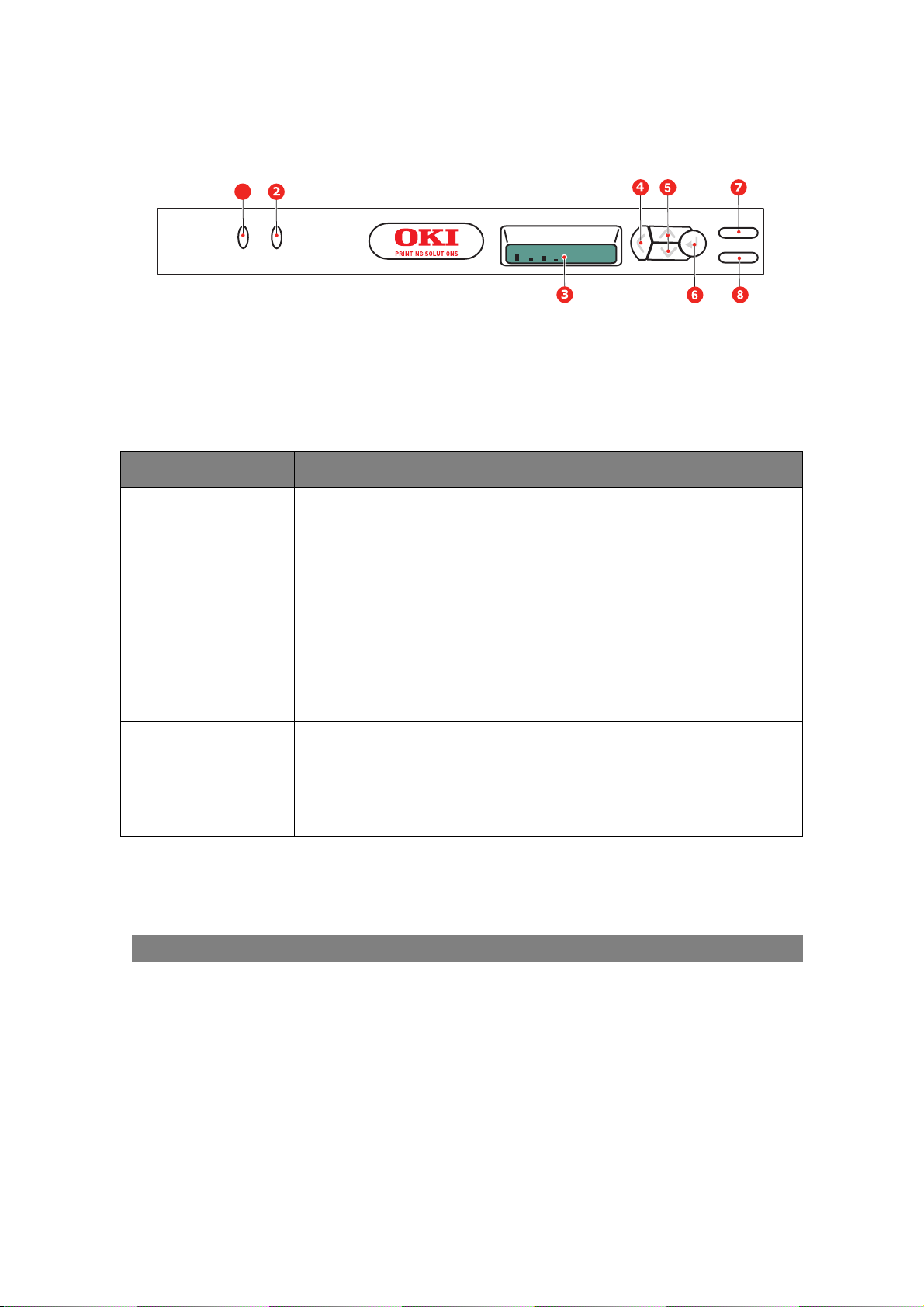
P
ANEL DE FUNCIONAMIENTO
El panel de funcionamiento permite la intervención del operador e indica tanto si la
impresora está funcionando normalmente como si requiere atención.
1
C M Y K
El panel de funcionamiento incorpora 2 indicadores LED, una pantalla y 6 interruptores de
pulsador del siguiente modo:
I
NTERRUPTORES
En el panel de funcionamiento, hay seis interruptores denominados Back (Atrás), Menu
(arriba y abajo), Enter, (Intro) On Line (En línea) y Cancel (Cancelar).
BOTÓN FUNCIÓN
4. Back (Atrás) Vuelve al elemento del menú de nivel superior anterior. También abandona
5. Menú (arriba y
abajo)
6. Enter (Intro) En el modo En línea o Fuera de línea: Entra en el modo Menú.
7. On Line (En línea) Cambia entre En línea y Fuera de línea.
8. Cancelar Elimina los datos que se estaban imprimiendo o recibiendo si se pulsa
I
NDICADORES
LED
el menú.
Entra en el modo de menú. En el modo de menú, avanza o retrocede por
los elementos del menú mostrado. Púlselo durante 2 segundo o más para
lograr un avance o un retroceso rápido.
En el modo Menú: determina la configuración seleccionada.
Sale del menú y va a EN LÍNEA cuando se pulsa en el modo de menú.
Fuerza la impresión en el papel cargado cuando se pulsa mientras se
muestra “PAPER SIZE ERROR” (ERROR TAMAÑO PAPEL).
durante dos segundos o más.
Elimina los datos si se pulsa durante dos segundos o más cuando se
muestra PAPER SIZE ERROR, TRAY 1 EMPTY (ERROR TAMAÑO PAPEL,
BANDEJA 1 VACÍA).
Sale del menú y va a EN LÍNEA cuando se pulsa en el modo de menú.
Existen dos indicadores LED: A continuación se proporciona un resumen de las funciones
de cada LED:
LED FUNCIÓN
1. Atención ENCENDIDO: Estado de atención (por ej. bandeja abierta/ falta papel)
PARPADEANDO: Estado de advertencia (por ej. cubierta abierta).
APAGADO: Estado normal.
2. On Line
(En línea)
ENCENDIDO: Preparado para recibir datos.
PARPADEANDO: Procesando datos.
APAGADO: Fuera de línea.
Llame al servicio técnico
Cuando se produce un error que hace necesario llamar al servicio técnico, todos los
indicadores LED parpadean rápida y simultáneamente con intervalos de 120 ms.
Introducción > 10
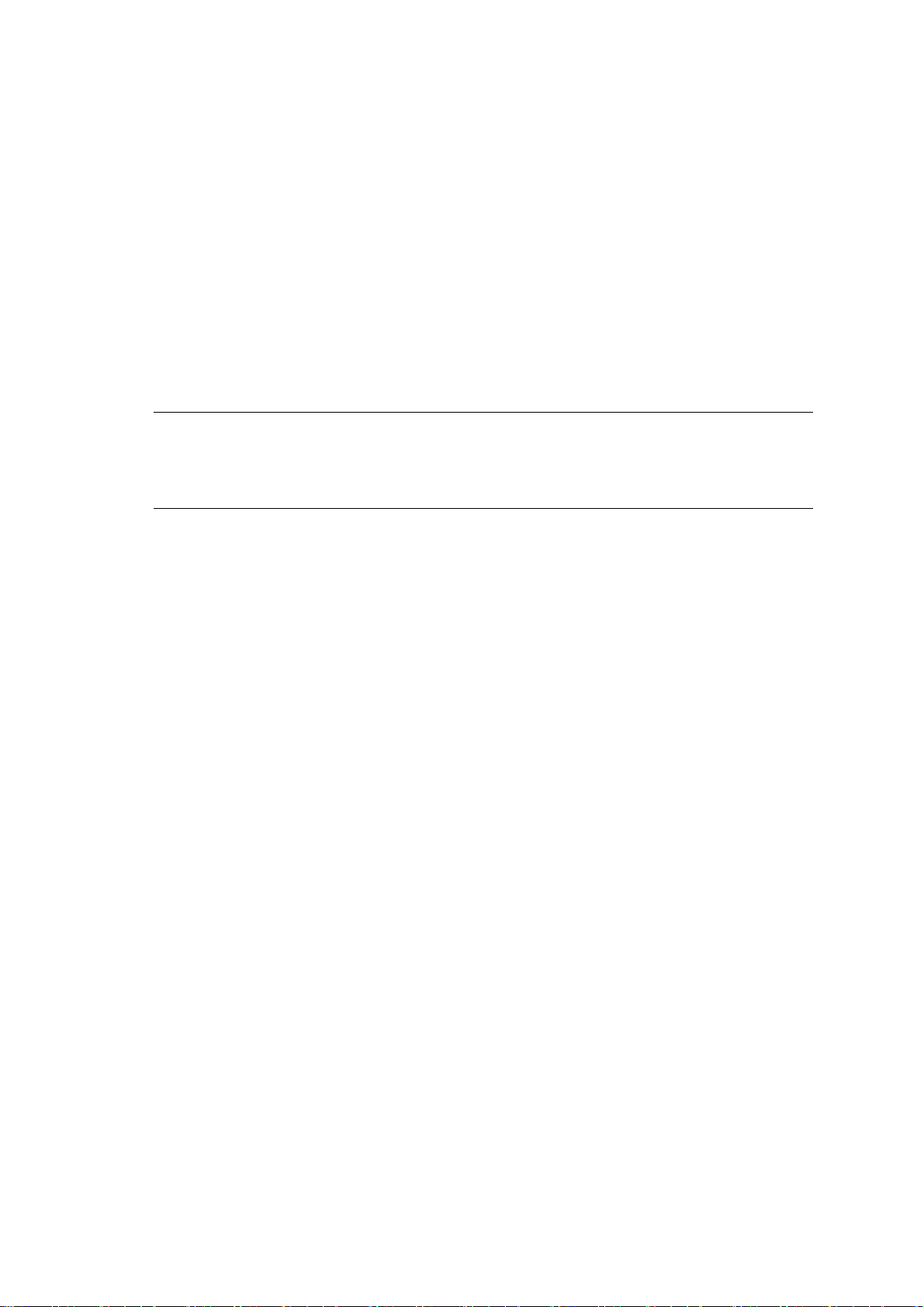
C
AMBIAR EL IDIOMA DE LA PANTALLA
El idioma predeterminado de la impresora para los mensajes de la pantalla y para
imprimir los informes es el inglés. Si lo desea, se puede cambiar a:
Alemán Danés
Francés Holandés
Italiano Turco
Español Portugués
Sueco Polaco
Ruso Griego
Finlandés Checo
Húngaro Noruego
NOTA:
> La lista anterior no es definitiva ni exhaustiva.
> Consulte la información adjunta con el producto (la utilidad de configuración del
idioma del operador) para proceder al cambio de configuración de idioma.
Introducción > 11
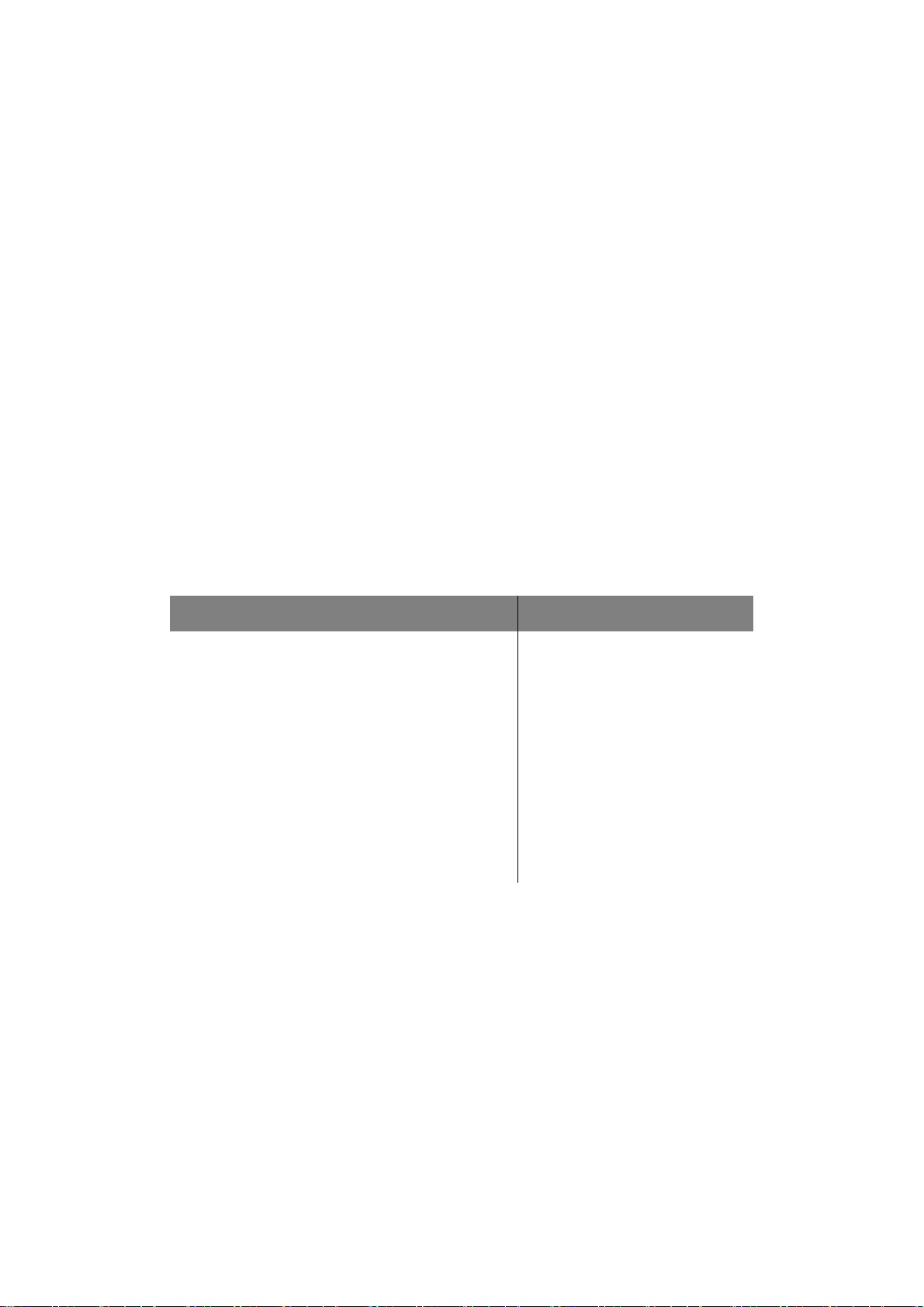
R
ECOMENDACIONES SOBRE EL PAPEL
La impresora puede utilizar distintos soportes de impresión, como una gama de gramajes,
tamaños de papel y sobres. En esta sección encontrará recomendaciones generales para
elegir el soporte y explicaciones sobre cómo utilizar los distintos tipos.
Obtendrá el mejor rendimiento si utiliza un papel estándar de 75~90 g/m², diseñado para
utilizarse en fotocopiadoras e impresoras láser. Los tipos adecuados son:
> Arjo Wiggins Conqueror Colour Solutions 90 g/m²;
> Colour Copy, de Neusiedler.
No se recomienda utilizar papel con mucho realce o con una textura muy áspera.
Puede utilizar papel preimpreso pero debe asegurarse de que la tinta no se corra al
exponerla a las altas temperaturas que se producen en el fusor durante la impresión.
Los sobres no deben estar torcidos, ondulados ni deformados. Deben ser de tipo
rectangular plano, con pegamento que permanezca intacto al someterlo a la presión del
rodillo caliente del fusor que se emplea en este tipo de impresoras. Los sobres con ventana
no son adecuados.
Las etiquetas también deben ser del tipo recomendado para utilizar en fotocopiadoras e
impresoras láser, en el que la hoja portadora base está totalmente cubierta por las
etiquetas. Otros tipos de etiquetas pueden causar daños en la impresora si las etiquetas se
desprenden durante el proceso de impresión.
B
ANDEJA DE CASETE
TAMAÑO DIMENSIONES PESO
A6 105 x 148 mm
A5 148 x 210 mm
B5 182 x 257 mm
Ejecutivo 184,2 x 266,7 mm
A4 210 x 297 mm
Carta 215,9 x 279,4 mm
Legal 13 pulg. 216 x 330 mm
Legal 13,5 pulg. 216 x 343 mm
Legal 14 pulg. 216 x 356 mm
Ligero 64-74g/m²
Medio 75-104 g/m²
Pesado 105-120 g/m²
Recomendaciones sobre el papel > 12
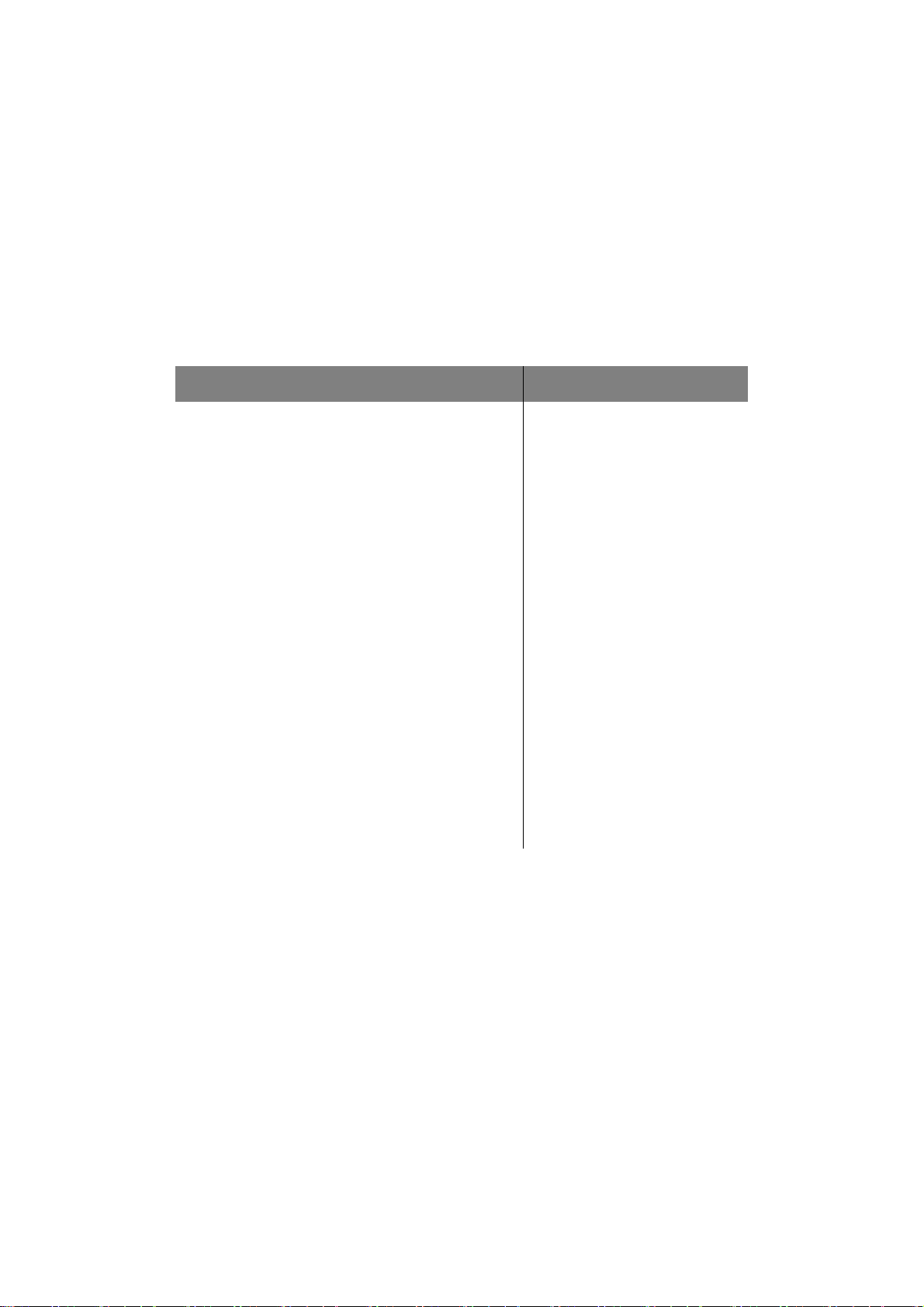
B
ANDEJA MULTIUSO
La bandeja multiuso puede contener los mismos tamaños que la bandeja de casete, pero
con un peso de entre 75 y 203 g/m². Si desea utilizar papel muy pesado, use el apilador
de papel boca arriba (posterior). Esto permite que el recorrido del papel a través de la
impresora sea casi en línea recta.
La bandeja multiuso puede utilizar anchos de papel desde 100 mm y largos de hasta
1220 mm (para rótulos).
Para largos de papel de más de 356 mm (Legal 14 pulg.), use papel de entre 90 g/m² y
128 g/m², y el apilador de papel boca arriba (posterior).
Use la bandeja multiuso para imprimir en sobres. El papel debe cargarse con el lado que
se desea imprimir hacia arriba y el borde superior hacia la impresora.
TAMAÑO DIMENSIONES PESO
A6 105 x 148 mm
A5 148 x 210 mm
B5 182 x 257 mm
Ejecutivo 184,2 x 266,7 mm
A4 210 x 297 mm
Carta 215,9 x 279,4 mm
Legal 13 pulg. 216 x 330 mm
Legal 13,5 pulg. 216 x 343 mm
Legal 14 pulg. 216 x 356 mm
Tamaños personalizados N/A
Sobre COM-9 N/A
Sobre COM-10 N/A
Sobre Monarch N/A
C5 162 x 229 mm
DL 110 x 220 mm
Rótulo 210 x 1220 mm máx.
A
PILADOR BOCA ABAJO
Ligero: 64-74 g/m²
Medio: 75-90 g/m²
Pesado: 91-120 g/m²
Muy pesado: 121- 203 g/m²
El apilador boca abajo, en la parte superior de la impresora, admite un máximo de 150
hojas de papel estándar de 80 g/m² y puede utilizar papel de hasta 120 g/m². Las páginas
que se impriman en el orden de lectura (la página 1 primero), saldrán en el mismo orden
(la última página en la parte superior, boca abajo).
A
PILADOR BOCA ARRIBA
Cuando necesite utilizar el apilador boca arriba de la parte posterior de la impresora, ábralo
y despliegue la extensión de la bandeja. Con esto, hará que el papel salga por este camino,
independientemente de los ajustes del controlador.
El apilador boca arriba admite 1 hoja de papel estándar de 80 g/m² y puede utilizar papel
de hasta 203 g/m².
Use siempre este apilador y el alimentador para varios tamaños para papel de más de
120g/m².
Recomendaciones sobre el papel > 13
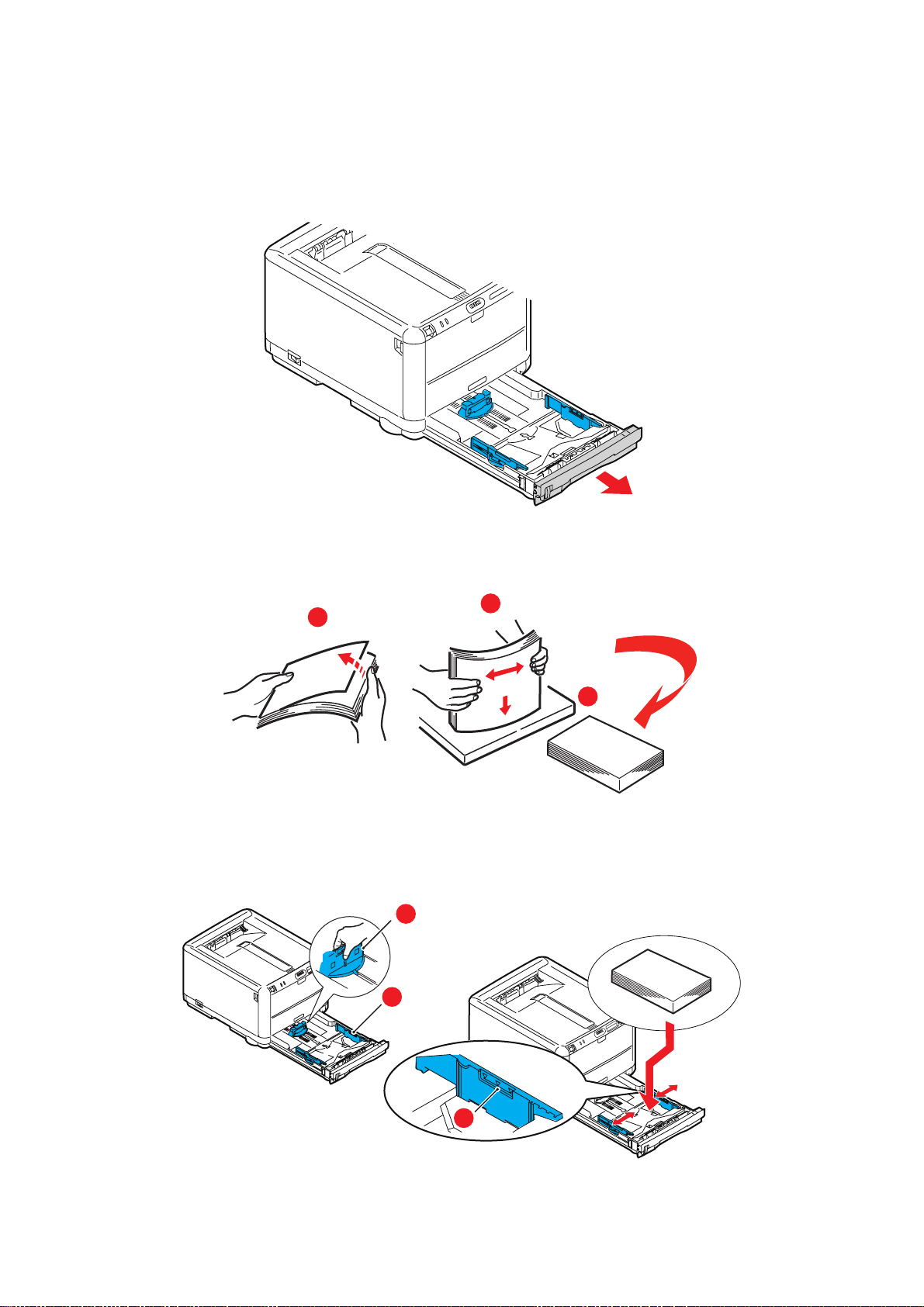
C
ARGA DEL PAPEL
B
ANDEJA DE CASETE
1. Retire la bandeja del papel de la impresora.
Antes de cargar el papel, sóplelo por los bordes (1) y por el centro (2) para asegurarse
2.
de que todas las hojas estén sueltas y, a continuación, golpee los bordes de la pila
contra una superficie plana para alinearlos de nuevo (3).
1
2
3
Cargue el papel con membrete boca abajo, con el borde superior hacia la parte frontal
de la impresora.
3. Ajuste el tope posterior (1) y las guías de papel (2) al tamaño de papel que va a
utilizar. Use las marcas de nivel (3) de las guías de papel como indicador.
1
2
3
Carga del papel > 14
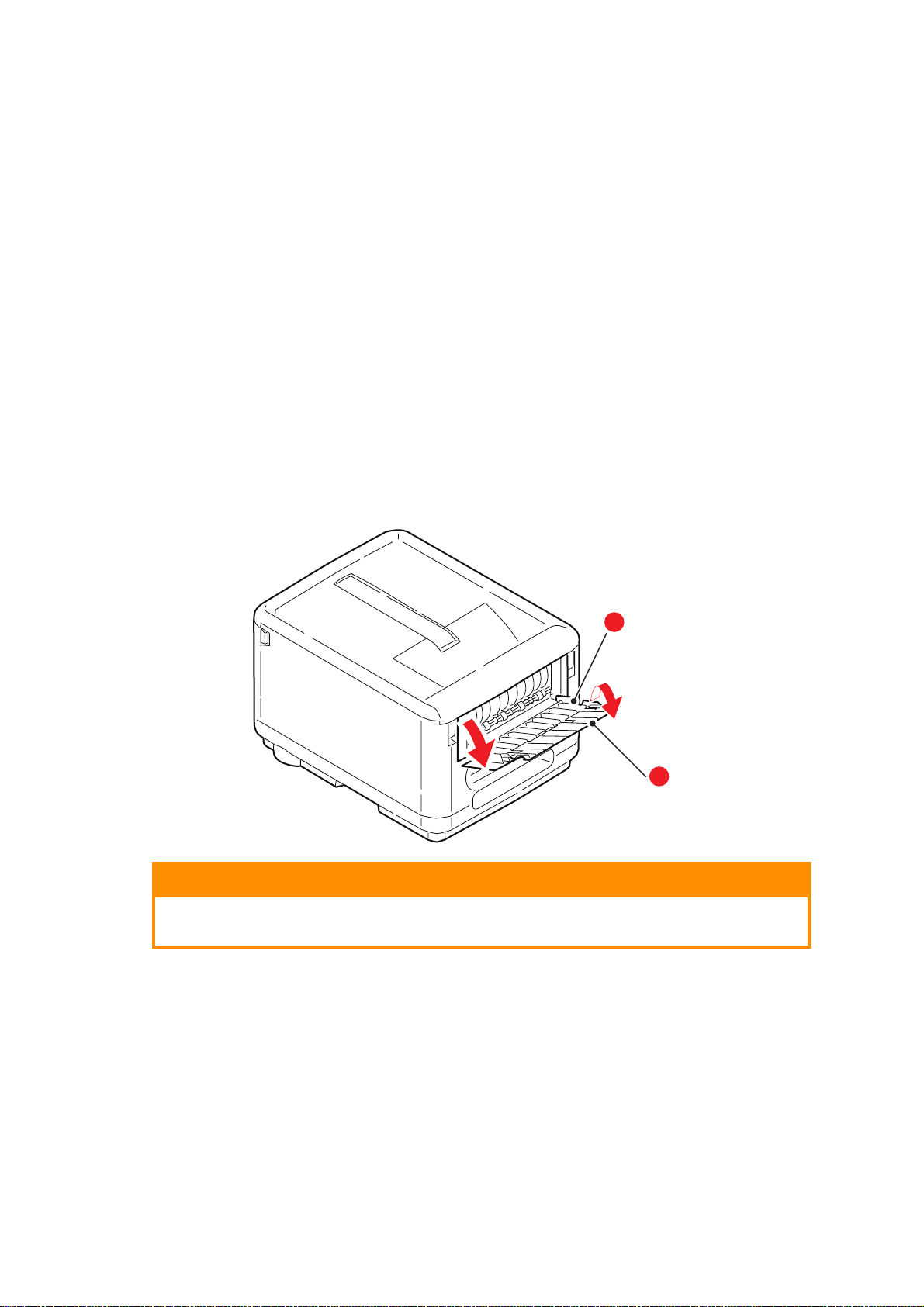
Para evitar atascos:
> No deje ningún espacio entre el papel y las guías, ni entre el papel y el tope
posterior.
> No llene demasiado la bandeja de papel. La capacidad de la bandeja depende del
tipo de papel.
> No cargue papel que no esté en buenas condiciones.
> No cargue a la vez documentos de distintos tipos o tamaños.
> No saque la bandeja de papel durante la impresión.
4. Cierre suavemente la bandeja de papel.
5. Para imprimir "boca abajo", asegúrese de que el apilador boca arriba (posterior) (4)
está cerrado y de que el papel sale por la parte superior de la impresora. La
capacidad de apilado es de aproximadamente 250 hojas, dependiendo del gramaje
del papel.
6. Para imprimir "boca arriba", asegúrese de que el apilador boca arriba (posterior) (4)
está abierto y de que el soporte del papel (5) está extendido. La capacidad de la
bandeja es de 1 hoja.
7. Utilice siempre el apilador boca arriba (posterior) para papel pesado (cartulina,
etc.).
4
5
PRECAUCIÓN:
No abra ni cierre la salida de papel posterior durante la impresión, ya
que podría provocar un atasco de papel.
Carga del papel > 15
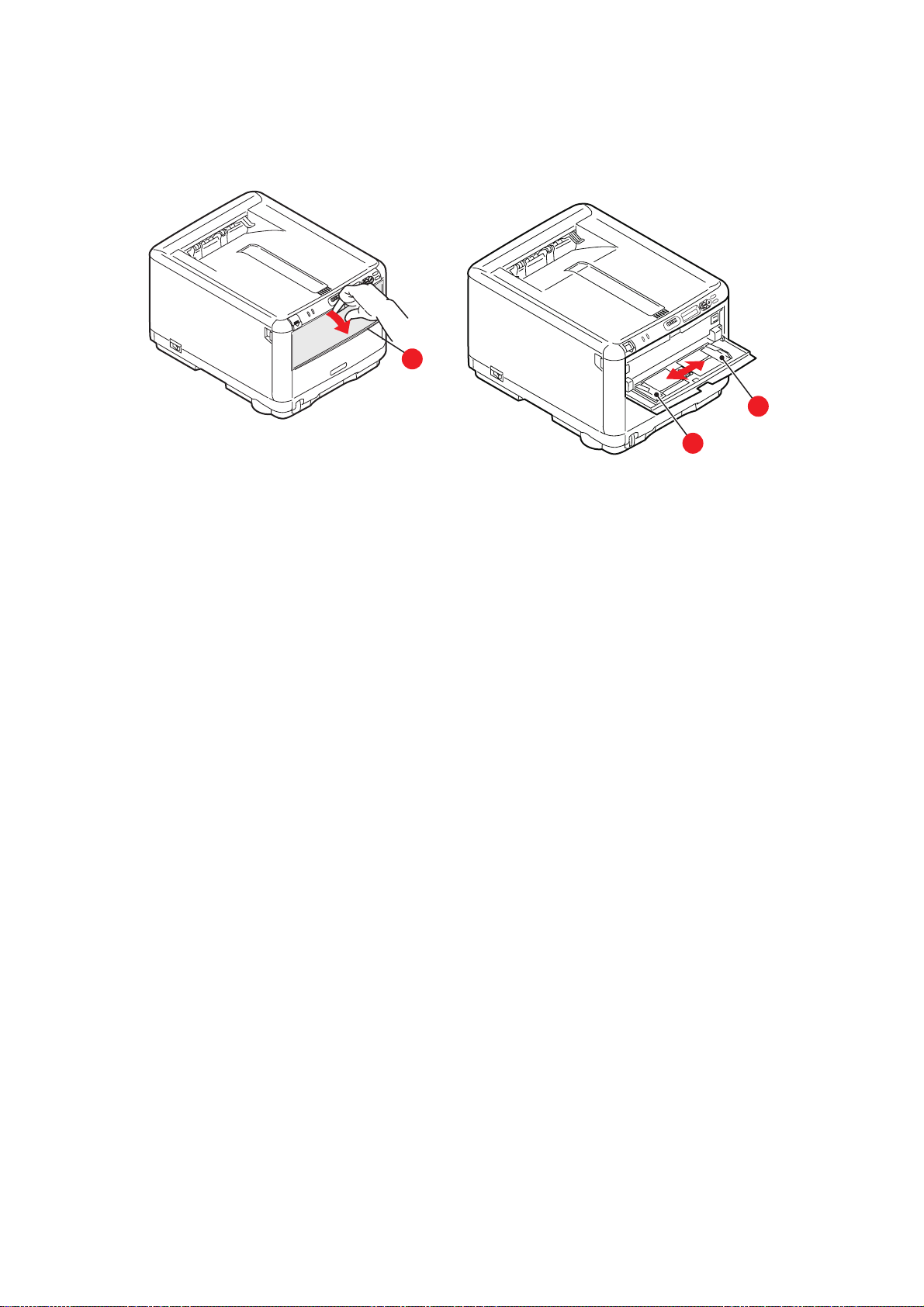
B
ANDEJA MULTIUSO
1. Abra la bandeja multiuso (1).
1
2
2. Ajuste las guías de papel (2) segú el tamaño del papel que utilice.
> Para imprimir por una sola cara en papel con membrete, cargue el papel en la
bandeja multiuso con el lado preimpreso hacia arriba y el borde superior hacia la
impresora.
2
> Los sobres deben cargarse boca arriba, con el borde superior hacia la izquierda y
el lado corto hacia la impresora.
> Inserte de forma manual una hoja o un sobre cada vez.
3. Establezca el tamaño de papel correcto para la bandeja multiuso en el panel del
operador de la impresora.
Carga del papel > 16
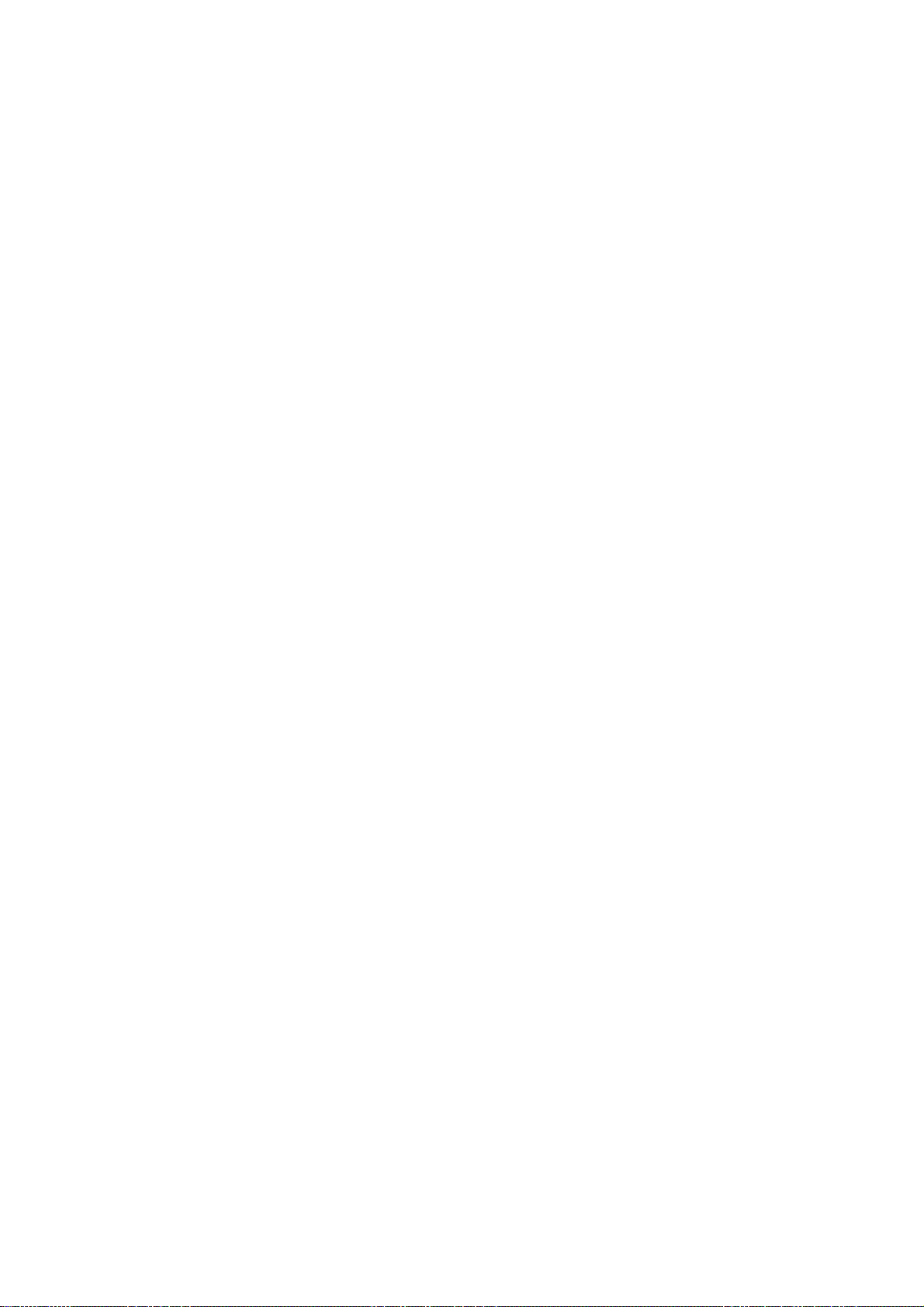
F
UNCIONAMIENTO
USO DE LA
> Para obtener detalles completos sobre el modo de utilizar la máquina y cualquier
accesorio opcional para imprimir trabajos con eficacia, consulte la Guía de
impresión.
> Para obtener detalles completos sobre el modo de conectar y utilizar la función de
red, consulte la Guía de la red.
MÁQUINA
Funcionamiento > 17
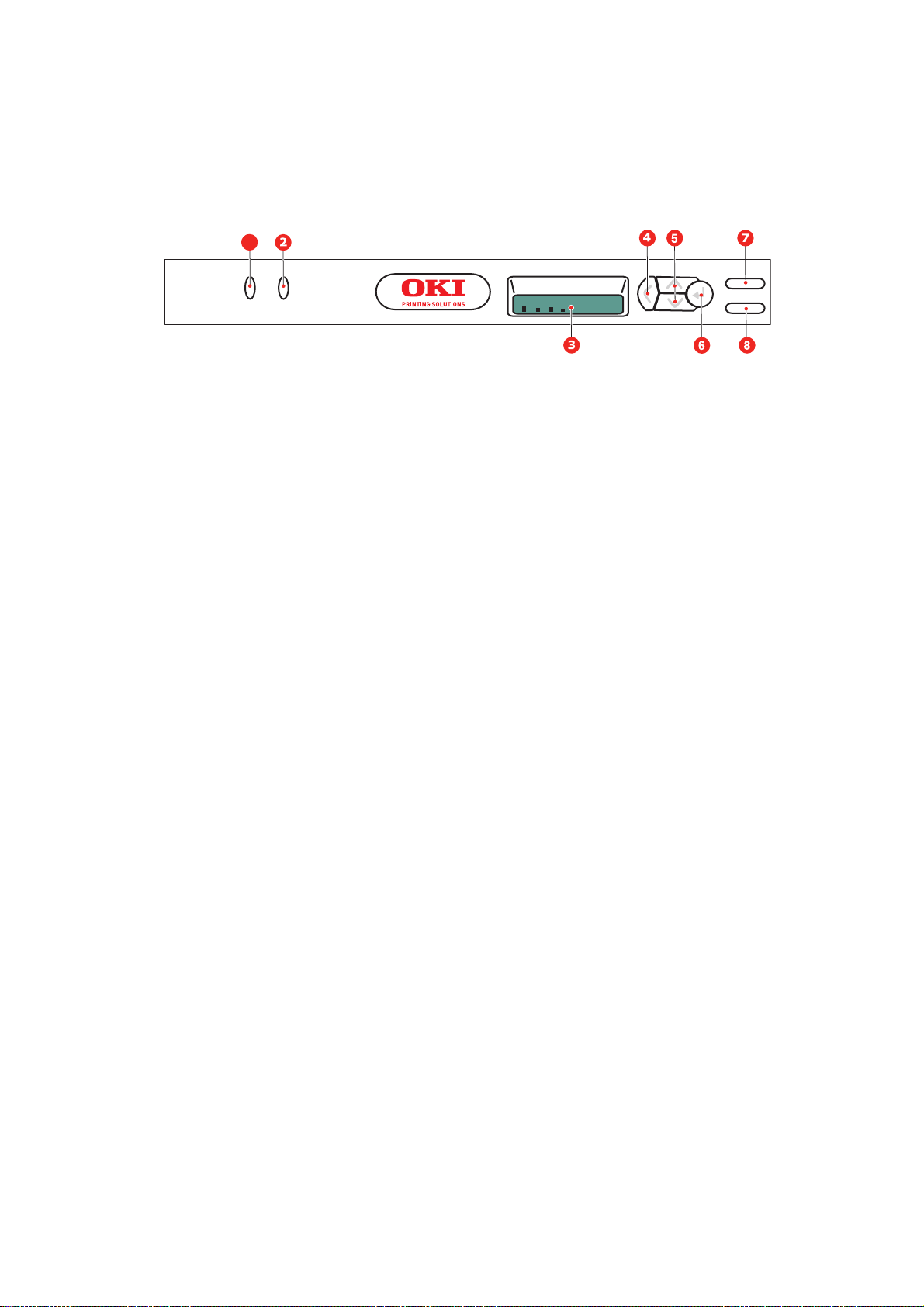
F
UNCIONES DEL MENÚ
En esta sección se enumeran los menús a los que se accede a través del panel del operador
de la impresora y se muestran en la ventana LCD.
P
ANEL DE OPERACIONES
:
1
C M Y K
1. LED
ATTENTION
(ATENCIÓN)
2. LED ONLINE
(EN LÍNEA)
3. PANTALLA Muestra el estado de la
4. Botón BACK
(Atrás)
ENCENDIDO: Estado de
atención (por ej. bandeja
abierta/ falta papel)
PARPADEANDO: Estado de
advertencia (por ej. cubierta
abierta).
APAGADO: Estado normal.
ON (ACT): Preparado para
recibir datos.
PARPADEANDO: Procesando
datos.
APAGADO: Fuera de línea.
impresora y cualquier mensaje
de error.
Vuelve al elemento del menú de
nivel superior anterior.
5. Botones de
MENÚ
(Arriba/abajo)
6. Botón
ENTER
(Intro)
7. Botón
ONLINE (En
línea).
8. Botón
CANCEL
(Cancelar).
Entra en el modo de menú. En el
modo de menú, avanza o
retrocede por los elementos del
menú mostrado. Púlselo durante
2 segundo o más para lograr un
avance o un retroceso rápido.
En el modo EN LÍNEA o
FUERALÍNEA: Entra en el modo
Menú.
En el modo Menú: determina la
configuración seleccionada.
Cambia entre EN LÍNEA Y
FUERALÍNEA.
Sale del menú y va a EN LÍNEA
cuando se pulsa en el modo de
menú.
Fuerza la impresión en el papel
cargado cuando se pulsa
mientras se muestra PAPER SIZE
ERROR (ERROR TAMAÑO PAPEL).
Elimina los datos que se estaban
imprimiendo o recibiendo si se
pulsa durante dos segundos o
más.
Elimina los datos cuando se
pulsa durante dos segundos o
más mientras se muestra PAPER
SIZE ERROR (ERROR TAMAÑO
PAPEL) o TRAY 1 EMPTY
(BANDEJA 1 VACÍA).
Sale del menú y va a EN LÍNEA
cuando se pulsa en el modo de
menú.
Funciones del menú > 18
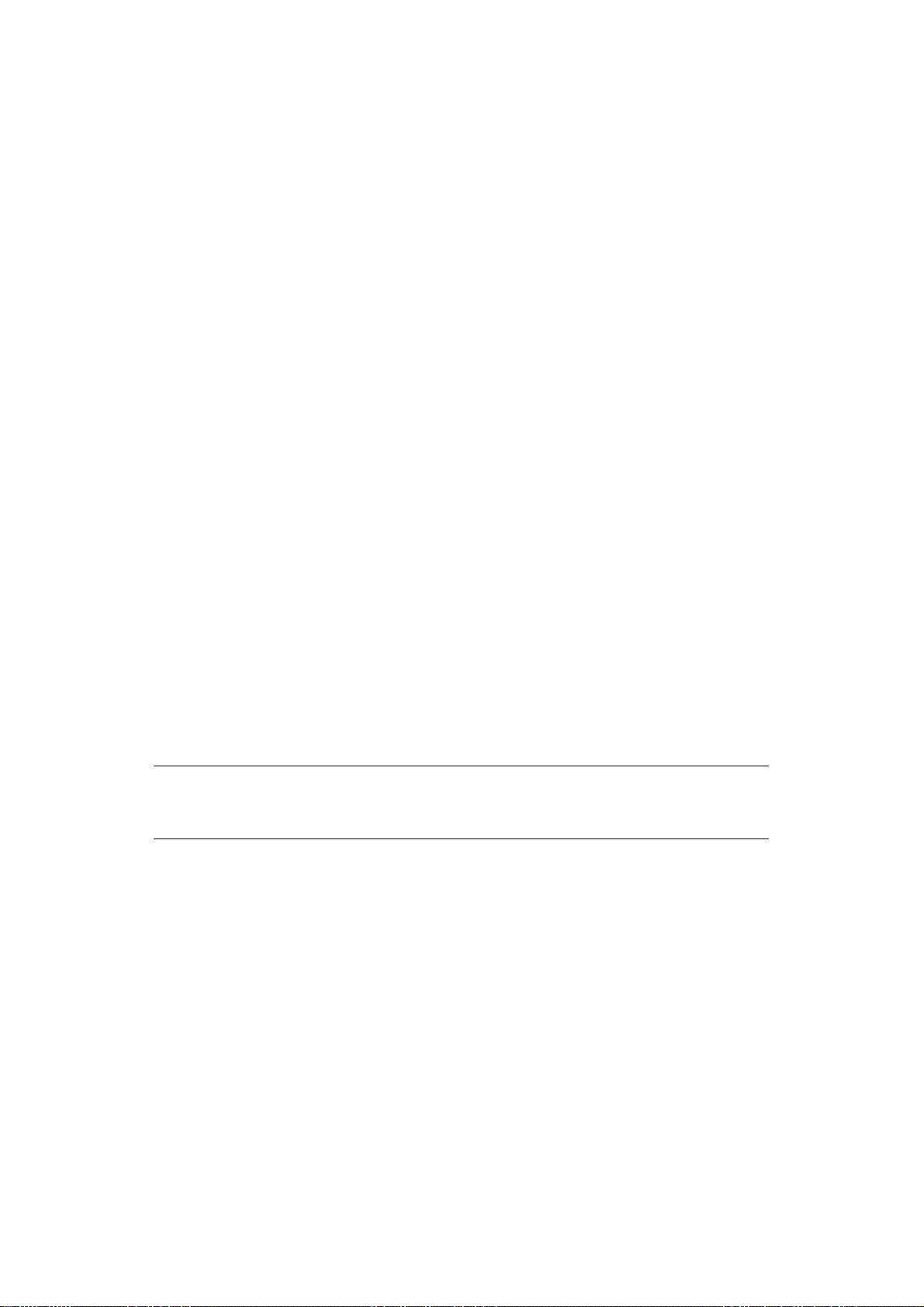
C
ÓMO CAMBIAR LA CONFIGURACIÓN: USUARIO
Es importante señalar que muchos de estos ajustes se pueden omitir para dar prioridad a
los ajustes del controlador en Windows. Sin embargo, varios de los ajustes del controlador
se pueden dejar como “Ajuste de la impresora”, para que se utilicen, de forma
predeterminada, los ajustes introducidos en estos menús de la impresora.
Los ajustes predeterminados se muestran en negrita en las tablas siguientes.
Durante el modo de funcionamiento normal, denominado “ahorro de la impresora”, la
ventana LCD de la impresora mostrará una representación mediante un gráfico de barras
de la cantidad de tóner restante si se encuentra en el modo Preparado, o parpadeará entre
esto y “Ahorro de energía en línea” si se encuentra en el modo de ahorro de energía. En
este estado, para acceder al sistema de menús, pulse los botones Arriba/Abajo del panel
del operador para desplazarse hacia arriba o hacia abajo por la lista de menús, hasta que
aparezca el menú que desea ver. A continuación, proceda de la siguiente manera:
1. Pulse ENTER para acceder al menú.
2. Use los botones Arriba/Abajo para desplazarse arriba o abajo por los elementos
del menú. Cuando aparezca el elemento que desea cambiar, pulse ENTER para ver
los submenús de dicho elemento.
3. Use los botones Arriba/Abajo para desplazarse arriba o abajo por los elementos
del submenú. Cuando aparezca el elemento que desea cambiar, pulse ENTER para
seleccionarlo.
4. Use los botones Arriba/Abajo para desplazarse arriba o abajo por los ajustes
disponibles del elemento del submenú. Cuando aparezca el ajuste que desee
cambiar, pulse ENTER para modificar la selección. Aparecerá un asterisco (*) junto
al siguiente ajuste, para indicar que se está utilizando actualmente.
5. A continuación:
> Vuelva a pulsar BACK para volver a la lista de menús;
o bien...
> Pulse ON LINE (En línea) o CANCEL para salir del sistema de menús y volver al
estado de espera.
NOTA
Se puede entrar en cualquier momento en el menú, incluso mientras la
máquina está imprimiendo.
Funciones del menú > 19

C
ÓMO CAMBIAR LA CONFIGURACIÓN: ADMINISTRADOR
Puede ACTIVAR o DESACTIVAR cada categoría en el menú de usuario.
Las categorías desactivadas no se muestran en el menú de usuario. Sólo un administrador
del sistema puede cambiar esta configuración.
1. Apague la impresora (OFF).
2. Encienda la impresora (ON) mientras mantiene pulsado el botón ENTER.
Cuando aparezca ADMIN MENU (Menú de administración), levante el dedo del
botón.
3. Pulse el botón ENTER.
4. Cuando aparezca ENTER PASSWORD (ENTRA CLAVE), pulse el botón MENU
Arriba o MENU Abajo varias veces para mostrar la 1ª línea de la contraseña y, a
continuación, pulse el botón ENTER.
5. Escriba su contraseña de 4 a 9 dígitos.
La contraseña predeterminada es aaaaaa.
6. Pulse el botón MENU Arriba hasta que se muestre la “categoría” que desee
cambiar.
Cuando aparezca, pulse el botón ENTER.
7. Pulse el botón MENU Arriba o MENU Abajo hasta que se muestre el “elemento”
que desee cambiar.
Cuando aparezca, pulse el botón ENTER.
La inicialización de la memoria flash se confirma con el mensaje ESTA SEGURO?.
Confirme si el cambio se puede ejecutar o no.
8. Para ejecutarlo, pulse el botón MENU Arriba o MENU Abajo para mostrar SI y, a
continuación, pulse el botón ENTER. La impresora se reinicia automáticamente.
9. Cuando se muestre PLEASE POW OFF/SHUTDOWN COMP, apague y encienda la
impresora (OFF/ON)
10. Pulse el botón MENU Arriba o MENU Abajo hasta que se muestre el “ajuste” que
desee.
11. Pulse el botón ENTER para escribir un asterisco (*) a la derecha del ajuste
seleccionado.
12. Pulse el botón ONLINE (EN LÍNEA) para cambiar a ONLINE.
Funciones del menú > 20

M
ENÚS
M
ENÚ INFORMATIVO
Este menú proporciona un método rápido para ver los distintos elementos almacenados en
la impresora.
ELEMENTO ACCIÓN EXPLICACIÓN
IMPRIMIR MENÚ EJECUTAR Imprime la lista de menús completa con los ajustes actuales.
RED EJECUTAR Imprime la información de configuración de la red.
IMPR. LISTA ARCH. EJECUTAR Imprime una lista de plantillas, macros, fuentes y otros archivos
IMPRIMIR FUENTE PCL EJECUTAR Imprime una lista completa de todas las fuentes PCL internas,
IMPRIMIR FUENTE PSE EJECUTAR Imprime una lista completa de todas las fuentes internas de
IMPRIMIR FUENTE PPR EJECUTAR Imprime una lista completa de todas las fuentes internas de
IMPRIMIR FUENTE FX EJECUTAR Imprime una lista completa de todas las fuentes internas de
DEMO1 EJECUTAR Imprime una página de demostración con gráficos y texto, en
IMPRIMIR REGISTRO
ERROR
INFORME USO EJECUTAR Baje hasta este parámetro y seleccione ejecutar para imprimir
LISTA PERF. COLOR EJECUTAR Imprime una lista de perfiles de color almacenados.
EJECUTAR Imprime una lista de todos los errores y advertencias que se han
almacenados en la unidad de disco duro de la impresora (si se ha
instalado).
más las almacenadas en la ROM (ranura 0), la memoria flash y
en el disco duro (si está instalado).
emulación PostScript.
emulación IBM ProPrinter III XL, incluidas las descargadas a la
memoria flash o al disco duro.
emulación Epson FX, incluidas las descargadas a la memoria
flash o al disco duro.
color y en monocromo.
producido.
una lista de páginas impresas en color y en monocromo.
M
ENÚ DE APAGADO
Este menú sólo aparece si está seleccionado ENABLE (ACTIVADO) en el menú ADMIN
(ADMINISTRACIÓN).
ELEMENTO AJUSTES EXPLICACIÓN
COMIENZO
APAGADO
EJECUTAR Performs controlled shutdown of the printer, ensuring that all files are closed
before power is turned off. Apague la impresora con el interruptor sólo
cuando la pantalla indique que puede hacerlo.
Funciones del menú > 21

M
ENÚ IMPRIMIR
Este menú permite ajustar varias funciones relacionadas con el trabajo de impresión.
ELEMENTO AJUSTES EXPLICACIÓN
COPIAS 1-999 Introduzca el número de copias que desea imprimir, de 1 a 999.
ALIMENT.
MANUAL
COMPROBAR
PAPEL
RESOLUCIÓN 600 PPP
MODO
AHORR.TONER
VELOC. IMPR.
MONO
ORIENTACIÓN VERTICAL
ENCENDIDO
APAGADO
ACTIVADO
DESACTIVADO
600 x 1200 PPP
600 PPP M-NIVEL
ENCENDIDO
APAGADO
VELOCIDAD AUTO
VELOCID.NORMAL
VELOCIDAD COLOR
APAISADO
Cuando está activado, el papel se suministra desde la bandeja
multiuso.
Determina si la impresora debe comprobar que el tamaño del
papel cargado coincida con el que necesita el documento que se
va a imprimir.
Establece la resolución predeterminada para imprimir (en puntos
por pulgada). 600 x 1200 PPP utiliza más memoria y necesita más
tiempo de procesamiento, pero imprime con una mayor calidad.
Reduce la cantidad de tóner que se utiliza para la imagen. Esta
función produce impresiones más claras, pero es más económica.
Si la primera página de un trabajo de impresión es en blanco y
negro, la impresora trabaja a una velocidad de 20 ppm (páginas
por minuto). Cuando detecta una página en color, la impresora
reduce la velocidad a 16 ppm.
Este ajuste funciona de la misma manera que VELOCIDAD AUTO,
excepto en que la impresora trabaja a 20 ppm hasta que detecta
una página en color, en que cambia a 16 ppm. Por lo tanto, este
ajuste resulta más apropiado cuando la mayoría de los trabajos
de impresión son completamente en blanco y negro.
The printer runs at 16ppm for all print jobs. Este ajuste resulta
más apropiado cuando la mayoría de los trabajos de impresión
son en color.
Selecciona la orientación predeterminada de la página entre
vertical y horizontal (apaisado). - (PCL, IBMPPR y EPSON FX sólo)
LÍNEAS P.
PÁGINA
EDITAR
FORMATO
5~64~128 Establece el número de líneas de texto por página cuando se
recibe texto sin formato de sistemas distintos de Windows. El
número de líneas predeterminado para A4 vertical es 65, y para
carta, 60. - (PCL sólo)
TAMAÑO BANDEJA
A4 /A5/ A6 / B5
LEGAL14
LEGAL 13,5
LEGAL 13
CARTA
EJECUTIVO
USUARIO
COM-9 SOBRE COM10 SOBRE SOBRE
MONARCA
SOBRE DL
SOBRE C5
Establece el tamaño del área imprimible de la página para que
coincida con el tamaño del papel que se está utilizando. No
siempre es igual al tamaño físico del papel, que suele ser un poco
mayor. Consulte las dimensiones de los tamaños físicos del papel
en la sección “Recomendaciones sobre el papel” de esta guía.
Funciones del menú > 22

M
ENÚ PAPEL
Este menú permite realizar ajustes para una amplia gama de soportes de impresión.
ELEMENTO AJUSTES EXPLICACIÓN
BAND.TAM.PAPEL A4 /A5/ A6/
B5/LEGAL14/
LEGAL13.5/
LEGAL13/
CARTA/
EJECUTIVO
USUARIO
BAND.TIPO
PAPEL
BAND.PESO
PAPEL
MF.TAM.PAPEL LETRA
ORDINARIO
CABECERA
NORMAL
RECICLADO
ÁSPERO
BRILLANTE
DEFINIDO POR
EL USUARIO1
DEFINIDO POR
EL USUARIO2
DEFINIDO POR
EL USUARIO3
DEFINIDO POR
EL USUARIO4
DEFINIDO POR
EL USUARIO5
LIGERO
MEDIO
PESADO
EJECUTIVO
LEGAL 14
LEGAL 13,5
LEGAL 13
A4 / A5 / A6 /
B5
USUARIO
COM-9 SOBRE
COM-10
SOBRE
MONARCH
SOBRE
SOBRE DL
SOBRE C5
Selecciona el tamaño de papel cargado en la bandeja de casete. Para
el ajuste de USUARIO, consulte TAMAÑO X y TAMAÑO Y, más adelante
en esta tabla.
Selecciona el tipo de soporte cargado en esta bandeja. Esto ayuda a la
impresora a ajustar los parámetros de funcionamiento interno, como la
velocidad del motor y la temperatura del fusor, al tipo de soporte que
se va a utilizar. Por ejemplo, para papel con membrete, se utilizará una
temperatura del fusor ligeramente menor, para que no se corra la
tinta.
Nota: DEFINIDO POR EL USUARIO sólo se muestra si se ha registrado
en el servidor o PC host.
Ajusta la impresora al gramaje de papel cargado en esta bandeja.
Selecciona el tamaño del papel que se utilizará desde la bandeja
multiuso. Para el ajuste de USUARIO, consulte TAMAÑO X y TAMAÑO Y,
más adelante en esta tabla.
MF TIPO PAPEL ORDINARIO
CABECERA
ETIQUETAS
NORMAL
RECICLADO
CARTULINA
ÁSPERO
BRILLANTE
USERTYPE1
USERTYPE2
USERTYPE3
USERTYPE4
USERTYPE5
MF PESO PAPEL LIGERO
MEDIO
PESADO
MUY PESADO
Selecciona el tipo de papel que se utilizará en la bandeja multiuso,
para que la impresora pueda ajustar los parámetros internos según
corresponda para el tipo de soporte seleccionado.
Selecciona el gramaje del papel que se utilizará desde la bandeja
multiuso.
Funciones del menú > 23

ELEMENTO AJUSTES EXPLICACIÓN
UNIDAD DE
MEDIDA
TAMAÑO X 100-210-216
TAMAÑO Y 148-279-297-
M
ENÚ COLOR
MILÍMETRO
PULGADA
MILÍMETROS
1220
MILÍMETROS
Selecciona la unidad de medida.
Selecciona el ancho del papel definido por los ajustes de “USUARIO”
descritos anteriormente en los ajustes de tamaño del papel.
Selecciona el largo del papel definido por los ajustes de “Usuario”
descritos anteriormente en los ajustes de tamaño del papel. Note that
media of up to 1220mm in length can be fed from the multi purpose
tray for banner printing.
La impresora ajusta automáticamente el balance y la densidad del color a intervalos
apropiados, optimizando la salida de la impresora para papel blanco brillante visto en
condiciones de luz diurna natural. Los elementos de este menú permiten cambiar los
ajustes predeterminados para trabajos de impresión especiales o especialmente difíciles.
ELEMENTO AJUSTES EXPLICACIÓN
CONTROL
DENSIDAD
AUTO
MANUAL
Si se establece en AUTO, la densidad de la imagen se ajustará
automáticamente al encender, al instalar un nuevo tambor de imagen o
cartucho de tóner, y a intervalos de 100, 300 y 500 recuentos del tambor.
Si se produce un intervalo de 500 recuentos del tambor durante un
trabajo de impresión, se llevará a cabo al finalizar el trabajo; puede
tardar hasta 55 segundos. Si se establece en manual, el ajuste sólo se
llevará a cabo cuando lo inicie el siguiente elemento de menú.
AJUSTAR
DENSIDAD
SINTONIZ.
COLOR
RESALTAR C
TONO MEDIO C
OSCURO C
RESALTAR M
TONO MEDIO M
OSCURO M
RESALTAR Y
TONO MEDIO Y
OSCURO Y
RESALTAR K
TONO MEDIO K
OSCURO K
OSCURIDAD C
OSCURIDAD M
OSCURIDAD Y
OSCURIDAD K
EJECUTAR Si selecciona esta opción se activará el ajuste de la densidad del color
automáticamente.
Nota: Este ajuste debe realizarse con la impresora inactiva.
IMPRIM.
PATRÓN
-3~0~+3
-3~0~+3
-3~0~+3
-3~0~+3
-3~0~+3
-3~0~+3
-3~0~+3
-3~0~+3
-3~0~+3
-3~0~+3
-3~0~+3
-3~0~+3
-3~0~+3
-3~0~+3
-3~0~+3
-3~0~+3
Al seleccionar este elemento, se imprime el patrón de ajuste del color
para ayudarle a ajustar el balance de color.
Nota: Normalmente ocurre de forma automática.
Ajusta la densidad de la imagen de cada componente de color (cian,
magenta, amarillo y negro). El ajuste normal es 0.
Ajusta la oscuridad de cada componente de color (cian, magenta,
amarillo y negro). El ajuste normal es 0.
AJUSTE
REGISTRACIÓN
EJECUTAR Realiza un ajuste automático del registro de colores. Esto se hace
habitualmente al encender y al abrir o cerrar la cubierta superior. Este
proceso alinea de forma precisa las imágenes cian, magenta y amarilla
con la imagen en negro.
Nota: Este ajuste debe realizarse con la impresora inactiva.
Funciones del menú > 24

ELEMENTO AJUSTES EXPLICACIÓN
AJUSTE FINO C
AJUSTE FINO M
AJUSTE FINO Y
SIMULACIÓN
TINTA
UCR BAJO
DENSIDAD
CMY100%
CONVERSIÓN
CMYK
M
ENÚ CONFIGURACIÓN DEL SISTEMA
-3~0~+3
-3~0~+3
-3~0~+3
APAGADO
SWOP
EUROESCALA
JAPÓN
MEDIO
ALTO
DESACTIVA
DO
ACTIVADO
ENCENDIDO
APAGADO
Realiza un ajuste fino del tiempo de la imagen en relación con el
componente negro de la imagen.
Selecciona entre una gama de muestrarios de colores estándar del sector.
Nota: Esta función sólo se aplica a los modelos PS
Selecciona el límite del grosor de la capa de tóner.
Si el papel se ondula al imprimir en oscuro, seleccionar MEDIO o LIGERO
a veces ayuda a reducir la ondulación.
Cuando está activada, las zonas negras se obtienen con 100% de C, M e
Y, en lugar de negro. Esto produce un acabado más brillante.
Si se define como "APAGADO" se simplificará el proceso de conversion de
datos CMYK, lo cual reducirá el tiempo de procesamiento.
Este ajuste se ignora si se usa la función de simulacion tinta.
Nota: Esta función sólo se aplica a los modelos PS
Este menú adapta los ajustes generales de la impresora a su forma de trabajar.
ELEMENTOS AJUSTES EXPLICACIÓN
TIEMPO
AHORRO
EMULACIÓN AUTO
PROTOCOLO PS
USB
PROTOCOLO PS
RED
AVISOS
BORRABLES
AUTOCONTINUAR
TIMEOUT
MANUAL
5 MIN
15 MIN
30 MIN
60 MIN
240 MIN
PCL
IBM PPR III XL
EPSON FX
EMULACIÓN
PS3
BASTO
ASCII
BASTO
ASCII
EN LÍNEA
TAREA
ENCENDIDO
APAGADO
Apagado
30~60~300
Ajusta el tiempo de inactividad antes de que la impresora pase
automáticamente al modo de ahorro de energía. En este modo, el
consumo de energía se reduce al mínimo necesario para mantener la
impresora funcionando y lista para recibir datos. Cuando se envía un
trabajo, la impresora necesita un tiempo de calentamiento máximo de
1 minuto antes de comenzar a imprimir.
Este elemento selecciona la emulación estándar del sector que utilizará
la impresora. Cuando está establecido en AUTO, los datos entrantes se
examinan y se selecciona automáticamente la emulación correcta cada
vez que se recibe un trabajo de impresión.
Selecciona el formato de datos PostScript para el puerto USB.
Selecciona el formato de datos PostScript para el puerto de red.
Cuando está EN LÍNEA, los avisos que no sean críticos, como las
solicitudes de un tamaño de papel distinto, se pueden borrar pulsando
el botón EN LÍNEA. Cuando está establecido en TAREA, se borran
cuando se reinicia el trabajo de impresión.
Determina si la impresora se recuperará automáticamente de una
situación de desbordamiento de memoria.
Especifica cuántos segundos esperará la impresora la alimentación del
papel antes de cancelar el trabajo.
ESPERA
TIMEOUT
TONER BAJO CONTINUAR
5~40~300,
APAGADO
PARADO
Especifica cuántos segundos esperará la impresora cuando hay una
pausa en la recepción de los datos, antes de expulsar la página. En el
modo de emulación PostScript, el trabajo se cancelará si se excede el
tiempo de espera.
Especifica si la impresora debe continuar imprimiendo aunque se haya
detectado una situación de tóner bajo.
Funciones del menú > 25
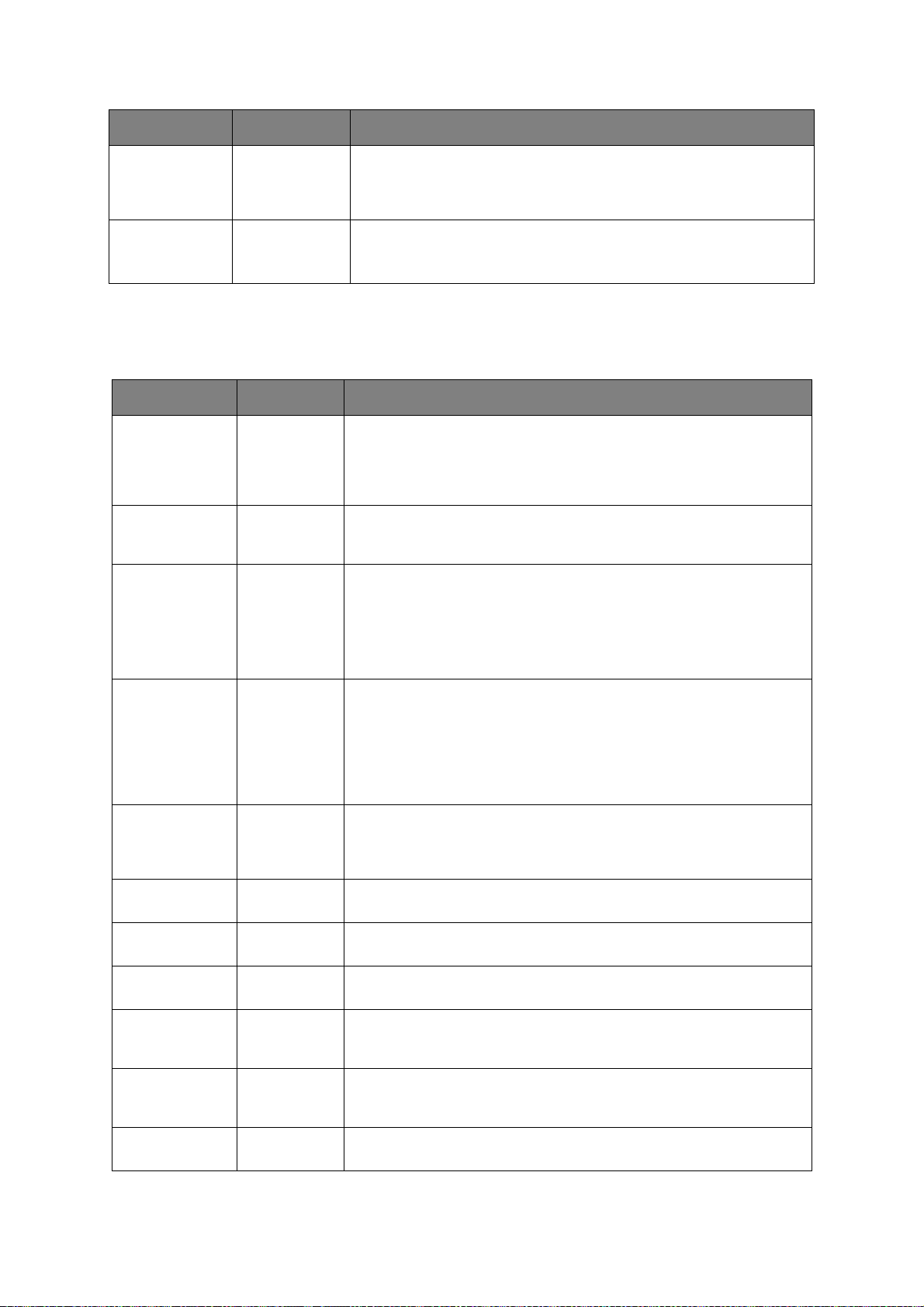
ELEMENTOS AJUSTES EXPLICACIÓN
RECUP. ATASCO ENCENDIDO
APAGADO
INFORME DE
ERROR
E
MULACIÓN
PCL
ENCENDIDO
APAGADO
Especifica si la impresora debe recuperarse automáticamente después
de un atasco. Si está ENCENDIDO, la impresora intentará volver a
imprimir las páginas perdidas debido al atasco una vez que éste se
haya eliminado.
Si está ENCENDIDO, la impresora imprimirá los detalles del error
cuando se produzca un error en la emulación PostScript.
Nota: Sólo se aplica a PS y PCL XL.
Este menú controla los ajustes que se aplican cuando la impresora está funcionando en
modo de emulación PCL.
ELEMENTOS AJUSTES EXPLICACIÓN
FUENTE
UTILIZADA
FUENTE NÚM. I0/ C001 /
TAMAÑO DE
FUENTE
RESIDENTE
/
RESIDENTE2
DESCARGAD
O
S001
0,44 CPP~
10,00 CPP~
99,99 CPP
Especifica la ubicación de la fuente PCL predeterminada.
Habitualmente, la ubicación es interna, a menos que se hayan instalado
fuentes adicionales en la ranura de expansión de ROM o se haya
descargado fuentes adicionales a la RAM como fuentes permanentes.
Establece el número de fuente predeterminado del origen seleccionado
en ese momento, que puede ser interno (I), ranura ROM (C) o
descargado (S).
Establece el ancho de la fuente predeterminada PCL en caracteres por
pulgada (CPP).
La fuente predeterminada es la fuente de avance fijo escalable. El valor
se muestra hasta la segunda cifra decimal
Sólo se muestra cuando la fuente seleccionada en Fuente Num. es de
espacio fijo y escalable.
JUEGO
SÍMBOLOS
ANCHO IMPRES. A478
SALTO DE
PÁGINA
FUNCIÓN CR CR / CR+LF Selecciona si un carácter de retorno de carro (0Dh) también ocasiona
FUNCIÓN LF LF / LF+CR Selecciona si un carácter de avance de línea (0Dh) también conlleva un
MARGEN
IMPRESIÓN
NEGRO
VERDADERO
AJ. ANCHO
LÁPIZ
PC-8
(Sólo se
muestra el
juego de
símbolos
predetermina
do)
COLUMNAS
80
COLUMNAS
APAGADO /
ENCENDIDO
NORMAL
1/5 PULG.
1/6 PULG.
APAGADO /
ENCENDIDO
ENCENDIDO
/APAGADO
Juego de símbolos PCL. Si se cambia el origen y el número de la fuente
por otros que no admitan el juego de símbolos seleccionado, deberá
seleccionarse un juego de símbolos adecuado para esa fuente.
Establece el número de columnas sujetas a Auto LF (Avance de línea
automático) con papel A4 en PCL. Éste es el valor cuando el modo Auto
CR/LF está APAGADO con caracteres de 10 CPP.
Selecciona si se imprimen o no las páginas en blanco.
un avance de línea.
retorno de carro.
Establece el área no imprimible de la página. NORMAL es compatible
con PCL.
Selecciona si los datos en negro de la imagen se imprimen con tóner
negro (ENCENDIDO) o 100% CMY (APAGADO). (Sólo es válido en modo
de emulación PCL.)
Seleccione ENCENDIDO si especifica la anchura mínima, para ocupar un
punto por línea y eliminar espacios.
Funciones del menú > 26
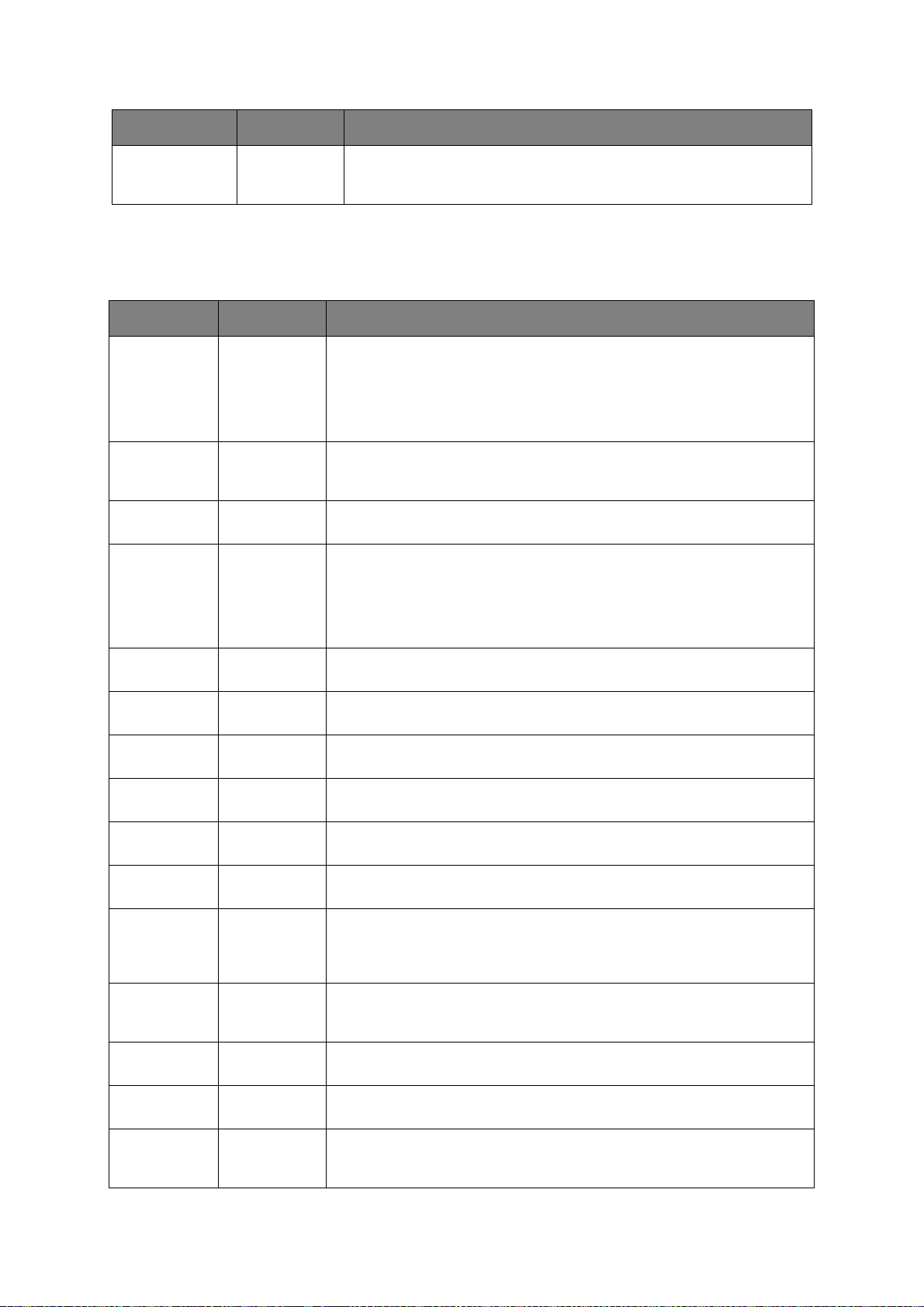
ELEMENTOS AJUSTES EXPLICACIÓN
NÚM.ID
BANDEJA
E
MULACIÓN
PPR
BANDEJA
MULTI
1-2-59
Este menú controla los ajustes que se aplican cuando la impresora está funcionando en
modo de emulación PPR.
ELEMENTO AJUSTES EXPLICACIÓN
PUNTOS
CARÁCTER
FUENTE
CONDENS.
JUEGO
CARACTERES
JUEGO
SÍMBOLOS
10 CPP;
12 CPP; 17
CPP;
20 CPP;
PROPORCION
AL
12 PPP - 20
PPP; 12 PPP
- 12 PPP
Juego 1;
Juego 2
IBM-437
(Sólo se
muestra el
juego de
símbolos
predeterminado
)
Especifica los puntos por carácter en una emulación IBM PPR.
Especifica 12 PPP en el modo Condens.
Especifica un juego de caracteres.
Especifica un juego de símbolos.
ESTILO LETRA 0Desactivado
, Activado
CARÁCTER
CERO
PASO DE
LÍNEA
SALTO DE
PÁGINA
FUNCIÓN CR CR / CR+LF Selecciona si un carácter de retorno de carro (0Dh) también ocasiona un
FUNCIÓN LF LF / LF+CR Selecciona si un carácter de avance de línea (0Dh) también conlleva un
LONGITUD
LÍNEA
LONG.
DOCUMENTO
POSICIÓN
TOPE
MARGEN IZQ. 0,0 Pulg. -
Normal;
Barrado
6 LPP, 8 LPP Especifica el espaciado de línea.
APAGADO /
ENCENDIDO
80
COLUMNAS;
136
COLUMNAS
11 pulg.;
11,7 pulg.
12 Pulg.
0,0 PULG. 1,0 Pulg.
1,0 Pulg.
Especifica el estilo que reemplaza 9BH con la letra o y 9DH con un cero
Establece si el cero tiene que estar barrado o sin barrar.
Selecciona si se imprimen o no las páginas en blanco.
avance de línea.
retorno de carro.
Especifica el número de caracteres por línea.
Especifica la longitud del papel.
Especifica la distancia de impresión desde el borde superior del papel.
Especifica la distancia de impresión desde el borde izquierdo del papel.
AJUSTAR A
LETRA
Desactivado,
Activado
Define el modo impresión de forma que se ajusten los datos de impresión,
equivalente a 11 pulgadas (66 líneas), en el área imprimible del tamaño de
LETRA.
Funciones del menú > 27

ELEMENTO AJUSTES EXPLICACIÓN
ALTURA
TEXTO
E
MULACIÓN
FX
Igual;
Diferente
Define la altura de un carácter.
IGUAL: independientemente de los CPP, misma altura
DIFERENTE: según los CPP, la altura de los caracteres varía.
Este menú controla los ajustes que se aplican cuando la impresora está funcionando en
modo de emulación FX.
ELEMENTO AJUSTES EXPLICACIÓN
PUNTOS
CARÁCTER
JUEGO
CARACTERES
JUEGO
SÍMBOLOS
10 CPP;
12 CPP; 17
CPP; 20 CPP;
PROPORCION
AL
Juego 1;
Juego 2
IBM 437
(Sólo se
muestra el
juego de
símbolos
predetermina
do)
Define los puntos de carácter en esta emulación.
Especifica un juego de caracteres.
Especifica un juego de símbolos.
ESTILO LETRA 0Desactivado,
Activado
CARÁCTER
CERO
PASO DE
LÍNEA
SALTO DE
PÁGINA
FUNCIÓN CR CR / CR+LF Selecciona si un carácter de retorno de carro (0Dh) también ocasiona un
LONGITUD
LÍNEA
LONG.
DOCUMENTO
POSICIÓN
TOPE
MARGEN IZQ. 0,0 pulg. -
AJUSTAR A
LETRA
Normal;
Barrado
6 LPP, 8 LPP Especifica el espaciado de línea.
APAGADO /
ENCENDIDO
80
COLUMNAS;
136
COLUMNAS
11 pulg.;
11,7 pulg.;
12 pulg.
0,0 pulg. 1,0 pulg.
1,0 pulg.
Desactivado,
Activado
Especifica el estilo que reemplaza 9BH con la letra o y 9DH con un cero
Establece si el cero tiene que estar barrado o sin barrar.
Selecciona si se imprimen o no las páginas en blanco.
avance de línea.
Especifica el número de caracteres por línea.
Especifica la longitud del papel.
Especifica la distancia de impresión desde el borde superior del papel.
Especifica la distancia de impresión desde el borde izquierdo del papel.
Define el modo impresión de forma que se ajusten los datos de impresión,
equivalente a 11 pulgadas (66 líneas), en el área imprimible del tamaño de
LETRA.
ALTURA
TEXTO
Igual;
Diferente
Define la altura de un carácter.
IGUAL: independientemente de los CPP, misma altura.
DIFERENTE: según los CPP, la altura de los caracteres varía.
Funciones del menú > 28

M
ENÚ
USB
Este menú controla el funcionamiento de la interfaz de datos USB de la impresora.
ELEMENTO AJUSTES EXPLICACIÓN
REINICIO SUAVE ACTIVADO /
DESACTIVADO
VELOCIDAD 12 / 480 Mps Selecciona la velocidad de interfaz.
REC. FUERA LÍNEA ACTIVADO /
DESACTIVADO
NÚMERO DE SERIE ACTIVADO /
DESACTIVADO
Activa o desactiva el comando REINICIO SUAVE.
REC. FUERA LÍNEA.
Especifica si se ACTIVA o DESACTIVA un número de
serie USB.
El número de serie USB se utiliza para identificar el
dispositivo USB conectado al PC.
NOTA
Si cambia cualquier configuración en MENÚ USB, apague la impresora (OFF)
y, a continuación, vuelva a encenderla (ON).
M
ENÚ
RED
Este menú controla el funcionamiento de la interfaz de red 10Base-T/100Base-TX de la
impresora.
ELEMENTO AJUSTES EXPLICACIÓN
TCP/IP SI / NO Activa o desactiva este protocolo de red.
IP VERSIÓN
IP V4 /
IPV 4 y V6
IPV 6
Configura la versión IP.
Sólo funciona con IPv4 (no es válido con IPv6).
Funciona con IPv4 y IPv6.
Sólo funciona con IPv6 (no es válido con IPv4).
NETBEUI SI / NO Activa o desactiva este protocolo de red.
IP ADDRESS
SET (JUEGO
DE
DIRECCIONES
IP)
DIRECCIÓN IP xxx.xxx.xxx.xxx La dirección IP asignada actualmente. Para cambiarla, pulse ENTER y
MÁSCARA
SUBRED
DIRECCIÓN
GATEWAY
WEB SI / NO Activa o desactiva la función de configuración de Web.
TELNET ACTIVADO /
FTP ACTIVADO /
SNMP ACTIVADO /
AUTO / MANUAL Especifica si la dirección IP se asigna de forma automática (DHCP) o
manual.
use las teclas +/– para aumentar el primer octeto, a continuación,
vuelva a pulsar ENTER para pasar al siguiente octeto. Cuando termine
de definir el cuarto octeto, vuelva a pulsar ENTER para registrar la
nueva dirección.
xxx.xxx.xxx.xxx La máscara de subred asignada actualmente. Para cambiarla, siga los
pasos indicados anteriormente.
xxx.xxx.xxx.xxx La dirección gateway asignada actualmente. Para cambiarla, siga los
pasos indicados anteriormente.
Activa o desactiva la función de configuración de Telnet.
DESACTIVADO
Activa o desactiva la comunicación a través de FTP.
DESACTIVADO
Activa o desactiva el protocolo SNMP.
DESACTIVADO
Funciones del menú > 29
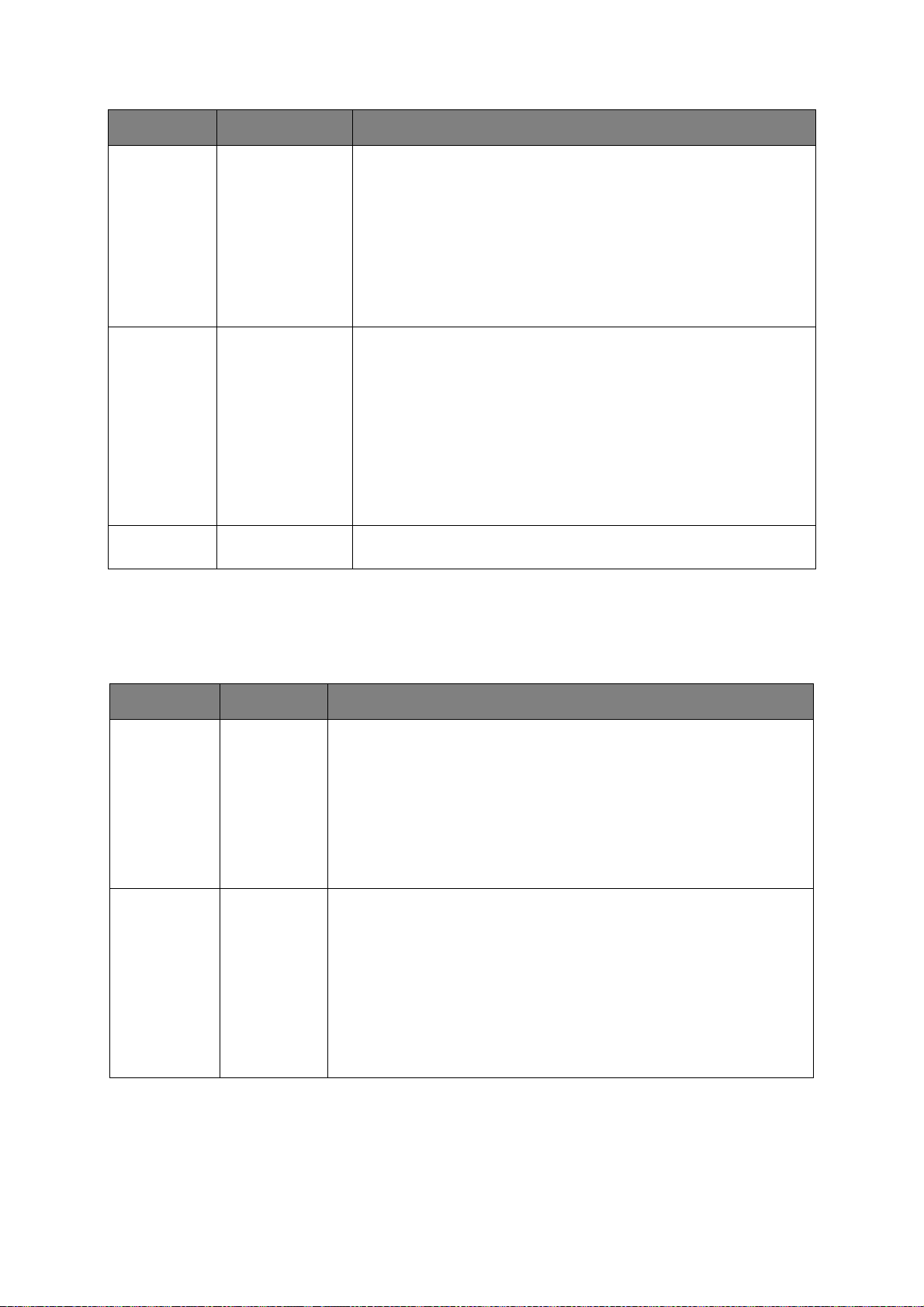
ELEMENTO AJUSTES EXPLICACIÓN
ESCALA RED NORMAL /
PEQUEÑA
HUB LINK
SETTING
(CONFIGURACIÓN
VÍNCULO DE
HUB)
FACTORY
DEFAULTS
M
ENÚ DE MEMORIA
AUTO
NEGOTIATE
(NEGOCIACIÓN
AUTOMÁTICA)
100BASE-TX FULL
(COMPLETA)
100BASE-TX HALF
(SEMI)
10BASE-T FULL
(COMPLETA)
10BASE-T HALF
(SEMI)
EJECUTAR Vuelve a cargar los ajustes que se configuraron en fábrica.
Selecciona el tamaño de la red.
Si se selecciona NORMAL, la impresora puede funcionar eficazmente,
incluso cuando está conectada a un HUB que tiene el protocolo
Spanning Tree
(STP). Sin embargo, el encendido de la impresora tarda más cuando
los ordenadores están conectados a dos o tres pequeñas LAN.
Si se selecciona PEQUEÑA, los ordenadores pueden cubrir de dos o tres
pequeñas LAN a una LAN grande, pero la impresora puede que no
funcione eficazmente cuando esté conectada a un HUB que tiene el
protocolo Spanning Tree.
Establece la comunicación dúplex completa o semidúplex a través de
un concentrador de red.
Si está seleccionada AUTOMÁTICA, la negociación se realiza
automáticamente.
Este menú establece las condiciones de memoria asignada al búfer y al recurso.
No se muestra de forma predeterminada. Este menú sólo se muestra cuando está
establecido a ACTIVADO en OP MENU del menú Administrador.
ELEMENTO AJUSTES EXPLICACIÓN
TAM.BUFF.
RECEP.
GUARD.
RECURSOS
AUTO
0,5 MB
1 MB
2 MB
4 MB
8 MB
16 MB
32 MB
AUTO
APAGADO
0,5 MB
1 MB
2 MB
4 MB
8 MB
16 MB
32 MB
Ajusta el tamaño del búfer de recepción
Ajusta el tamaño del área de almacenamiento de recursos.
Funciones del menú > 30

SYS A
DJUST MENU
No se muestra de forma predeterminada. Este menú sólo se muestra cuando está
establecido a ACTIVADO en OP MENU del menú Administrador.
ELEMENTO AJUSTES EXPLICACIÓN
AJUSTE X +2,0 mm
~
0
~
-2,0 mm
AJUSTE Y +2,0 mm
~
0
~
-2,0 mm
LIMPIEZA DEL
TAMBOR
VOLCADO
HEX
M
ENÚ MANTENIMIENTO
ENCENDIDO
APAGADO
EJECUTAR Imprime los datos que se reciben del PC host en volcado hexadecimal. Si se
Ajusta la posición de toda la imagen de impresión en sentido perpendicular a
la dirección del movimiento del papel, es decir, horizontalmente en
incrementos de 0,25 mm.
Cualquier parte de la imagen de impresión que quede fuera del área
imprimible como resultado de este cambio se recortará.
Ajusta la posición de toda la imagen de impresión en la dirección del
movimiento del papel, es decir, verticalmente en incrementos de 0,25 mm.
Cualquier parte de la imagen de impresión que quede fuera del área
imprimible como resultado de este cambio se recortará.
Las correcciones con valor negativo se ignoran en el modo PS.
Establece si se gira el tambor estando inactivo antes de la impresión a fin de
reducir las líneas blancas horizontales.
PRECAUCIÓN: Cada giro adicional acortará la vida del ID en esa
cantidad.
apaga la fuente de alimentación se pasa del modo de Volcado hexadecimal al
modo Normal.
Este menú proporciona acceso a distintas funciones de mantenimiento de la impresora.
ELEMENTO AJUSTES EXPLICACIÓN
REINICIO
MENÚ
GUARDAR
MENÚ
RESTAURAR
MENÚ
EJECUTAR Restablece los ajustes predeterminados de todos los menús.
EJECUTAR Guarda los ajustes actuales de menú. El último menú ejecutado se
guarda y el menú guardado anteriormente se sobrescribe y se elimina.
Si pulsa el botón ENTER, se muestra el siguiente mensaje de
confirmación.
“DO YOU WANT TO EXECUTE THIS FUNCTION?” (¿DESEA EJECUTAR ESTA
FUNCIÓN?) YES/NO (SÍ/NO)
Si selecciona NO, la pantalla vuelve al menú anterior.
Si selecciona SÍ, la configuración actual del menú se guarda y se sale del
menú.
EJECUTAR Cambia a los parámetros del menú guardados.
Si pulsa el botón ENTER, se muestra el siguiente mensaje de
confirmación.
ESTA SEGURO? SÍ/NO
Si selecciona NO, la pantalla vuelve al menú anterior. Si selecciona SÍ, se
guardan los cambios realizados en la configuración del menú y se sale del
menú.
Notas:
No se puede ejecutar cuando se imprimen los datos.
Este elemento de menú sólo se mostrará si el menú se ha guardado
anteriormente
MODO
AHORRO
SI / NO Activa o desactiva el modo de ahorro de energía automático. El retardo
antes de entrar en este modo se configura en el menú SYSTEM
CONFIGURATION (CONFIGURACIÓN DEL SISTEMA).
Funciones del menú > 31

ELEMENTO AJUSTES EXPLICACIÓN
CONFIG.
NEGRO PAPEL
CONFIG.
PAPEL COLOR
SMR SETTING
(CONFIGURACIÓN SMR)
BG SETTING
(CONFIGURACIÓN BG)
M
ENÚ USO
–2~0~+2 Se utiliza para pequeños ajustes cuando se obtienen documentos con
poca nitidez, manchas claras o rayas durante la impresión en monocromo
sobre papel blanco. Seleccione un valor más alto para que salgan menos
borrosas o un valor más bajo, para reducir las manchas o las rayas en las
áreas de impresión de mayor densidad.
–2~0~+2 Igual que en el caso anterior, pero para la impresión en color.
–2~0~+2 Establece un valor de corrección para una calidad de impresión irregular,
para arreglar las variaciones de la impresión causadas por los cambios de
temperatura, humedad o frecuencia/densidad de impresión.
–3~0~+3 Establece un valor de corrección para la impresión de colores oscuros,
para arreglar las variaciones de la impresión causadas por los cambios de
temperatura, humedad o frecuencia/densidad de impresión.
Este menú únicamente proporciona información; indica el uso total de la impresora y la
duración restante prevista de los consumibles. Es especialmente útil si no tiene un juego
completo de consumibles de repuesto a mano y necesita saber cuándo los necesitará.
ELEMENTO EXPLICACIÓN
CONTAD.
PAG.BAND
CONTAD PAG.MF El número total de páginas utilizadas de la bandeja multiuso.
Muestra el número total de páginas impresas (excluidas las páginas atascadas).
VIDA TAMBOR K
RESTANDO
VIDA TAMBOR C
RESTANDO
VIDA TAMBOR C
RESTANDO
VIDA TAMBOR M
RESTANDO
USO BANDA
RESTANDO
USO FUSOR
RESTANDO
TONER N (n.nK)
TONER C (n.nK)
TONER M (n.nK)
TONER A (n.nK)
Porcentaje de tiempo útil restante de estos consumibles.
Porcentaje de tiempo útil restante de la cinta de transporte.
Porcentaje de tiempo útil restante del fusor.
El tamaño del cartucho y el nivel actual de tóner.
Funciones del menú > 32

M
ENÚ ESTADÍSTICAS DE IMPR
.
ELEMENTO CONFIGURACIÓN EXPLICACIÓN
ENTRA CLAVE nnnn Introduce una contraseña para acceder al menú
IMPR.ESTADISTICA.
La contraseña predeterminada es "0000".
INFORME USO ACTIVADO/
DESACTIVADO
REINI.CONTADORES EJECUTAR Pone a cero el contador
CONTADOR SESIÓN ACTIVADO /
DESACTIVADO
CAMB.CLAVE Permite cambiar la contraseña
CLAVE NUEVA **** Define una nueva contraseña
COMP. CONTRASEÑA **** Verifica el cambio
M
ENÚ ADMINISTRADOR
Imprime una lista de tareas realizados en esta
impresora.
Muestra u oculta el Contador de sesión
A este menú sólo pueden acceder los administradores del sistema. Para acceder a
este menú, mantenga pulsado el botón ENTER mientras enciende la impresora mediante
ON.
Este menú sólo está en INGLÉS.
ELEMENTO AJUSTES EXPLICACIÓN
ENTRA CLAVE xxxxxxxxxxxx Escriba una contraseña para acceder al menú
Admin.
La contraseña debe tener entre 6 y 12 dígitos o
caracteres alfanuméricos (o una combinación
de ambos).
El valor predeterminado es “aaaaaa”
OP MENU/ ALL CATEGORY
(TODAS LAS
CATEGORÍAS)
MENÚ DE
TAREAS
MENÚ
INFORMATIVO
MENÚ DE
APAGADO
ACTIVADO
DESACTIVADO
ACTIVADO
DESACTIVADO
ACTIVADO
DESACTIVADO
ACTIVADO
DESACTIVADO
Configure la condición ACTIVADO/
DESACTIVADO para todas las categorías en
USERS MENU (MENÚ USUARIOS).
Si está seleccionado DESACTIVADO, no
aparecerá USERS MENU, excepto MENÚ DE
TAREAS.
Configure la condición ACTIVADO/
DESACTIVADO para la categoría MENÚ DE
TAREAS.
Si está seleccionado DESACTIVADO, no
aparecerá la categoría MENÚ DE TAREAS de
USERS MENU.
Configure la condición ACTIVADO/
DESACTIVADO para la categoría MENÚ
INFORMATIVO.
Si está seleccionado DESACTIVADO, no
aparecerá la categoría MENÚ INFORMATIVO de
USERS MENU.
Configure la condición ACTIVADO/
DESACTIVADO para la categoría MENÚ DE
APAGADO.
Si está seleccionado DESACTIVADO, no
aparecerá la categoría MENÚ DE APAGADO de
USERS MENU.
Funciones del menú > 33

ELEMENTO AJUSTES EXPLICACIÓN
OP MENU (cont.) IMPRIMIR MENÚ ACTIVADO
DESACTIVADO
MENÚ PAPEL ACTIVADO
DESACTIVADO
MENÚ DE
COLOR
SYS CONFIG
MENU (MENÚ DE
CONFIGURACIÓN DEL
SISTEMA)
PCL EMULATION
(EMULACIÓN
PCL)
ACTIVADO
DESACTIVADO
ACTIVADO
DESACTIVADO
ACTIVADO
DESACTIVADO
Configure la condición ACTIVADO/
DESACTIVADO de la categoría IMPRIMIR
MENÚ.
Si está seleccionado DESACTIVADO, no
aparecerá la categoría IMPRIMIR MENÚ de
USERS MENU.
Configure la condición ACTIVADO/
DESACTIVADO de la categoría MENÚ PAPEL.
Si está seleccionado DESACTIVADO, no
aparecerá la categoría MENU PAPEL de USERS
MENU.
Configure la condición ACTIVADO/
DESACTIVADO de la categoría MENÚ DE
COLOR.
Si está seleccionado DESACTIVADO, no
aparecerá la categoría MENÚ DE COLOR de
USERS MENU.
Configure la condición ACTIVADO/
DESACTIVADO de la categoría SYS CONFIG
MENU.
Si está seleccionado DESACTIVADO, no
aparecerá la categoría SYS CONFIG MENU de
USERS MENU.
Configure la condición ACTIVADO/
DESACTIVADO de la categoría PCL EMULATION.
Si está seleccionado DESACTIVADO, no
aparecerá la categoría PCL EMULATION de
USERS MENU.
EMULACION PPR ACTIVADO
DESACTIVADO
EMULACION FX ACTIVADO
DESACTIVADO
MENÚ USB ACTIVADO
DESACTIVADO
MENÚ RED ACTIVADO
DESACTIVADO
MENÚ DE
MEMORIA
ACTIVADO
DESACTIVADO
Configure la condición ACTIVADO/
DESACTIVADO de la categoría EMULACION
PPR.
Si está seleccionado DESACTIVADO, no
aparecerá la categoría EMULACION PPR de
USERS MENU.
Configure la condición ACTIVADO/
DESACTIVADO de la categoría EMULACION FX.
Si está seleccionado DESACTIVADO, no
aparecerá la categoría EMULACION FX de
USERS MENU.
Configure la condición ACTIVADO/
DESACTIVADO de la categoría MENU USB.
Si está seleccionado DESACTIVADO, no
aparecerá la categoría MENU USB de USERS
MENU.
Configure la condición ACTIVADO/
DESACTIVADO de la categoría MENÚ RED.
Si está seleccionado DESACTIVADO, no
aparecerá la categoría MENÚ RED de USERS
MENU.
Configure la condición ACTIVADO/
DESACTIVADO de la categoría MENÚ DE
MEMORIA.
Si está seleccionado DESACTIVADO, no
aparecerá la categoría MENÚ DE MEMORIA de
USERS MENU.
Funciones del menú > 34

ELEMENTO AJUSTES EXPLICACIÓN
OP MENU (cont.) SYS ADJUST
MENU (MENÚ DE
AJUSTE DEL
SISTEMA)
MENÚ MANTEN. ACTIVADO
MENÚ DE USO ENABLE
IMPR.
ESTADÍSTICA
CONFIG. MENU/ NEARLIFE LED
(LED DE CASI
AGOTADO)
ACTIVADO
DESACTIVADO
DESACTIVADO
DESACTIVADO
ACTIVADO
DESACTIVADO
ENABLE
DESACTIVADO
Configure la condición ACTIVADO/
DESACTIVADO de la categoría SYS ADJUST
MENU.
Si está seleccionado DESACTIVADO, no
aparecerá la categoría SYS ADJUST MENU de
USERS MENU.
Configure la condición ACTIVADO/
DESACTIVADO de la categoría MENÚ MANTEN.
Si está seleccionado DESACTIVADO, no
aparecerá la categoría MENÚ MANTEN de
USERS MENU.
Configure la condición ACTIVADO/
DESACTIVADO de la categoría MENÚ DE USO.
Si está seleccionado DESACTIVADO, no
aparecerá la categoría MENÚ DE USO de USERS
MENU.
Configure la condición ACTIVADO/
DESACTIVADO de la categoría
IMPR.ESTADÍSTICA.
Si está seleccionado DESACTIVADO, no
aparecerá la categoría IMPR.ESTADÍSTICA de
USERS MENU.
Activa o desactiva la iluminación del LED del
panel frontal cuando se produce una
advertencia de “casi agotado” del tóner,
tambor, fusor o cinta de transporte.
El LED de aviso se ilumina cuando está activado
el ajuste y permanece apagado cuando está
desactivado.
FILE SYS MAINTE1/
(MANTENIMIENTO
DEL SISTEMA)
FILE SYS MAINTE2/ INITIAL LOCK
LANGUAGE MENU
(MENÚ DE IDIOMA)
PS MENU LI TRAY TIPO1
INICIAR FLASH EJECUTAR Inicializa la MEMORIA FLASH residente.
SÍ
(BLOQUEO
INICIAL)
LANG
INITIALIZE
(INICIALIZAR
IDIOMA)
NO
EJECUTAR Inicializa el archivo de mensaje cargado en la
TIPO2
Si se selecciona NO, la máquina regresará al
menú de origen.
Si se selecciona SÍ, la máquina se reiniciará
automáticamente e inicializará la memoria
FLASH.
Si está seleccionado "SÍ", no podrá elegir
“ADMIN MENU" - "FILE SYS MAINTE1"
(anteriormente).
MEMORIA FLASH.
Si se selecciona NO, la máquina regresará al
menú de origen. El procedimiento de borrar el
disco comenzará inmediatamente después de
que se reinicien el menú y la máquina.
Permuta entre los tipos Postscript
Funciones del menú > 35

ELEMENTO AJUSTES EXPLICACIÓN
SIDM MENU SIDM MANUAL
ID#
SIDM MANUAL2 ID0 ~ 3 ~ 9 Configure el Pn especificado en MANUAL como
BAND.MATRIC 0 ~ 1 ~ 9 Configure el Pn especificado en BANDEJA
CAMB.CLAVE CLAVE NUEVA
CAMB.CLAVE VERIFY
PASSWORD xxxxxxxxxxxx
0 ~ 2 ~ 9 Configure el Pn especificado en MANUAL como
MANUAL-1 ID No.FX/PPR Emu en el comando
de control CSF (ESC EM Pn).
MANUAL-2 ID No.FX/PPR Emu en el comando
de control CSF (ESC EM Pn).
(BANDEJA MULTI) como BANDEJA MULTI ID
No.FX/PPR Emu en el comando de control CSF
(ESC EM Pn).
Establezca una nueva contraseña para entrar
en el menú del administrador.
xxxxxxxxxxxx
La contraseña debe tener entre 6 y 12 dígitos o
caracteres alfanuméricos (o una combinación
de ambos).
El valor predeterminado es “aaaaaa”
La impresora se reiniciará después de ADMIN
MENU.
Verificación de lo anterior.
Funciones del menú > 36

S
USTITUCIÓN DE CONSUMIBLES
En esta sección se explica cómo sustituir los consumibles cuando sea necesario. Como guía,
la duración prevista de estos artículos es:
T
ÓNER
:
C
ARTUCHOS INICIALES
La máquina se suministra con suficiente tóner de color cian, magenta, amarillo y
negro para 1.000 páginas A4, de las cuales 500 páginas A4 de tóner se utilizan para
cargar inicialmente el tambor de imagen (quedan 500 páginas A4 con una cobertura
del 5%).
C
ARTUCHOS DE SUSTITUCIÓN
Hay cartuchos de sustitución con capacidad estándar (1.500 páginas A4 con una
cobertura del 5%) y gran capacidad (2.500 páginas A4 con una cobertura del 5%).
NOTA
La cobertura afecta directamente a la vida útil del tóner; por ejemplo, con una
cobertura del 10% hay suficiente tóner para 750 páginas A4 (de capacidad estándar)
o 1.250 páginas A4 (de gran capacidad).
T
AMBOR DE IMAGEN
:
:
:
Aproximadamente 15.000 páginas (calculadas según el uso de oficina normal, donde el
20% de la impresión es de sólo 1 página, el 30% corresponde a documentos de 3 páginas
y el 50% es de tiradas de impresión de 15 páginas o más).
C
INTA DE TRANSPORTE
Aproximadamente 50.000 páginas A4 (calculadas según el uso de oficina normal, donde el
20% de la impresión es de sólo 1 página, el 30% corresponde a documentos de 3 páginas
y el 50% es de tiradas de impresión de 15 páginas o más).
F
USOR
:
Aproximadamente 50.000 páginas A4
:
Sustitución de consumibles > 37

D
ATOS PARA PEDIDOS DE CONSUMIBLES
ELEMENTO VIDA ÚTIL N.º DE
Tóner, capacidad estándar, negro 1.500 A4 al 5% 43459436
Tóner, capacidad estándar, cian 1.500 A4 al 5% 43459435
PEDIDO
Tóner, capacidad estándar,
magenta
Tóner, capacidad estándar,
amarillo
Tóner, gran capacidad, negro 2.500 A4 al 5% 43459332
Tóner, gran capacidad, cian 2.500 A4 al 5% 43459331
Tóner, gran capacidad, magenta 2.500 A4 al 5% 43459330
Tóner, gran capacidad, amarillo 2.500 A4 al 5% 43459329
Kit del tambor de imagen, negro 15.000 páginas A4* 43460208
Tambor de imagen, cian 15.000 páginas A4* 43460207
Kit del tambor de imagen,
magenta
Kit del tambor de imagen, amarillo 15.000 páginas A4* 43460205
Fusor 50.000 páginas A4 43377003
Cinta de transporte 50.000 A4 al 3/
* Duración media: 20% de páginas a impresión continua, 50% de páginas a 3 páginas por trabajo y
30% de páginas a 1 página por trabajo.
1.500 A4 al 5% 43459434
1.500 A4 al 5% 43459433
15.000 páginas A4* 43460206
43378002
trabajo
Para proteger el producto y asegurarse de que se aprovechan todas sus
funcionalidades, este modelo se ha diseñado para funcionar únicamente con
cartuchos de tóner originales. Ningún otro cartucho de tóner funcionará, aunque
se describa como "compatible" y, si lo hace, la calidad de impresión y el
rendimiento del producto podrían verse negativamente afectados.
Sustitución de consumibles > 38

S
USTITUCIÓN DEL CARTUCHO DE TÓNER
NOTA
Cuando la pantalla LCD indique TÓNER BAJO, o si los resultados de impresión
aparecen atenuados, abra primero la cubierta superior e intente sacudir el
cartucho un par de veces para distribuir el polvo de tóner uniformemente. De esta
forma le sacará el máximo partido a su cartucho de tóner.
PRECAUCIÓN:
Para evitar el desperdicio de tóner y que se puedan producir errores en
los sensores del tóner, no cambie los cartuchos hasta que aparezca
“TONER EMPTY” (Tóner vacío).
El tóner que se utiliza en esta impresora es un polvo seco muy fino. Éste se almacena en
cuatro cartuchos: uno para cada uno de los colores cían, magenta, amarillo y negro.
Tenga a mano una hoja de papel para colocar el cartucho usado mientras instala el nuevo.
Deseche el cartucho usado de forma responsable, dentro de la envoltura del cartucho
nuevo. Cumpla todas las normativas, recomendaciones, etc., vigentes sobre el reciclado de
residuos.
Si se cae polvo de tóner, límpielo con cuidado con una brocha o cepillo. Si esto no es
suficiente, use un trapo humedecido con agua fría para quitar el residuo.
Nunca use agua caliente ni disolventes de ningún tipo. Podría fijar las manchas
permanentemente.
ADVERTENCIA:
Si inhala polvo de tóner o le entra en los ojos, beba agua o lávese los
ojos con abundante agua fría. Busque inmediatamente atención
médica.
1. Presione el accionamiento de la cubierta y abra completamente la cubierta superior.
ADVERTENCIA:
Si ha encendido la impresora, el fusor puede estar caliente. Esta zona
está claramente marcada. No la toque.
2. Tome nota de la posición de los cuatro cartuchos.
1
2
3
4
1. Cartucho cian 2. Cartucho magenta
3. Cartucho amarillo 4. Cartucho negro
Sustitución de consumibles > 39

(a) Tire de la palanca de color de liberación del tóner (1) del cartucho que desea
cambiar hacia la parte frontal de la impresora.
2
1
3. Levante el extremo derecho del cartucho y tire de él hacia la derecha para soltar el
extremo izquierdo, como se muestra en la figura, y extraer el cartucho de tóner de
la impresora (2).
4. Deje el cartucho con cuidado sobre un trozo de papel para evitar que el tóner
manche los muebles.
5. Saque el cartucho nuevo de la caja, pero por el momento, deje la envoltura que lo
protege.
(a) Agite suavemente el cartucho nuevo de extremo a extremo varias veces, para
soltar y distribuir el tóner uniformemente en el interior del cartucho.
(b) Retire la envoltura y la cinta adhesiva de la parte inferior del cartucho.
a
6. Limpie la superficie del tambor de imagen
b
Sustitución de consumibles > 40

7. Inserte el extremo izquierdo del cartucho en la parte superior de la unidad del
tambor de imagen.
(a) en primer lugar, empújelo contra el muelle de la unidad del tambor,
(b) a continuación, baje el extremo derecho del cartucho sobre la unidad del tambor
de imagen.
a
b
8. Presione suavemente el cartucho hacia abajo para asegurarse de que está bien
asentado y baje la palanca de color (1) hacia la parte posterior de la impresora. Esto
bloqueará el cartucho en su sitio y liberará tóner a la unidad del tambor de imagen.
1
9. Por último, cierre la cubierta superior y presiónela hacia abajo firmemente por
ambos lados para que cierre perfectamente.
Sustitución de consumibles > 41
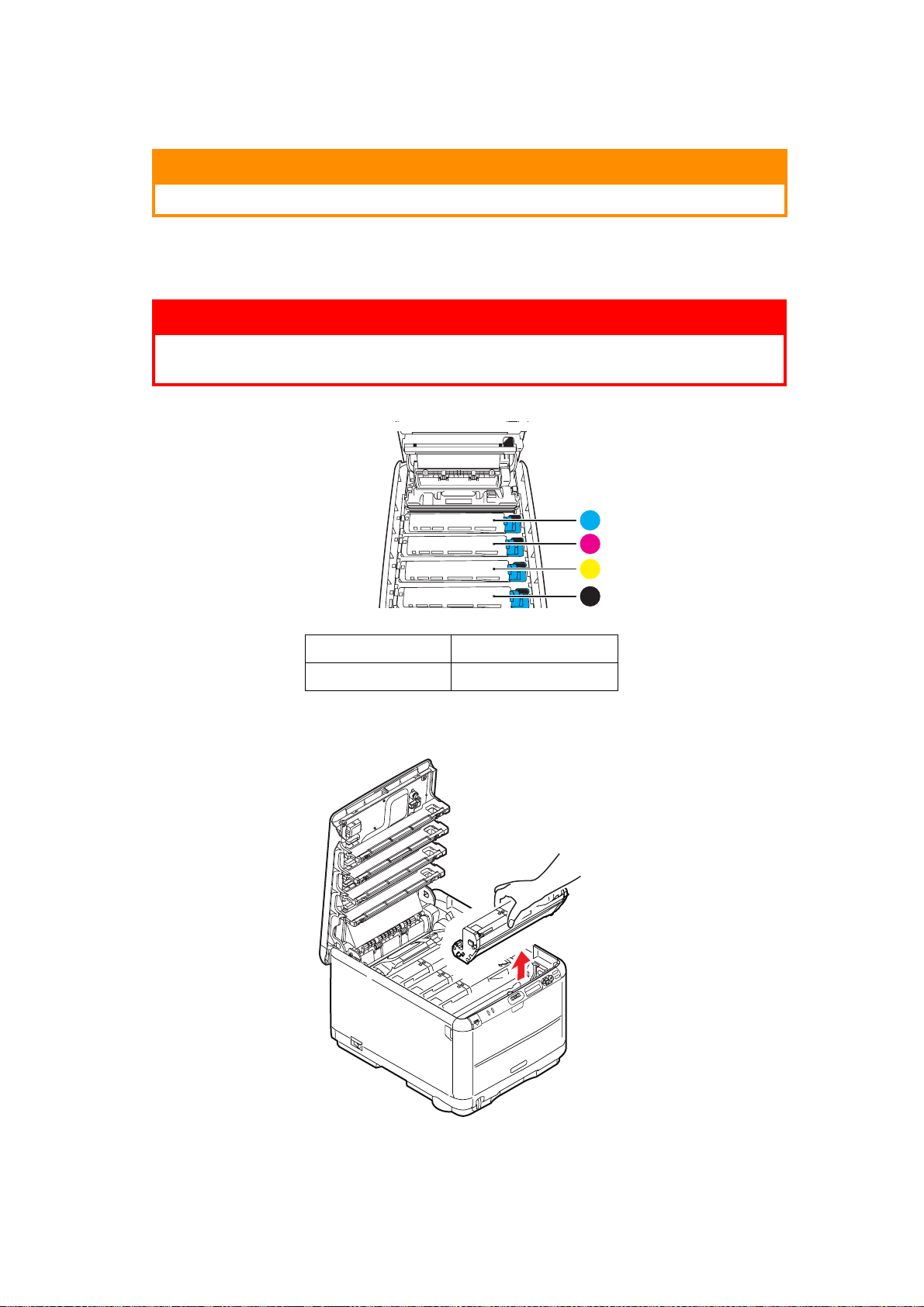
S
USTITUCIÓN DEL TAMBOR DE IMAGEN
.
PRECAUCIÓN:
Dispositivos sensibles a la electricidad estática, manejar con cuidado.
La impresora tiene cuatro tambores de imagen: cian, magenta, amarillo y negro.
1. Presione el accionamiento de la cubierta y abra completamente la cubierta superior.
ADVERTENCIA:
Si ha encendido la impresora, el fusor estará caliente. Esta zona está
claramente marcada. No la toque.
2. Tome nota de la posición de los cuatro cartuchos.
1
2
3
4
1. Cartucho cian 2. Cartucho magenta
3. Cartucho amarillo 4. Cartucho negro
3. Levante el tambor de imagen, sujetándolo por el centro de la parte superior, junto
con el cartucho de tóner, y extráigalo de la impresora.
Sustitución de consumibles > 42
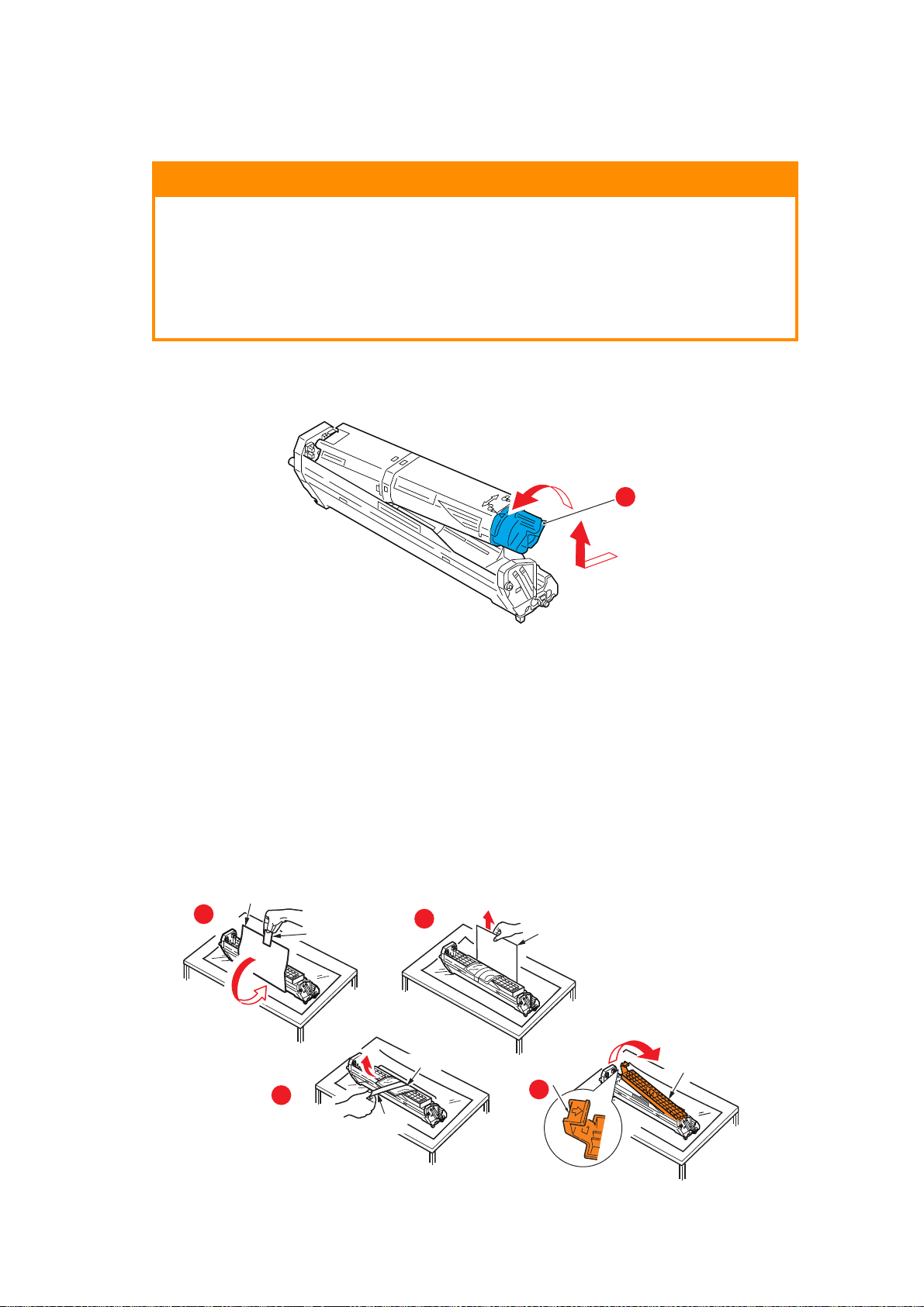
4. Deje el conjunto con cuidado sobre un trozo de papel para evitar que se dañe la
superficie verde del tambor.
PRECAUCIÓN:
La superficie verde del tambor de imagen en la base del cartucho es
muy delicada y sensible a la luz. No la toque ni la exponga a la luz
normal de la habitación durante más de 5 minutos. Si necesita tener la
unidad de tambor fuera de la impresora durante más tiempo, envuelva
el cartucho en una bolsa de plástico negra para protegerlo de la luz.
Nunca exponga el tambor a la luz solar directa ni a una luz ambiente
muy brillante.
5. Con la palanca de color de liberación del tóner (1) a la derecha, tire de la palanca
hacia usted. Esto liberará la unión entre el cartucho de tóner y el cartucho del
tambor de imagen.
1
Levante el extremo derecho del cartucho y tire del cartucho hacia la derecha para
soltar el extremo izquierdo, como se muestra en la figura, y extraer el cartucho de
tóner del cartucho del tambor de imagen. Coloque el cartucho sobre una hoja de
papel para evitar que deje manchas en los muebles.
6. Retire la envoltura del nuevo cartucho del tambor de imagen y coloque el cartucho
sobre la hoja de papel, donde colocó el cartucho viejo. Mantenga la misma
orientación que la unidad vieja. Coloque el cartucho viejo en el material de embalaje
para desecharlo.
7. Retire las hojas protectoras de la unidad del tambor de imagen (a), (b) y (c).
Coloque la unidad del tambor de imagen antigua en el material de embalaje para
desecharla.
Retire el embalaje de transporte (d).
a
c
b
d
Sustitución de consumibles > 43

8. Coloque el cartucho de tóner sobre el nuevo cartucho del tambor de imagen, como
se muestra en la figura. Inserte primero el extremo izquierdo y después baje el
extremo derecho. (No es necesario colocar un cartucho de tóner nuevo en este
momento, a menos que el nivel de tóner restante sea muy bajo.)
1
Empuje la palanca de liberación de color (1) en dirección opuesta a usted para fijar
el cartucho de tóner a la nueva unidad del tambor de imagen y liberar tóner en el
tambor.
9. Sujete todo el conjunto por el centro de la parte superior y colóquelo en su sitio en
la impresora, haciendo coincidir las patillas de cada extremo en las ranuras
correspondientes a los lados de la cavidad de la impresora.
10. Finalmente, cierre la cubierta superior.
NOTA
Si necesita devolver o transportar la impresora por cualquier motivo, asegúrese
de extraer la unidad de tambor de imagen previamente y de colocarla en la bolsa
suministrada al efecto. De esta forma se evita el vertido de tóner.
Sustitución de consumibles > 44
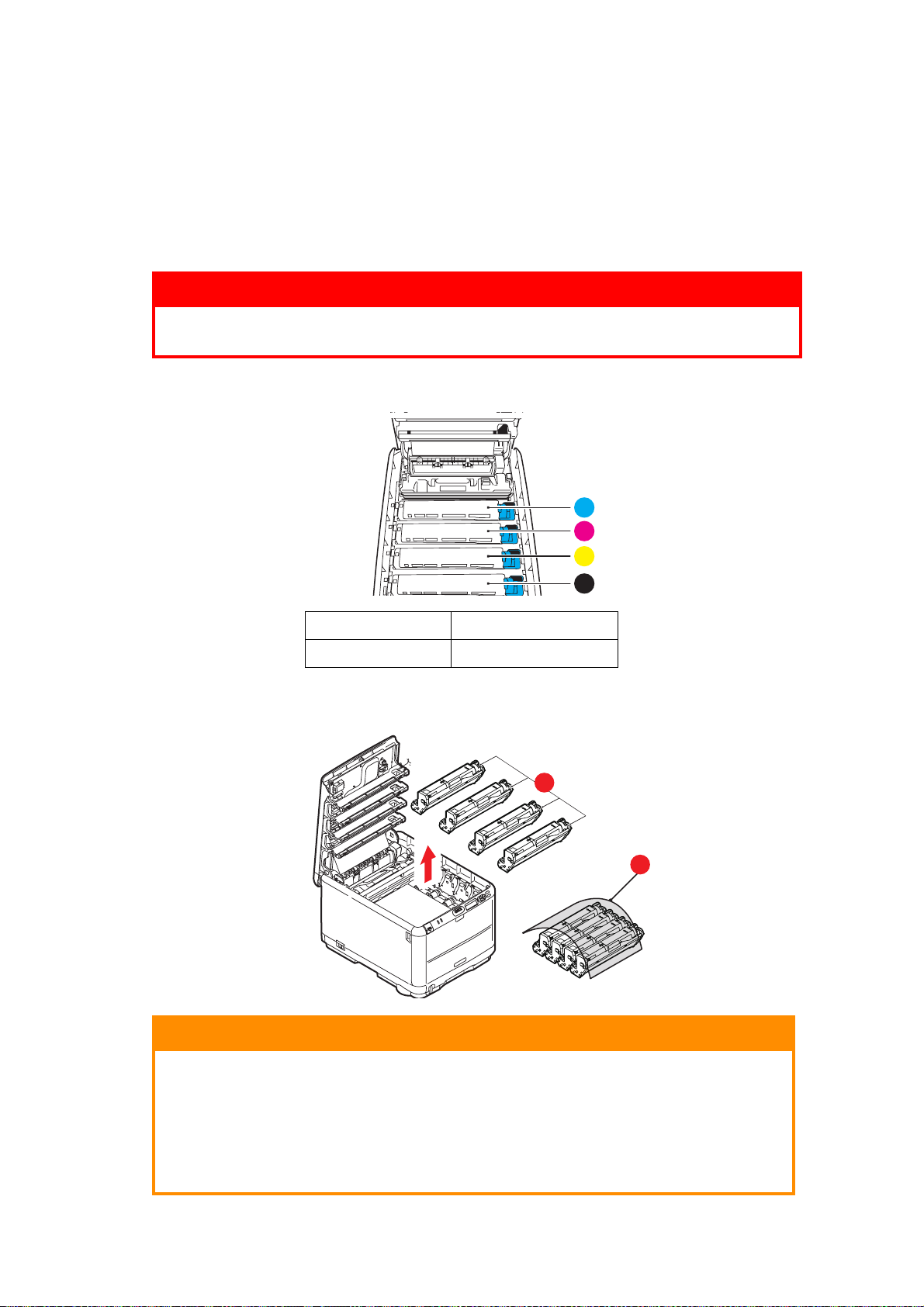
S
USTITUCIÓN DE LA UNIDAD DE CINTA DE TRANSPORTE
La cinta de transporte está debajo de los cuatro tambores de imagen. Debe cambiar esta
unidad aproximadamente cada 60.000 páginas.
Apague la impresora y espere unos 10 minutos a que el fusor se enfríe antes de abrir la
cubierta.
1. Presione el accionamiento de la cubierta y abra completamente la cubierta superior.
ADVERTENCIA:
Si ha encendido la impresora, el fusor estará caliente. Esta zona está
claramente marcada. No la toque.
2. Tome nota de la posición de los cuatro cartuchos. Es fundamental que se vuelvan a
colocar en el mismo orden
1
2
3
4
1. Cartucho cian 2. Cartucho magenta
3. Cartucho amarillo 4. Cartucho negro
3. Levante cada una de las unidades del tambor de imagen para extraerlas de la
impresora (1) y colóquelas en un lugar seguro, protegidas de las fuentes directas de
luz y de calor (2).
1
2
PRECAUCIÓN:
La superficie verde del tambor de imagen en la base de los cartuchos
es muy delicada y sensible a la luz. No la toque ni la exponga a la luz
normal de la habitación durante más de 5 minutos. Si necesita tener la
unidad de tambor fuera de la impresora durante más tiempo, envuelva
el cartucho en una bolsa de plástico negra para protegerlo de la luz.
Nunca exponga el tambor a la luz solar directa ni a una luz ambiente
muy brillante.
Sustitución de consumibles > 45
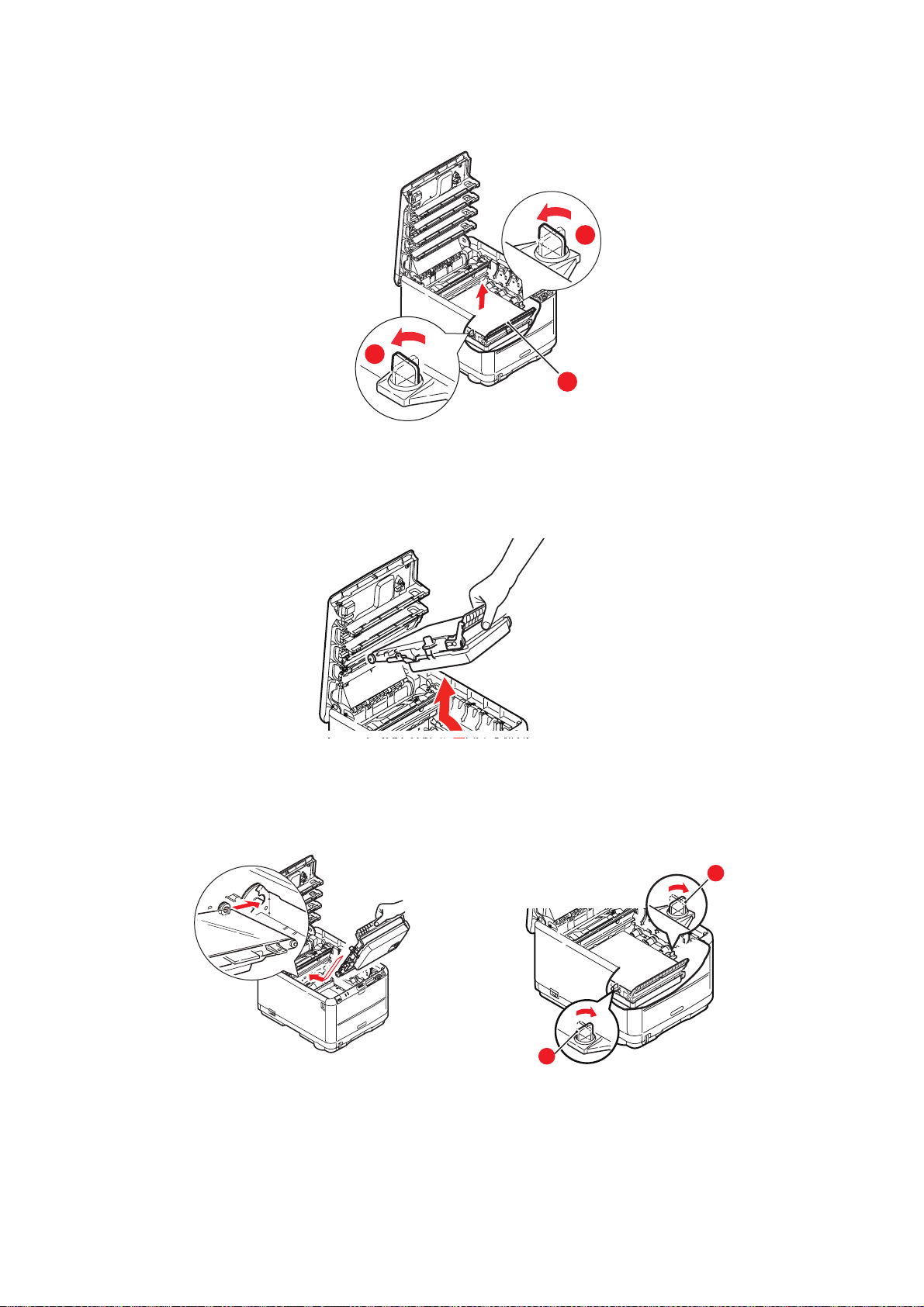
4. Localice los dos seguros (1) a ambos lados de la cinta de transporte y la barra para
levantarla (2) en la parte anterior.
1
1
2
5. Gire los dos seguros 90° hacia la izquierda. De esta forma, liberará la cinta de
transporte del chasis de la impresora.
6. Tire hacia arriba de la barra (2) para levantar la cinta de transporte, de forma que
ésta se incline hacia arriba por la parte delantera y extraiga la unidad de cinta de
transporte de la impresora.
7. Coloque la nueva unidad de cinta de transporte en su sitio, con la barra para
levantarla hacia el frente y el sistema de engranajes hacia la parte posterior de la
impresora. Coloque el sistema de engranajes sobre el engranaje de la impresora por
la esquina posterior izquierda de la unidad y haga descender la unidad de cinta de
transporte en posición horizontal para colocarla en la impresora.
1
1
1
Gire los dos seguros (1) 90° hacia la derecha hasta que cierren. Esto fijará la unidad
de cinta de transporte en su sitio.
8. Vuelva a colocar los cuatro tambores de imagen, junto con sus cartuchos de tóner,
en la impresora, en el mismo orden en el que los sacó: cian (el más próximo a la
Sustitución de consumibles > 46
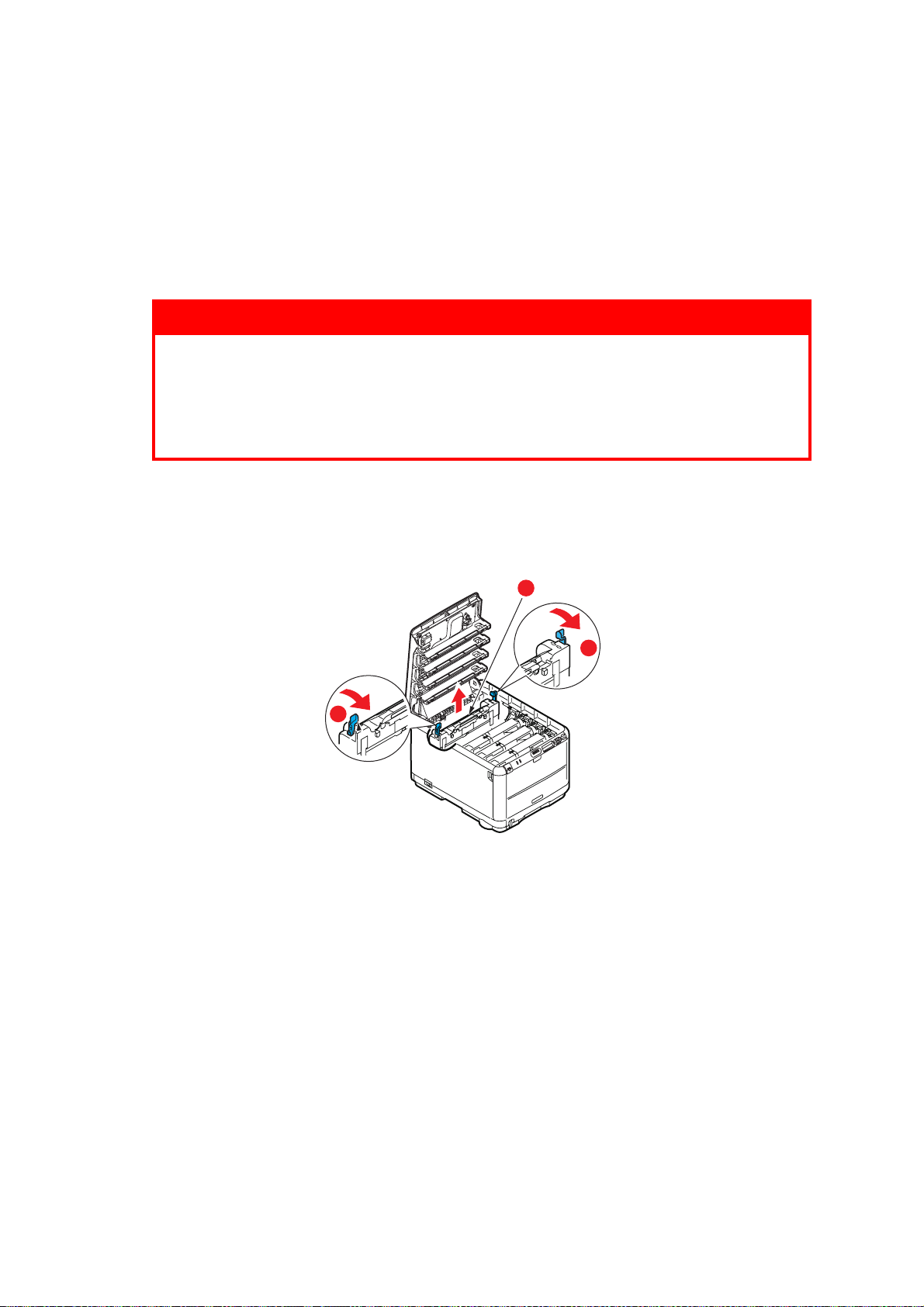
parte posterior), magenta, amarillo y negro (el más próximo al frente de la
impresora).
9. Por último, cierre la cubierta superior y presiónela firmemente en ambos lados para
que cierre perfectamente.
S
USTITUCIÓN DEL FUSOR
El fusor se encuentra en el interior de la impresora, detrás de las cuatro unidades de tambor
de imagen.
ADVERTENCIA:
Si ha encendido recientemente la impresora, algunos componentes del
fusor estarán muy calientes. Maneje el fusor con mucho cuidado,
sujetándolo únicamente por el asa, que estará sólo ligeramente caliente
al tacto. Una etiqueta de advertencia indica claramente la zona. Si tiene
dudas, apague la impresora y espere al menos 10 minutos a que se
enfríe el fusor antes de abrir la cubierta de la impresora.
Apague la impresora y espere unos 10 minutos a que el fusor se enfríe antes de abrir la
cubierta.
1. Presione el accionamiento de la cubierta y abra completamente la cubierta superior.
2. Localice el asa del fusor (1), en la parte superior de la unidad del fusor.
1
2
2
Tire de las dos palancas de sujeción del fusor (2) hacia el frente de la impresora,
hasta que estén en posición vertical.
Sujete el fusor por el asa (1), y levántelo recto hacia arriba para extraerlo de la
impresora. Si aún está caliente, colóquelo sobre una superficie plana que no se dañe
con el calor.
3. Extraiga el nuevo fusor de su embalaje y deseche el material de transporte.
Sustitución de consumibles > 47

4. Sujete el nuevo fusor por el asa y asegúrese de que está en la posición correcta. Las
palancas de sujeción (2) deben estar totalmente levantadas y los dos salientes de
posición (3) deben estar hacia usted.
3
2
5. Coloque el fusor en la impresora, colocando los dos salientes (3) en sus ranuras, en
la partición que separa la zona del fusor de los tambores de imagen.
6. Baje las dos palancas de sujeción (2) hacia la parte posterior de la impresora para
bloquear el fusor en su sitio.
7. Finalmente, cierre la cubierta superior.
L
IMPIEZA DEL CABEZAL DEL
Limpie el cabezal del LED cuando la impresión no sea clara, presente líneas blancas o el
texto se vea borroso.
1. Apague la impresora y abra la cubierta superior.
LED
2
2. Limpie suavemente la superficie del cabezal del LED con un producto de limpieza
apropiado para lentes LED o un paño suave.
No utilice alcohol metílico ni otros disolventes en el cabezal del LED
porque podría dañar la superficie de la lente.
3. Cierre la cubierta superior.
PRECAUCIÓN
Sustitución de consumibles > 48

L
OCALIZACIÓN DE PROBLEMAS
R
ESOLUCIÓN DE ATASCOS DE PAPEL
Si sigue las recomendaciones de esta guía sobre el uso de soportes de impresión y
mantiene los soportes en buen estado antes de utilizarlos, la impresora debe proporcionarle
años de servicio fiable. No obstante, en ocasiones se producen atascos de papel y en esta
sección se explica cómo eliminarlos rápida y fácilmente.
Los atascos pueden producirse por la alimentación incorrecta del papel desde una bandeja
o en cualquier punto de la trayectoria del papel a través de la impresora. Cuando se
produce un atasco, la impresora se detiene inmediatamente y el LED de alerta del panel de
estado (junto con el Monitor de estado) le informa del suceso. Si va a imprimir varias
páginas (o copias), no suponga que después de haber eliminado una hoja que
evidentemente daba problemas las demás atravesarán sin problemas toda la trayectoria.
Debe quitar todas las hojas de la trayectoria para eliminar totalmente el atasco y
restablecer el funcionamiento normal.
1. Si una hoja está casi fuera de la impresora por la parte superior, simplemente tire de
ella suavemente para sacarla totalmente. Si no sale fácilmente, no emplee
demasiada fuerza. Podrá quitarla más adelante desde la parte posterior.
2. Presione el mecanismo de liberación de la cubierta y abra totalmente la cubierta
superior de la impresora.
ADVERTENCIA:
Si ha encendido la impresora, el fusor estará caliente. Esta zona
está claramente marcada. No la toque.
Localización de problemas > 49

3. Tome nota de la posición de los cuatro cartuchos.
1
2
3
4
1. Cartucho cian 2. Cartucho magenta
3. Cartucho amarillo 4. Cartucho negro
Deberá quitar los cuatro tambores de imagen para acceder a la trayectoria del papel.
4. Levante el tambor de imagen cian, sujetándolo por el centro de la parte superior,
junto con el cartucho de tóner y extráigalo de la impresora.
5. Deje el conjunto con cuidado sobre un trozo de papel para no dañar la superficie
verde del tambor.
PRECAUCIÓN:
La superficie verde del tambor de imagen en la base del cartucho es muy
delicada y sensible a la luz. No la toque ni la exponga a la luz normal de
la habitación durante más de 5 minutos. Si necesita tener la unidad de
tambor fuera de la impresora durante más tiempo, envuelva el cartucho
en una bolsa de plástico negra para protegerlo de la luz. Nunca exponga
el tambor a la luz solar directa ni a una luz ambiente muy brillante.
Localización de problemas > 50

6. Repita este procedimiento con cada una de las unidades de tambor de imagen
restantes. Cubra las unidades de tambor de imagen para protegerlas de la luz
directa.
1
2
7. Mire en el interior de la impresora si se ve alguna hoja de papel en algún lugar de la
cinta de transporte.
8. Retire las hojas de papel del modo siguiente:
> Para quitar una hoja con el borde anterior en la parte frontal de la cinta de
transporte, levante con cuidado la hoja de la cinta, tire de la hoja hacia adelante,
hacia la cavidad interna del tambor y extráigala.
PRECAUCIÓN:
No utilice ningún objeto punzante ni abrasivo para separar las hojas de
la cinta de transporte. Esto podría dañar la superficie de la cinta.
> Para quitar una hoja de la zona central de la cinta de transporte, separe con
cuidado la hoja de la superficie de la cinta y retire la hoja.
Localización de problemas > 51

> Para quitar una hoja que acaba de entrar en el fusor , separe el borde final de la
hoja de la cinta, empuje la palanca de liberación de presión del fusor (1) hacia
delante y hacia abajo para liberar la presión del fusor sobre la hoja y retírela a
través del área de la cavidad del tambor. A continuación, vuelva a ajustar la
palanca de liberación de presión.
1
NOTA
Si la hoja se ha introducido ya casi completamente en el fusor (sólo queda un trocito
visible), no intente tirar de ella. Siga el paso siguiente para extraerla por la parte
posterior de la impresora.
9. Vuelva a colocar los cuatro tambores de imagen, comenzando por el tambor de
imagen cian, en la cavidad del tambor, asegurándose de colocarlos en el orden
correcto.
1
2
3
4
1. Cartucho cian 2. Cartucho magenta
3. Cartucho amarillo 4. Cartucho negro
> Sujete todo el conjunto por el centro de la parte superior y colóquelo en su sitio
en la impresora, haciendo coincidir las patillas de cada extremo en las ranuras
correspondientes a los lados de la cavidad de la impresora.
10. Baje la cubierta superior, pero no la presione aún para cerrarla bien. Esto protegerá
a los tambores de la exposición excesiva a la iluminación ambiente mientras usted
comprueba si hay hojas atascadas en el resto de la impresora.
Localización de problemas > 52

11. Abra el apilador posterior y compruebe si hay alguna hoja de papel en la parte
posterior de la trayectoria.
> Extraiga todas las hojas que encuentre en esta zona.
> Si la hoja se encuentra muy profunda y es difícil de sacar, es probable que aún
esté sujeta por el fusor. En este caso, levante la cubierta superior, y alcance y
presione la palanca de liberación de presión del fusor (1).
1
12. Si no está utilizando el apilador posterior, ciérrelo después de quitar el papel de esta
zona.
13. Pulse el mecanismo de liberación de la cubierta frontal y ábrala.
Localización de problemas > 53

14. Compruebe si hay hojas en el interior y si encuentra alguna, quítela; después,
vuelva a cerrar la cubierta.
1
2
15. Extraiga la bandeja de casete y compruebe que el papel está correctamente apilado,
está en buenas condiciones y las guías del papel están colocadas correctamente
contra los bordes de la pila de papel. Cuando termine, vuelva a colocar la bandeja.
16. Por último, cierre la cubierta superior y presiónela firmemente en ambos lados para
que cierre perfectamente.
Una vez que haya eliminado el atasco, si está activada la recuperación de atascos en el
menú Configuración del sistema, la impresora intentará volver a imprimir las páginas
perdidas debido al atasco.
Localización de problemas > 54

I
NSTALACIÓN DE MEMORIA ADICIONAL
En esta sección se explica cómo instalar memoria RAM adicional en la impresora como una
ampliación de memoria.
C
ÓDIGOS DE PEDIDO
Utilice los siguientes códigos de pedido para la memoria adicional:
> RAM de 256 MB: 01182901
> RAM de 512 MB: 01182902
A
MPLIACIÓN DE LA MEMORIA
El modelo básico de la impresora viene equipado con 128 MB de memoria principal. Esta
memoria se puede ampliar mediante tarjetas de memoria adicionales de 256 MB o 512 MB,
para obtener una capacidad total máxima de 640 MB de memoria.
1. Apague la impresora y desconecte el cable de alimentación de CA.
2. Presione el accionamiento de la cubierta y abra completamente la cubierta superior.
ADVERTENCIA:
Si ha encendido recientemente la impresora, el fusor estará
caliente. Esta zona está claramente marcada. No la toque.
3. Retire cada una de las unidades de tambor de imagen, empezando desde delante.
Cubra las unidades de tambor de imagen para protegerlas de la luz directa.
1
2
Instalación de memoria adicional > 55

4. Localice los dos seguros (1) a ambos lados de la cinta de transporte (3) y la barra
para levantarla (2) en la parte anterior.
1
1
2
5. Desbloquee los seguros y retire la cinta de transporte tal como se muestra.
6. Extraiga con cuidado la tarjeta de memoria nueva de su envoltura. Intente
manipular la tarjeta sólo por los bordes cortos y evite, en la medida de lo posible,
tocar las partes metálicas. En especial, evite tocar el conector del borde.
7. Observe que la tarjeta de memoria muestra una pequeña muesca en el conector del
borde, que está más cerca de un extremo que del otro.
Instalación de memoria adicional > 56

8. Localice la ranura de expansión de RAM en la impresora. Suelte la cubierta de
plástico para abrir esta ranura.
9. Si la ranura de expansión de RAM ya tiene una tarjeta de ampliación de memoria,
tendrá que quitarla para poder instalar la nueva. Para quitarla, siga estos pasos; en
caso contrario, vaya al paso 10
(a) Localice los clips de sujeción situados en ambos extremos de la ranura de
expansión de RAM.
(b) Empuje los clips hacia fuera y, posteriormente, hacia la impresora. La tarjeta
saldrá un poco más.
(c) Sujete firmemente la tarjeta por los bordes cortos y sáquela de la ranura.
(d) Coloque la tarjeta de memoria que acaba de quitar en la bolsa antiestática que
contenía la tarjeta de memoria nueva.
10. Sujete la tarjeta de memoria nueva por los bordes cortos, de forma que el conector
del borde esté dirigido hacia la ranura de expansión de RAM y el pequeño corte esté
más próximo a la parte inferior de la impresora.
11. Presione con cuidado la tarjeta en la ranura de expansión de RAM hasta que quede
enganchada y ya no avance más.
12. Cierre la cubierta de expansión de RAM.
13. Vuelva a colocar la cinta de transporte y las unidades de tambor de imagen tal y
como se describe en “Sustitución de consumibles” en la página 37.
14. Cierre la cubierta superior de la impresora.
Instalación de memoria adicional > 57
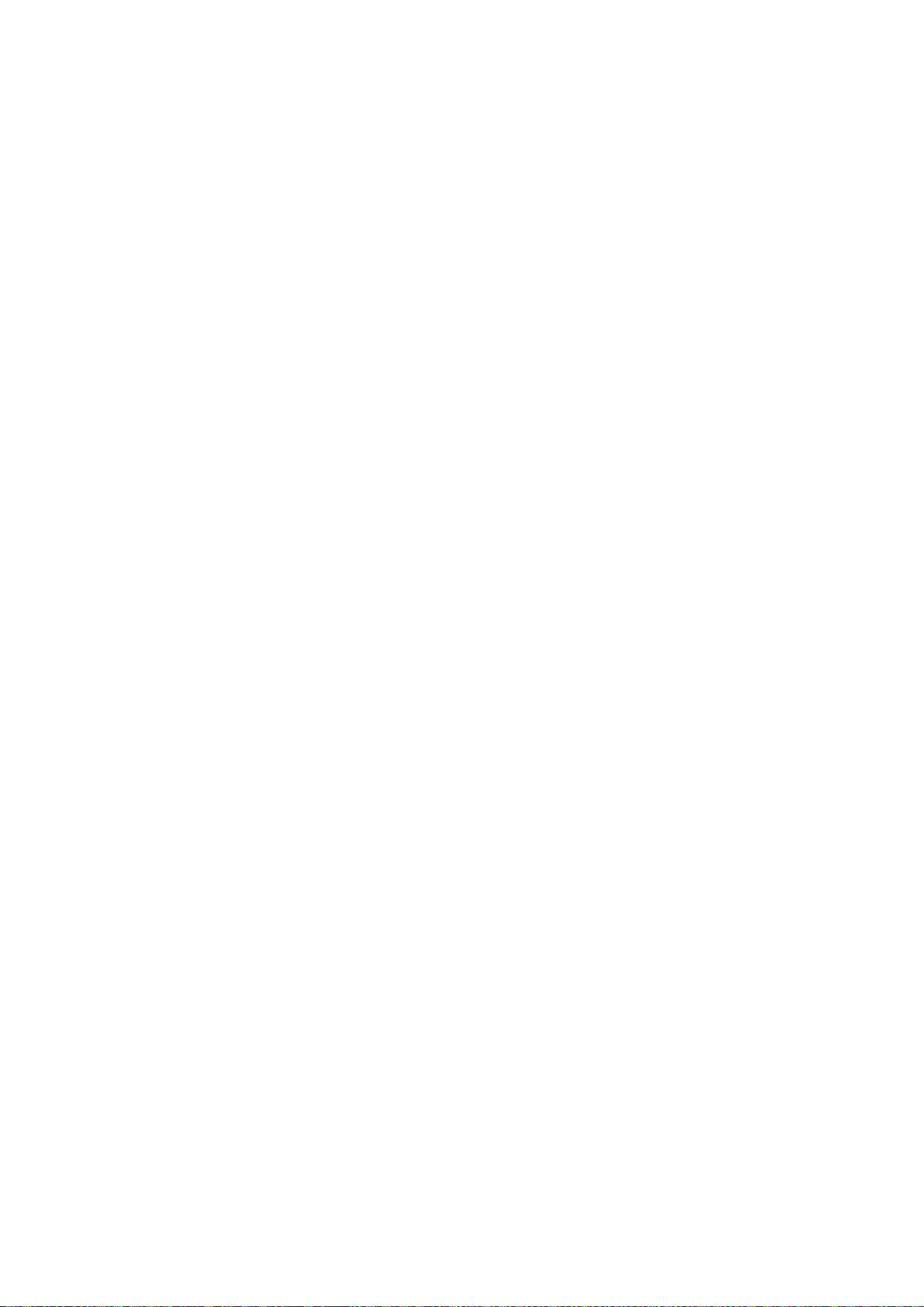
15. Vuelva a conectar el cable de alimentación de CA y encienda la impresora.
16. Cuando la impresora esté lista, imprima un mapa de menús (consulte “Menú
Informativo” en la página 21).
17. Examine la primera página del mapa de menús.
Cerca de la parte superior de la página, entre las dos líneas horizontales, verá la
configuración actual de la impresora. Esta lista contiene la cifra del tamaño total de
la memoria.
Esta cifra debe indicar la memoria total instalada, que es el tamaño de la tarjeta de
memoria que acaba de instalar, más 128 MB.
Instalación de memoria adicional > 58
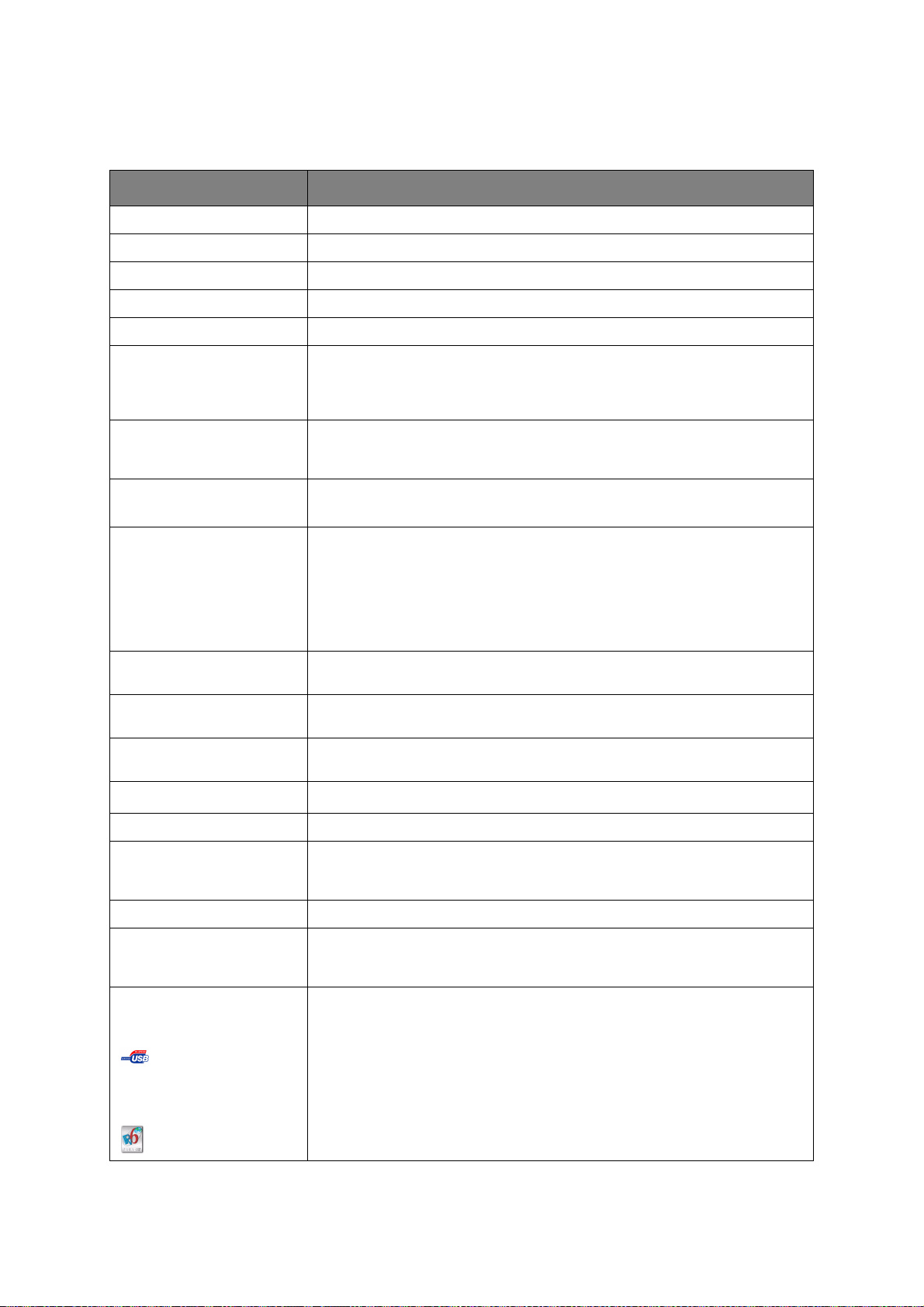
E
SPECIFICACIONES
C3600 - N34116B
ELEMENTO ESPECIFICACIÓN
Dimensiones 376 x 479 x 290 mm (Ancho x Profundidad x Alto)
Peso 21 kg aproximadamente
Método de impresión Método fotográfico electrónico de fuente de luz expuesta en el LED
Velocidad de impresión 16 páginas/min en color / 20 páginas/min en monocromo
Resolución 600 x 600, 600 x 1200 ppp o 600 x 600 ppp x 2bit
Emulaciones PostScript 3
PCL 5c, HP-GL, PCL XL, PCL 6e
Epson FX
IBM Pro Printer III XL
Funciones automáticas Registro automático
Ajuste automático de la densidad
Puesta a cero automática del contador de consumibles
Memoria Estándar de 128 MB
Opciones de 256 y 512 MB
Plataforma operativa Windows
2000/XP/XP Pro Edición de 64 bits*/NT4.0 /Server 2003/Server 2003 Edición
de 64 bits*, Vista 32 y 64 bits.
* sólo procesadores x86-64. No es compatible con Itanium.
Mac
OS X (10.2.8 - 10.5 en PPC; 10.4.4 - 10.5 en Intel)
Capacidad de papel
a 80 g/m²
Gramaje del papel 64 ~ 120 g/m² en la bandeja principal
Salida del papel 150 hojas boca abajo (apilador superior) a 64 - 120 g/m²
Alimentación de papel
Tamaño del papel A4, A5, A6, B5, Oficio 13/13.5/14 pulgadas, carta, Ejecutivo.
Tamaño del papel – bandeja
multiuso
Tipo de papel Normal, Papel hilo, Cartulina, Áspero, Etiquetas
Precisión de impresión Inicio: ±2 mm
Interfaces
Universal Serial Bus (USB,
bus serie universal)
Red
a
200 hojas en la bandeja principal
1 hoja en MPT (o 1 sobre)
75 ~ 203 g/m² en la bandeja multiuso
1 hoja boca arriba (apilador posterior) a 64 - 203 g/m²
Bandeja de papel, alimentación manual
A4, A5, A6, B5, Oficio 13/13.5/14 pulgadas, carta, Ejecutivo, personalizado
(hasta 1.200 mm de largo), sobre com-9, sobre com-10, sobre Monarch,
sobre DL, sobre C5
Papel sesgado: ±1 mm/100 mm
Imagen expansión/compresión: ±1 mm/100 mm
Especificación USB Versión 2.0
Conexión: USB tipo B
Cable: especificación USB versión 2.0 (blindado)
Modo transmisión: alta velocidad (480 Mbps + 0,25% máximo)
10 Base T, 100 Base TX
Especificaciones > 59
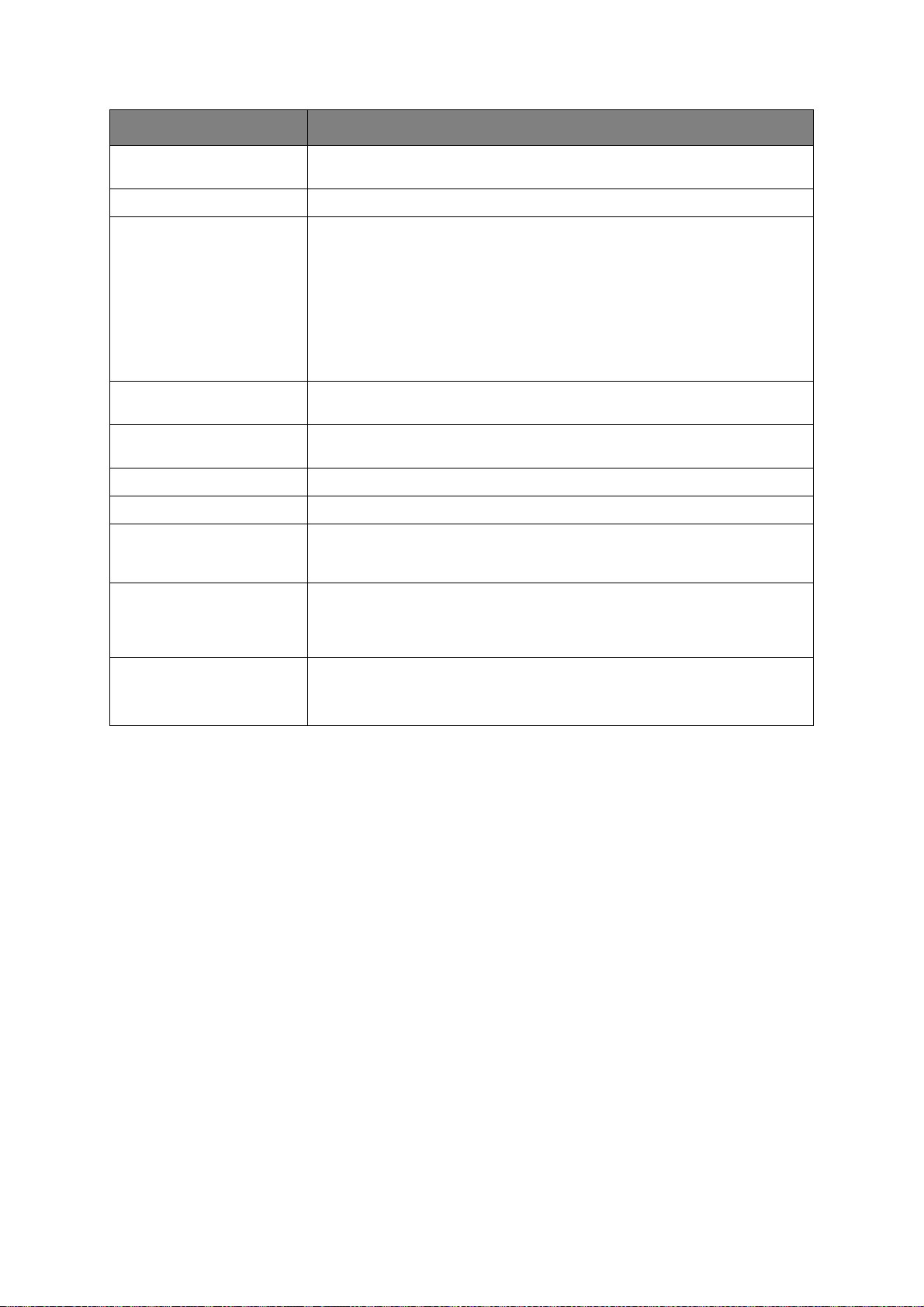
ELEMENTO ESPECIFICACIÓN
Vida útil de la impresora
(min.)
Ciclo de servicio Máximo de 35.000 páginas/mes., 5.000 páginas/mes de media
Vida útil del tóner Inicial
Vida útil del tambor de
imagen
Vida útil de la cinta de
transporte
Vida útil del fusor 50.000 páginas A4
Sistema de alimentación 220 a 240VCA @ 50/60 Hz ± 1 Hz
Consumo eléctrico Funcionamiento: 980 máx.; 400 W av. (25°C)
Entorno de funcionamiento Operativo entre 10 y 32 °C/ 20 a 80% de humedad relativa
300.000 páginas o 5 años
C, M, Y y K:1.000 páginas con una cobertura del 5% (500 páginas para cargar
el tambor de imagen, 500 páginas usables)
Sustitución
Standard (Estándar)
CMYyK:1.500 páginas con una cobertura del 5%
Gran capacidad
CMYyK: 2,500 páginas con una cobertura del 5%
15.000 páginas, a 3 páginas por trabajo
50.000 páginas A4, a 3 páginas por trabajo
Stand-by (modo de espera): 100 W máx.; 150 W av. (25°C)
Ahorro de energía: <14 W
(condiciones óptimas 25 °C en ambiente húmedo, 2 °C en ambiente seco)
Apagado: 0 a 43 °C/10 a 90% humedad relativa
(condiciones óptimas 26,8 °C en ambiente húmedo, 2 °C en ambiente seco)
Ruido
(Nivel de sonido)
a. El método de salida está limitado por el tamaño del papel, el peso del papel y el alimentador del papel.
En funcionamiento: 60,8 dB 62,0 dB
En suspensión: 37 dB
Color Monocromo
Especificaciones sujetas a cambios sin previo aviso. Todas las marcas comerciales
confirmadas.
Especificaciones > 60
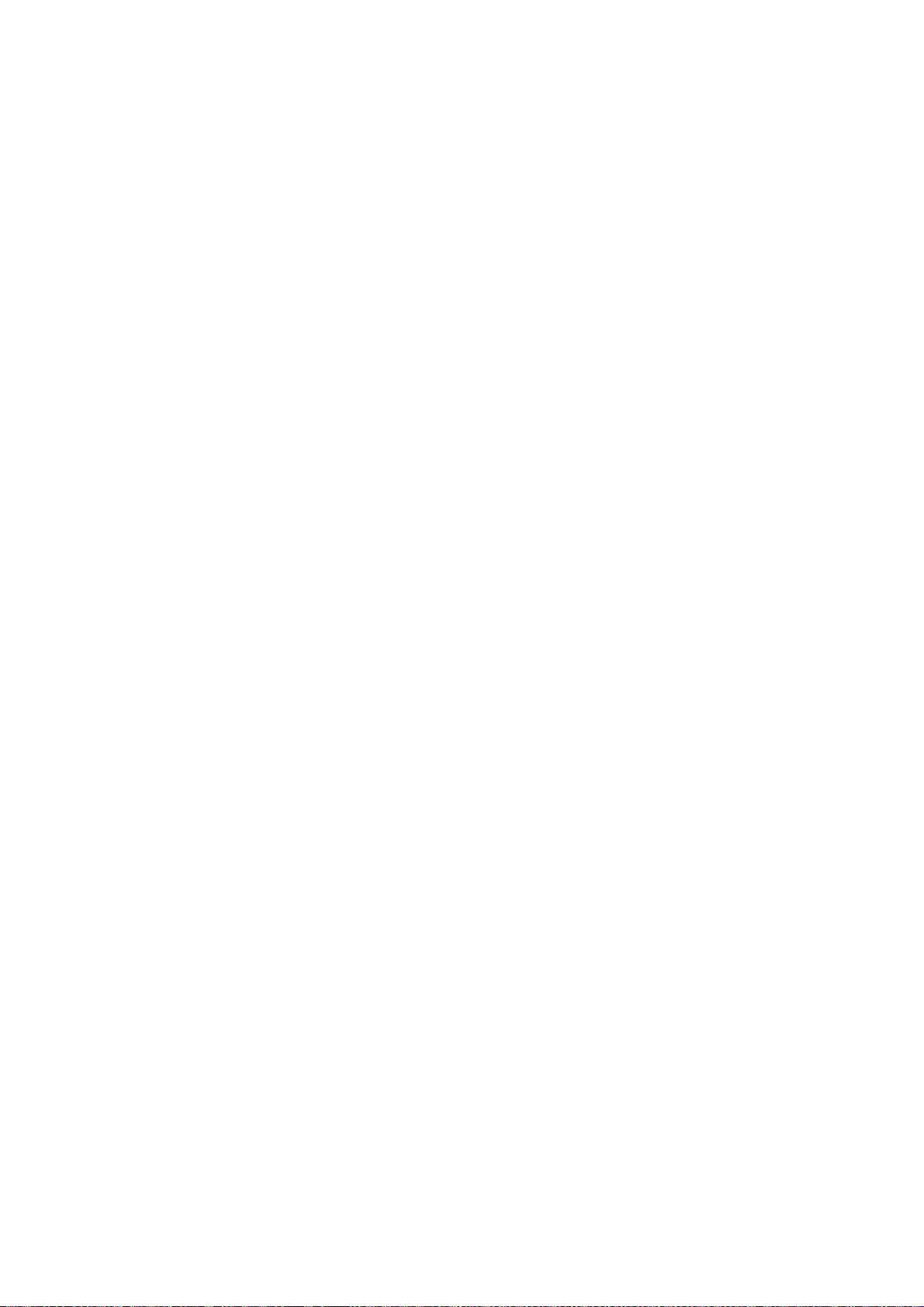
Í
NDICE
A
Ahorro de energía
activado o desactivado.... 31
tiempo de retardo .......... 25
Apagado correcto............... 21
B
Bandeja multiuso
cómo utilizarla ............... 16
medidas del papel .......... 13
C
Calidad de impresión
ajuste........................... 32
Cinta de transporte
cómo cambiarlo ............. 45
duración prevista ........... 37
tiempo restante ............. 32
Color
ajuste........................... 24
D
Descripción general de la
impresora .........................7
Direcciones de red
ajuste........................... 29
E
Emulación PPR................... 27
Etiquetas
tipos recomendados........ 12
F
Funciones de menú
Cambio de los ajustes -
Administrador .............. 20
Cambio de los parámetros -
Usuario....................... 19
emulación PCL ............... 26
Estadísticas de impr.,
menú.......................... 33
Menú Color.................... 24
Menú Configuración del
sistema....................... 25
Menú de apagado........... 21
Menú de memoria .......... 30
Menú Imprimir............... 22
Menú Mantenimiento ...... 31
Menú Papel ................... 23
Menú RED ..................... 29
Menú USB ..................... 29
SYS ADJUST MENU ......... 31
Funciones del menú............ 18
Panel de operaciones ...... 18
Fusor
cómo cambiarlo ............. 47
duración prevista ........... 37
tiempo restante ............. 32
M
Menú Uso ......................... 32
Menús
Administrador, menú...... 33
ajustes
predeterminados.......... 19
cómo utilizarla ............... 18
emulación FX................. 28
emulación PCL............... 26
emulación PPR............... 27
mapa de menús............. 21
Menú Color ................... 24
Menú Configuración del
sistema ...................... 25
Menú Imprimir............... 22
Menú Mantenimiento ...... 31
menú Papel................... 23
Menú RED..................... 29
Menú USB...........29
Menú Uso...................... 32
restablecimiento ............ 31
, 30, 31
O
Orden de impresión
apilador boca abajo ........ 15
apilador boca arriba ....... 15
P
Papel
carga de bandejas de
casete ........................ 14
con membrete ............... 14
gramaje y tamaño.......... 23
resolución de atascos ..... 49
tipos recomendados ....... 12
protocolos de red
activado o desactivado.... 29
S
Sobres
carga ........................... 16
T
Tambor de imagen
cómo cambiarlo ............. 42
duración prevista ........... 37
Tambores de imagen
estado de uso actual ...... 32
Tóner
cómo cambiarlo ............. 39
duración prevista ........... 37
estado de uso actual ...... 32
L
LED, visualización .............. 10
Limpieza del cabezal del
LED................................ 48
Índice > 61
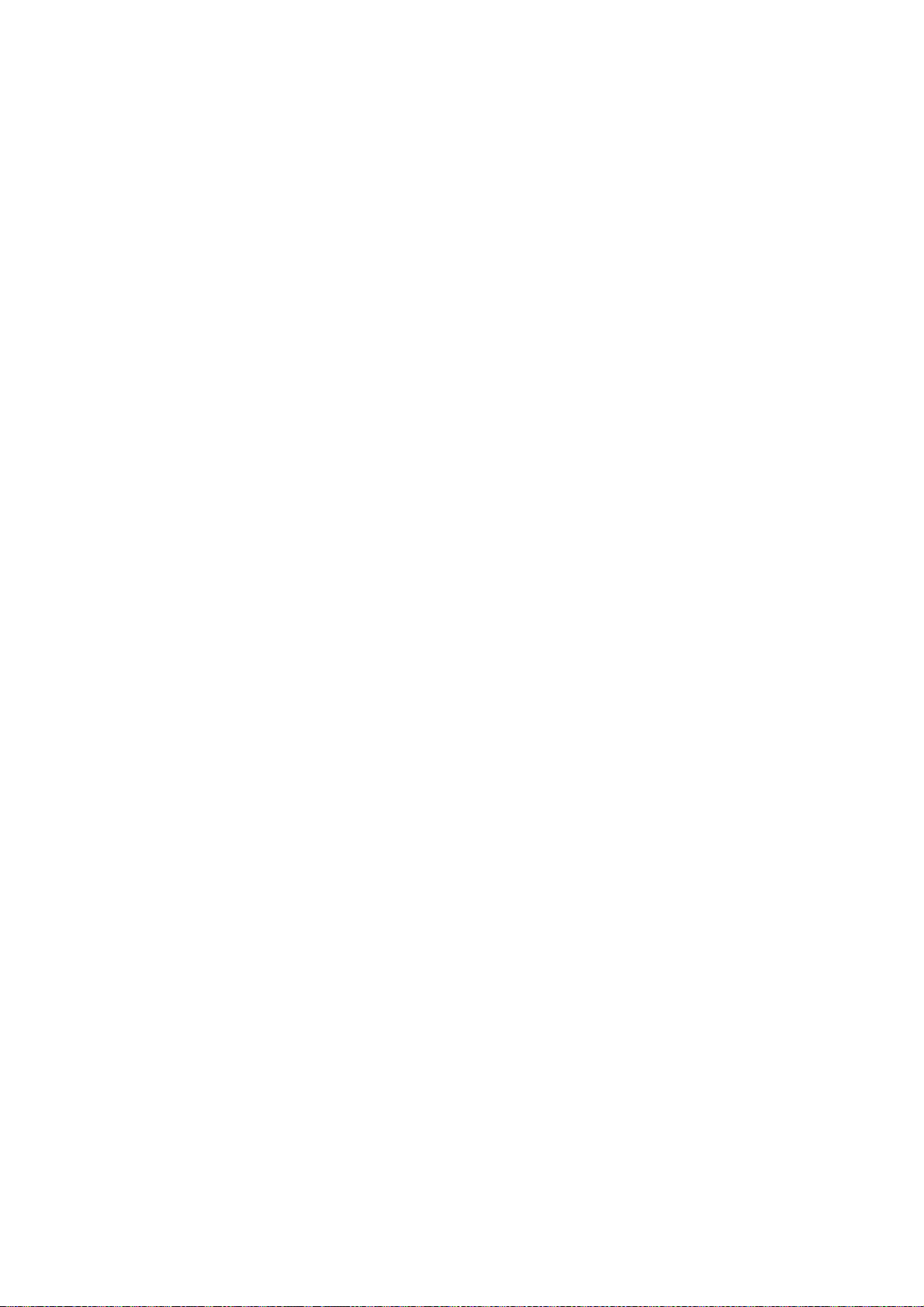
D
ATOS DE CONTACTO DE
Oki Systems (Iberica), S.A.
C/Teide, 3
San Sebastian de los Reyes
28700, Madrid
Tel: 91 3431620
Fax: 91-3431624
Atención al cliente: 902 36 00 36
Website: www.oki.es
O
KI
Datos de contacto de Oki > 62
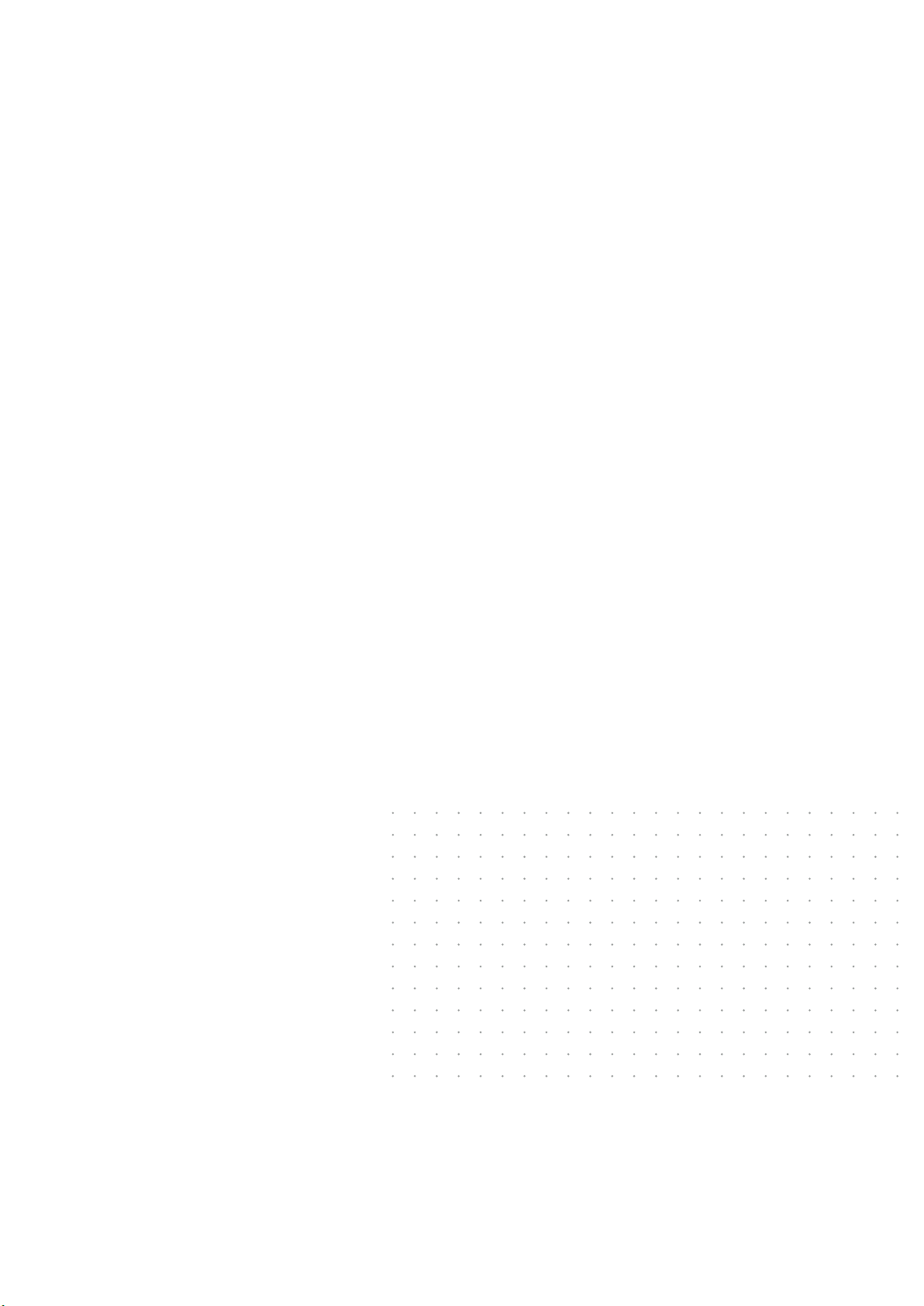
Oki Europe Limited
Central House
Balfour Road
Hounslow TW3 1HY
United Kingdom
Tel: +44 (0) 208 219 2190
Fax: +44 (0) 208 219 2199
www.okiprintingsolutions.com
07091307 iss.1
